Page 1
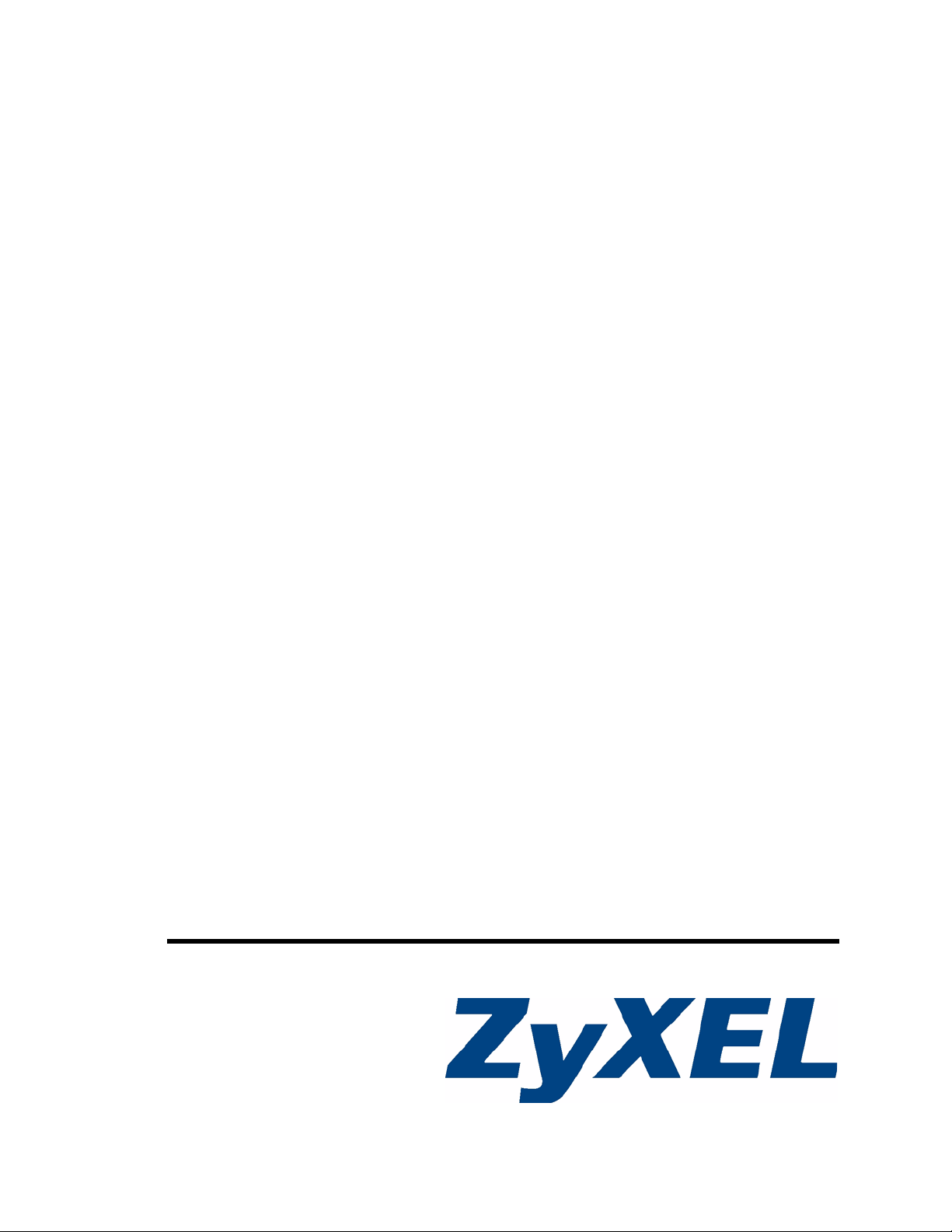
www.zyxel.com
P-2301R EE
P-2301RL EE
Адаптеры IP-телефонии SIP серии P-2300
Руководство пользователя
Версия 3.60
01/2011
Page 2
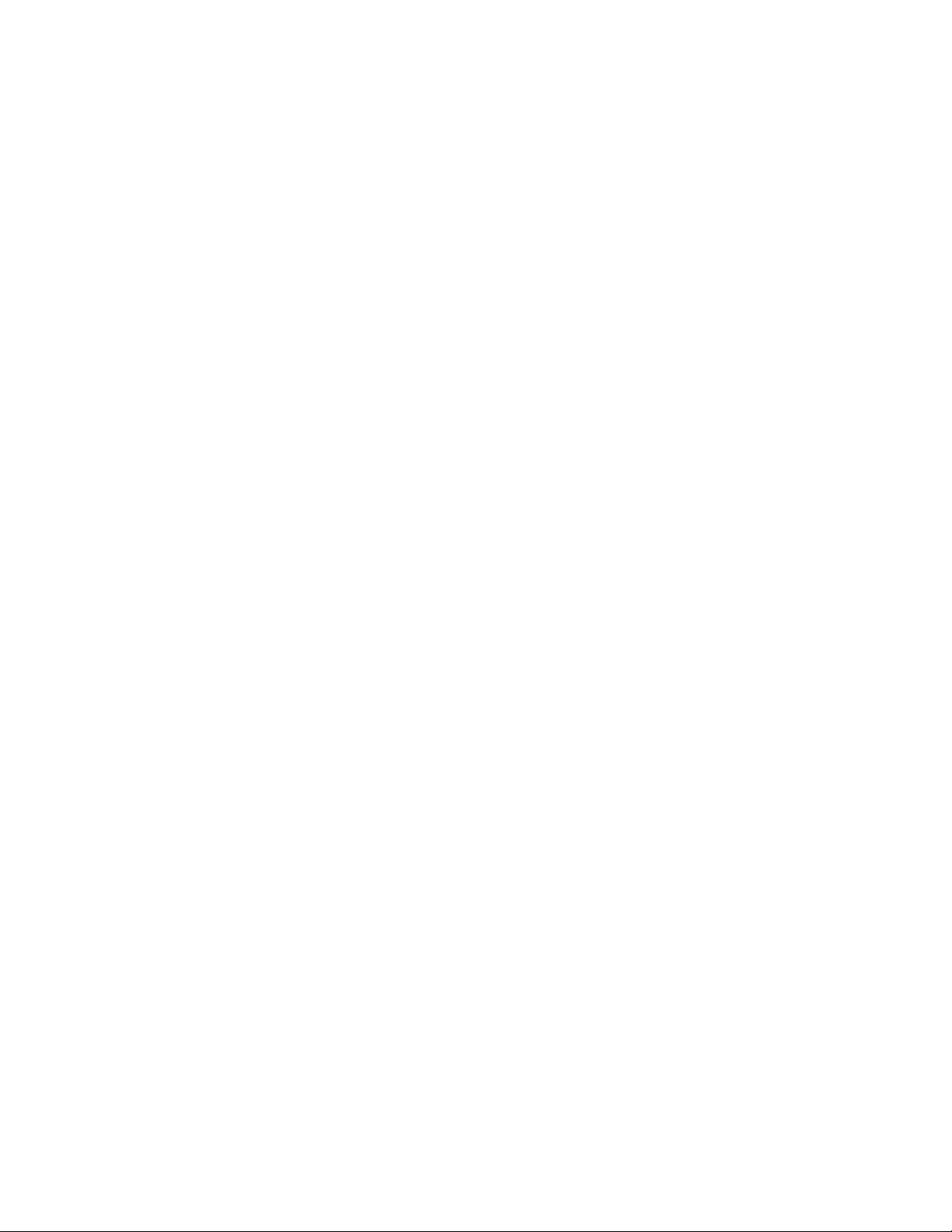
Page 3

О руководстве пользователя
О руководстве пользователя
Целевая аудитория
Это руководство предназначено для пользователей, выполняющих настройку адаптеров
IP-телефонии P-2301RL EE, P-2301R EE или P-2302R EE посредством
веб-конфигуратора. Предполагается знание основ TCP/IP и принципов построения
сетей.
Другие документы
• Краткое руководство пользователя
Краткое руководство пользователя поможет немедленно начать работу. Оно
содержит краткую информацию о настройке и эксплуатации устройства. Брошюра,
содержащая этот документ, входит в комплект поставки, а также его можно найти на
компакт-диске из комплект а поставки.
• Компакт-диск с сопроводительными материалами
На прилагаемом компакт-диске содержится вспомогательная документация.
• Веб-сайт ZyXEL
Дополнительную справочную документацию и сведения о сертификации изделий
можно найти на сайте
www.zyxel.ru.
Отзывы о руководстве пользователя
Ваши замечания помогут нам лучше учесть интересы пользователей.
Любые комментарии по этому руководству, вопросы и пожелания вы можете направлять
нам по электронной почте или сообщить по телефону.
Телефон для звонков из Москвы: (495) 542-8920
Бесплатный телефон для звонков из регионов России: 8 (800) 200-8929
E-mail: info@zyxel.ru
www: www.zyxel.ru
Руководство пользователя адаптера IP-телефонии P-2301RL EE
3
Page 4
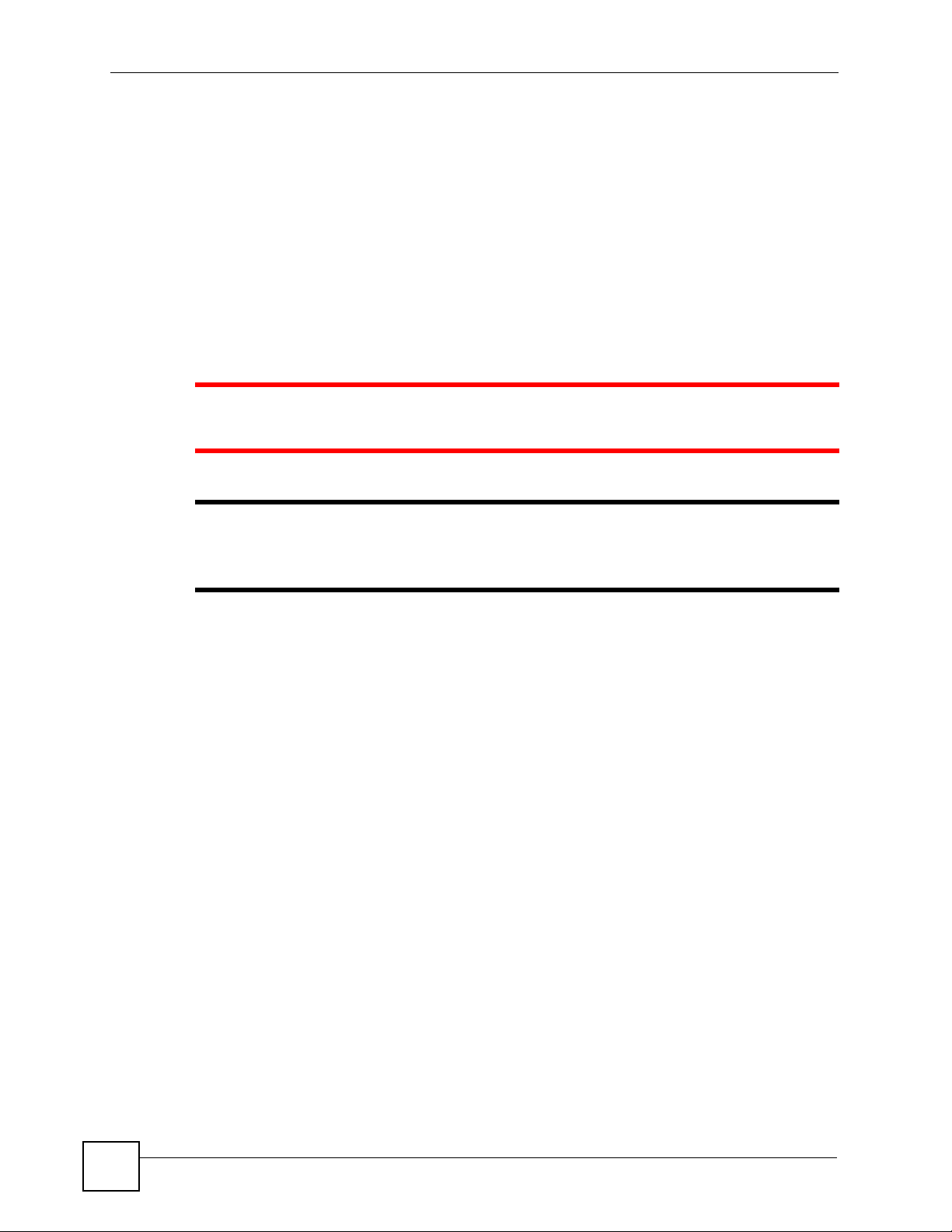
Обозначения, принятые в документации
Обозначения, принятые
в документации
Предупреждения и примечания
Для предупреждений и примечаний в настоящем руководстве используются следующие
обозначения.
1 Предупреждения обращают внимание на моменты, представляющие
опасность для вас или оборудования.
" Примечания отмечают другие важные сведения (например, параметры,
которые необходимо настроить дополнительно), полезные советы и
рекомендации.
Условные обозначения и синтаксис
• P-2301RL EE может обозначаться в тексте как "P-2301RL EE",
"адаптер IP-телефонии", "устройство", "система" или "изделие".
• Названия изделий, экранов, заголовки полей и выбираемые значения приведены
жирным шрифтом.
• Названия клавиш набраны заглавными буквами и заключены в квадратные скобки,
например [ENTER] означает нажатие клавиши "Enter" или "Return".
•"Введите" означает, что следует набрать на клавиатуре один или несколько знаков,
затем нажать клавишу [ENTER]. "Выберите" или "Отметьте" означает, что следует
выбрать один из предопределенных вариантов.
• Знак ">" обозначает переход между экранами. Например, последовательность
Maintenance > Log > Log Setting означает, что сначала необходимо щелкнуть
в панели навигации на пункте Maintenance, затем перейти в подменю Log
и щелкнуть на вкладке Log Setting для перехода на соответствующий экран.
• В зависимости от контекст а могут использоваться десятичные или двоичные
единицы измерения. В частности, суффикс "к" (кило-) может обозначать 1000 или
1024, суффикс "M" (мега-) – 1000000 или 1048576 и т.д.
• Сокращение "напр." означает "например", а "т.е." означает "то есть" или "говоря
другими словами".
4
Руководство пользователя адаптера IP-телефонии P-2301RL EE
Page 5
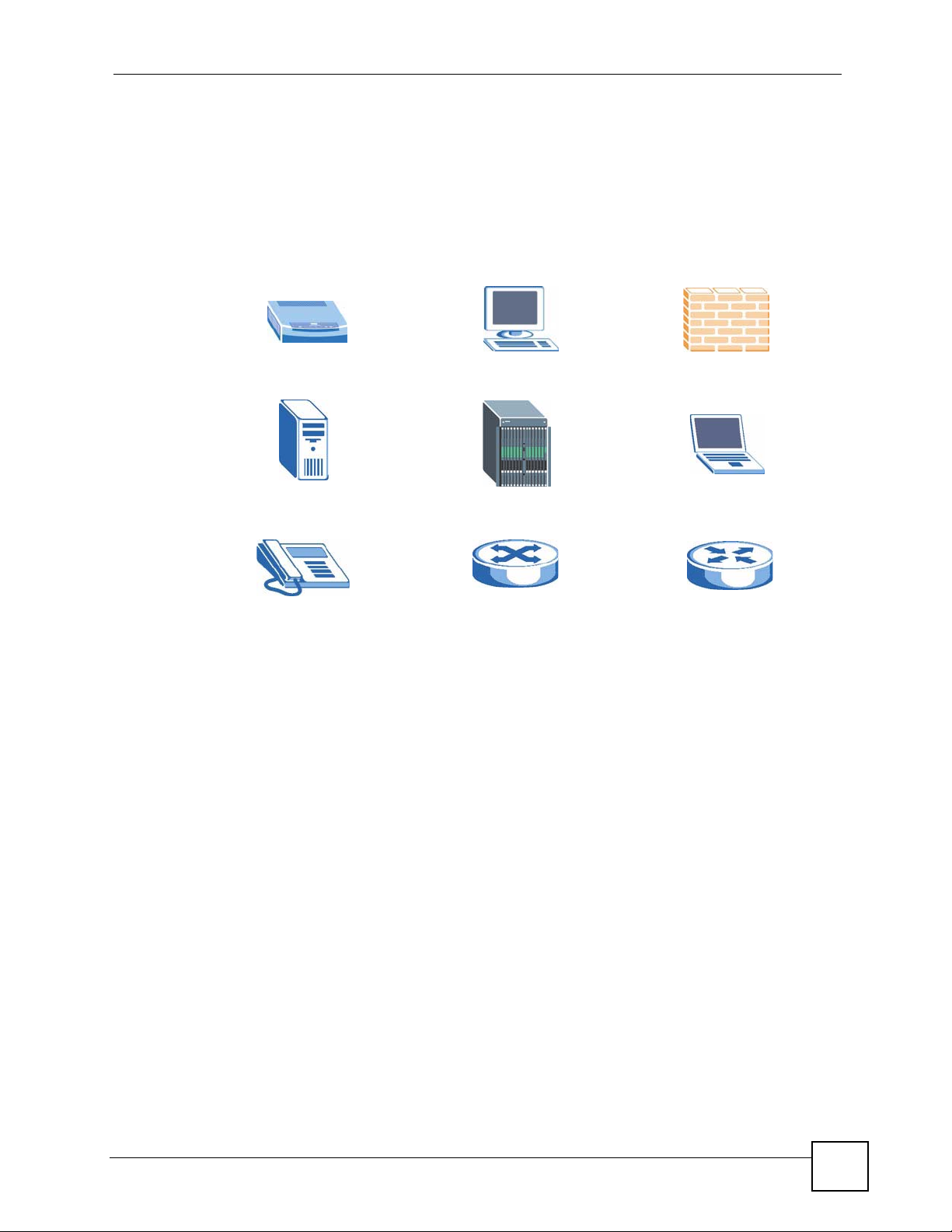
Обозначения, принятые в документации
Значки, используемые на рисунках
На рисунках в руководстве пользователя могут встречаться следующие универсальные
обозначения. Значок P-2301RL EE не является точным изображением вашего
устройства.
P-2300RDL Компьютер Ноутбук
Сервер DSLAM Сетевой экран
Телефон Коммутатор Маршрутизатор
Руководство пользователя адаптера IP-телефонии P-2301RL EE
5
Page 6
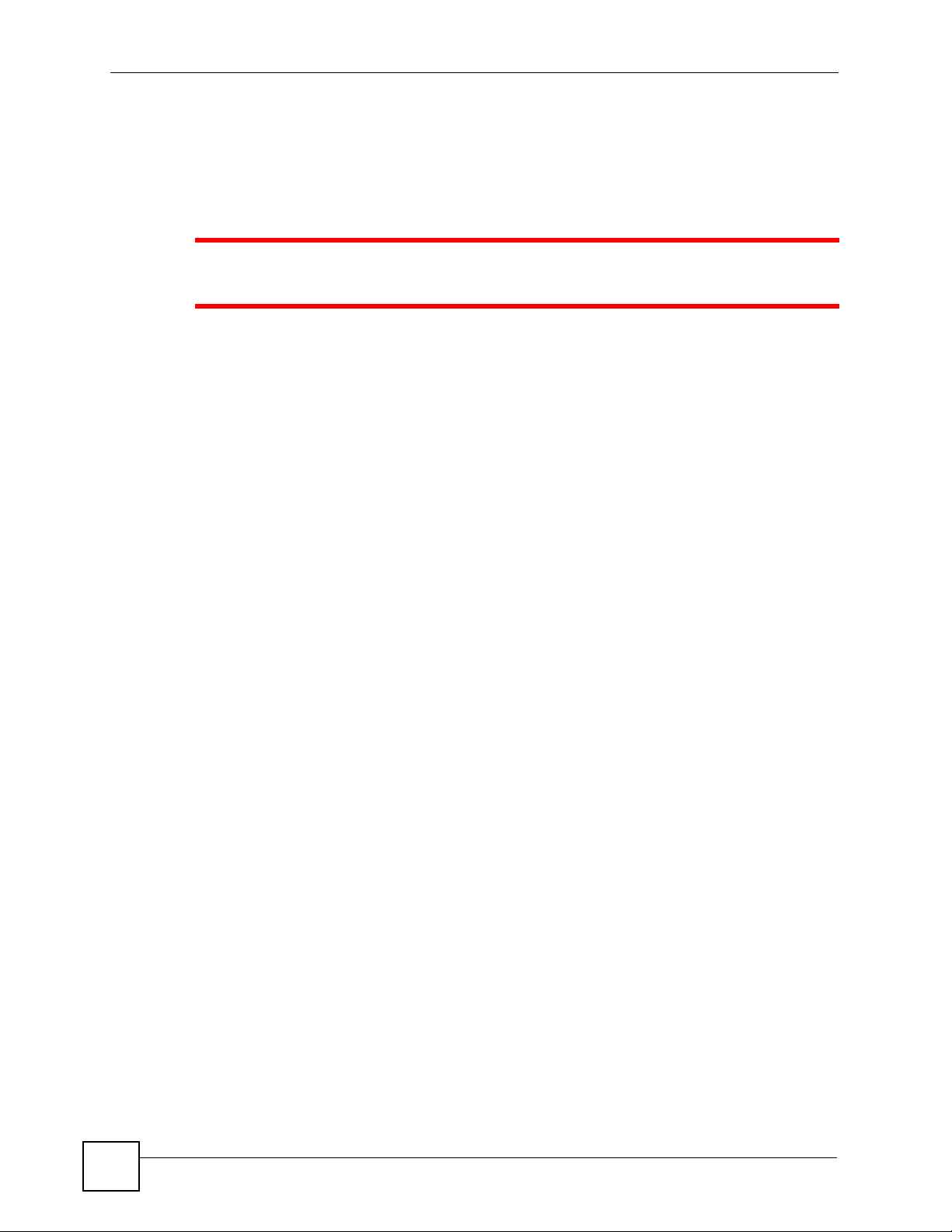
Техника безопасности
Техника безопасности
1 В целях вашей безопасности примите к сведению и придерживайтесь
следующих предупреждений и указаний.
• НЕ устанавливайте устройство вблизи от воды, например, в сыром подвале или
рядом с бассейном.
• НЕ подвергайте устройство воздействию влаги, пыли или агрессивных жидкостей.
• НЕ складывайте на устройство никаких предметов.
• НЕ устанавливайте, не эксплуатируйте и не ремонтируйте устройство во время
грозы. Грозовые разряды создают риск поражения электрическим током.
• Подключайте к устройству ТОЛЬКО годное к применению вспомогательное
оборудование.
• НЕ открывайте устройство. Открывая или снимая крышку, вы открываете места
с высоким напряжением, кото рое опасно для жизни. Ремонтировать или разбирать
устройство должен ТОЛЬКО квалифицированный специалист. За дополнительной
информацией обращайтесь к поставщику.
• Убедит е сь, что кабели правильно подключены к портам устройства.
• Размещайте соединительные кабели так, чтобы не наступать на них и не задевать их.
• Перед обслуживанием в обязательном порядке необходимо отсоединить от
устройства все кабели.
• Эксплуатируйте устройство ТОЛЬКО с пригодным для него источником питания.
• Блок питания должен подключаться к сети переменного тока с соответствующим
напряжением (~220 В 50 Гц).
• НЕ ставьте какие-либо предметы на блок питания, НЕ размещайте устройство там,
где на блок питания может кто-нибудь наступить.
• НЕ пользуйтесь устройством, если блок питания поврежден, иначе может произойти
поражение электрическим током.
• Если блок питания поврежден, выньте его из розетки.
• НЕ пытайтесь починить блок питания. Обратитесь к местному поставщику
и закажите новый блок питания.
• Не используйте устройство вне помещений. Убедитесь, что все соединения
выполнены внутри помещений. Грозовые разряды создают риск поражения
электрическим током.
• НЕ загораживайте вентиляционные проемы устройства. Недостаточная вентиляция
может привести к перегреву и повреждению устройства.
6
Изделие допускает возможность переработки. Соблюдайте правила утилизации.
Руководство пользователя адаптера IP-телефонии P-2301RL EE
Page 7
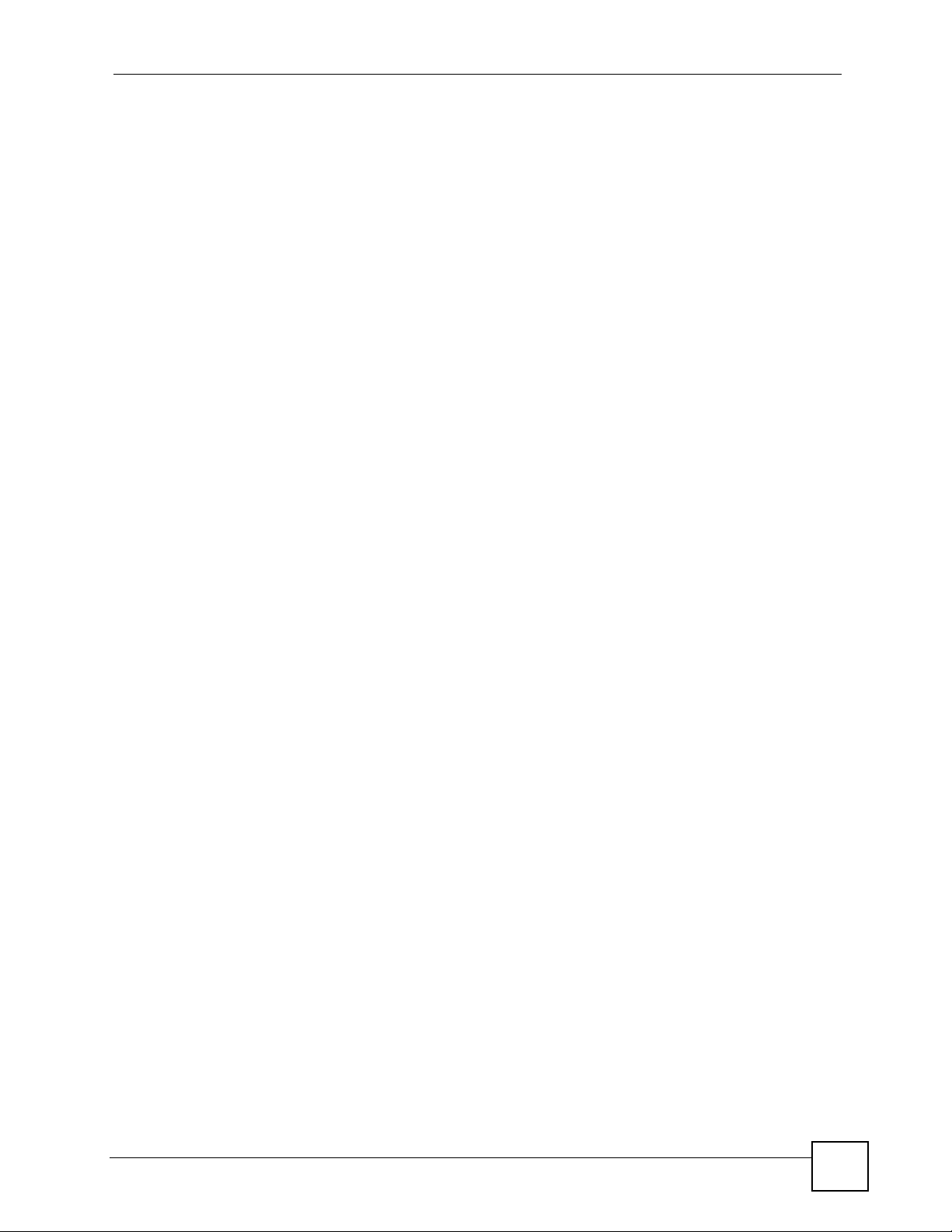
Структура руководства
Структура руководства
Введение, быстрая настройка и контроль состояния . . . . . . . . . . . . . . . . . . . . . . . . . 25
Настройка с помощью мастеров . . . . . . . . . . . . . . . . . . . . . . . . . . . . . . . . . . . . . . . . . . . . . . 27
Краткий обзор P-2301RL EE . . . . . . . . . . . . . . . . . . . . . . . . . . . . . . . . . . . . . . . . . . . . . . . . . . 45
Знакомство с веб-конфигуратором . . . . . . . . . . . . . . . . . . . . . . . . . . . . . . . . . . . . . . . . . . . . . 51
Экраны состояния . . . . . . . . . . . . . . . . . . . . . . . . . . . . . . . . . . . . . . . . . . . . . . . . . . . . . . . . . . 59
Сеть . . . . . . . . . . . . . . . . . . . . . . . . . . . . . . . . . . . . . . . . . . . . . . . . . . . . . . . . . . . . . . . . . . . . 69
WAN . . . . . . . . . . . . . . . . . . . . . . . . . . . . . . . . . . . . . . . . . . . . . . . . . . . . . . . . . . . . . . . . . . . . . 71
LAN . . . . . . . . . . . . . . . . . . . . . . . . . . . . . . . . . . . . . . . . . . . . . . . . . . . . . . . . . . . . . . . . . . . . . . 85
NAT . . . . . . . . . . . . . . . . . . . . . . . . . . . . . . . . . . . . . . . . . . . . . . . . . . . . . . . . . . . . . . . . . . . . . . 99
IP-телефония . . . . . . . . . . . . . . . . . . . . . . . . . . . . . . . . . . . . . . . . . . . . . . . . . . . . . . . . . . . 107
SIP . . . . . . . . . . . . . . . . . . . . . . . . . . . . . . . . . . . . . . . . . . . . . . . . . . . . . . . . . . . . . . . . . . . . . . 109
Телефонная связь . . . . . . . . . . . . . . . . . . . . . . . . . . . . . . . . . . . . . . . . . . . . . . . . . . . . . . . . . 125
Телефонная книга . . . . . . . . . . . . . . . . . . . . . . . . . . . . . . . . . . . . . . . . . . . . . . . . . . . . . . . . . 131
Городская телефонная сеть (ГТС) . . . . . . . . . . . . . . . . . . . . . . . . . . . . . . . . . . . . . . . . . . . . 141
Безопасность . . . . . . . . . . . . . . . . . . . . . . . . . . . . . . . . . . . . . . . . . . . . . . . . . . . . . . . . . . . 143
Межсетевой экран . . . . . . . . . . . . . . . . . . . . . . . . . . . . . . . . . . . . . . . . . . . . . . . . . . . . . . . . . 145
Фильтрация содержания . . . . . . . . . . . . . . . . . . . . . . . . . . . . . . . . . . . . . . . . . . . . . . . . . . . . 153
Управление . . . . . . . . . . . . . . . . . . . . . . . . . . . . . . . . . . . . . . . . . . . . . . . . . . . . . . . . . . . . . 157
Статическая маршрутизация . . . . . . . . . . . . . . . . . . . . . . . . . . . . . . . . . . . . . . . . . . . . . . . . 159
Экраны Bandwidth MGMT . . . . . . . . . . . . . . . . . . . . . . . . . . . . . . . . . . . . . . . . . . . . . . . . . . . 163
Удаленное управление . . . . . . . . . . . . . . . . . . . . . . . . . . . . . . . . . . . . . . . . . . . . . . . . . . . . . 177
UPnP . . . . . . . . . . . . . . . . . . . . . . . . . . . . . . . . . . . . . . . . . . . . . . . . . . . . . . . . . . . . . . . . . . . . 187
Обслуживание и устранение неполадок . . . . . . . . . . . . . . . . . . . . . . . . . . . . . . . . . . . . 199
Экран System . . . . . . . . . . . . . . . . . . . . . . . . . . . . . . . . . . . . . . . . . . . . . . . . . . . . . . . . . . . . .201
Управление журналами . . . . . . . . . . . . . . . . . . . . . . . . . . . . . . . . . . . . . . . . . . . . . . . . . . . . . 209
Системные инструменты . . . . . . . . . . . . . . . . . . . . . . . . . . . . . . . . . . . . . . . . . . . . . . . . . . . . 223
Поиск и устранение неполадок . . . . . . . . . . . . . . . . . . . . . . . . . . . . . . . . . . . . . . . . . . . . . . . 229
Приложения и предметный указатель . . . . . . . . . . . . . . . . . . . . . . . . . . . . . . . . . . . . . 233
Руководство пользователя адаптера IP-телефонии P-2301RL EE
7
Page 8
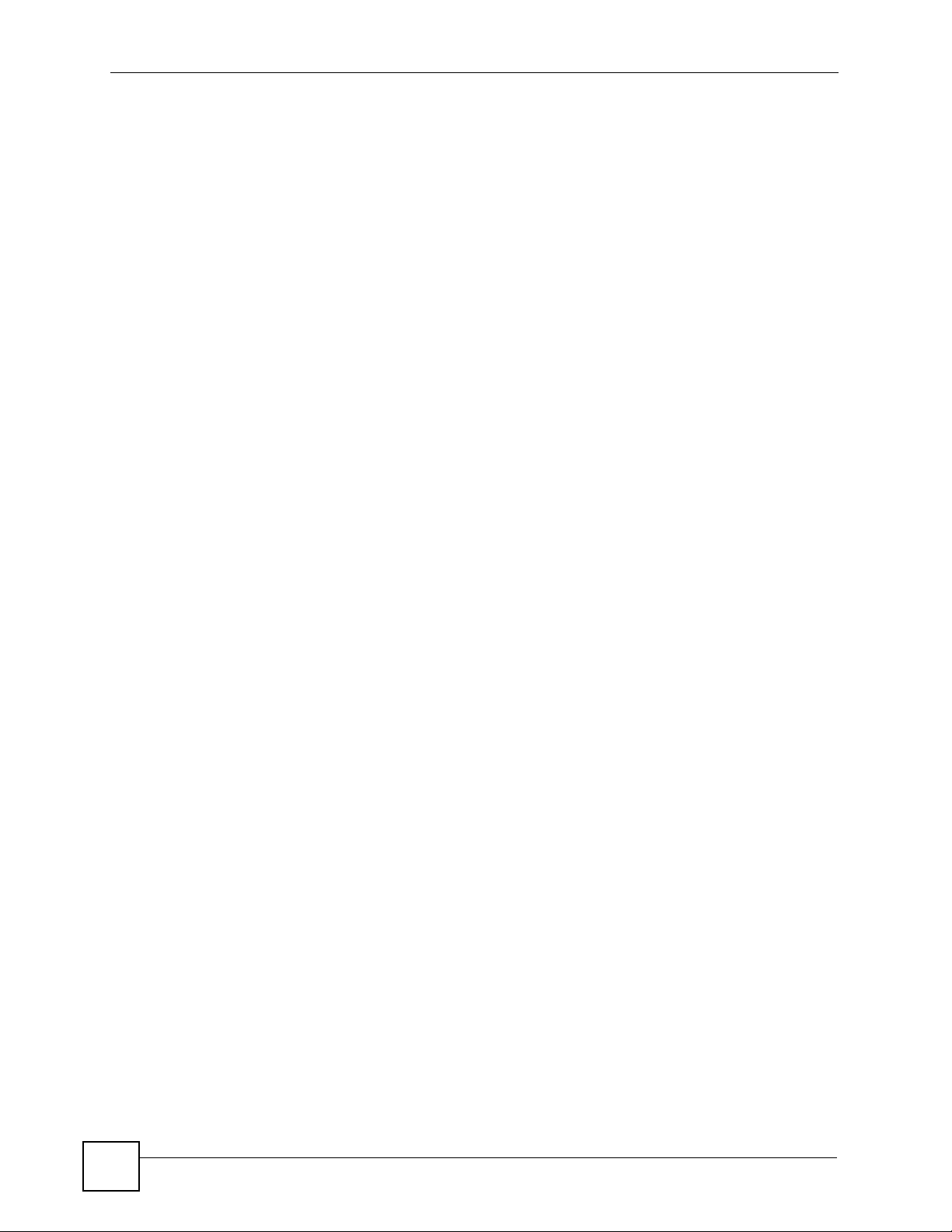
Структура руководства
8
Руководство пользователя адаптера IP-телефонии P-2301RL EE
Page 9

Содержание
Содержание
О Руководстве пользователя . . . . . . . . . . . . . . . . . . . . . . . . . . . . . . . . . . . . . . . . . . . . . . . 3
Обозначения, принятые в документации . . . . . . . . . . . . . . . . . . . . . . . . . . . . . . . . . . . . . 4
Техника безопасности. . . . . . . . . . . . . . . . . . . . . . . . . . . . . . . . . . . . . . . . . . . . . . . . . . . . . . 6
Структура руководства. . . . . . . . . . . . . . . . . . . . . . . . . . . . . . . . . . . . . . . . . . . . . . . . . . . . . 7
Содержание. . . . . . . . . . . . . . . . . . . . . . . . . . . . . . . . . . . . . . . . . . . . . . . . . . . . . . . . . . . . . . . 9
Список иллюстраций . . . . . . . . . . . . . . . . . . . . . . . . . . . . . . . . . . . . . . . . . . . . . . . . . . . . . 17
Список таблиц . . . . . . . . . . . . . . . . . . . . . . . . . . . . . . . . . . . . . . . . . . . . . . . . . . . . . . . . . . . 21
Часть I: Введение, быстрая настройка и контроль состояния. . 25
Глава 1
Настройка с помощью мастеров. . . . . . . . . . . . . . . . . . . . . . . . . . . . . . . . . . . . . . . . . . . . 27
1.1 Основной экран мастеров . . . . . . . . . . . . . . . . . . . . . . . . . . . . . . . . . . . . . . . . . . . . . . . . . 27
1.2 Мастер подключения к Интернету . . . . . . . . . . . . . . . . . . . . . . . . . . . . . . . . . . . . . . . . . . 28
1.2.1 Экран приветствия . . . . . . . . . . . . . . . . . . . . . . . . . . . . . . . . . . . . . . . . . . . . . . . . . . 29
1.2.2 Экран сведений о системе . . . . . . . . . . . . . . . . . . . . . . . . . . . . . . . . . . . . . . . . . . . . 29
1.2.3 Параметры поставщика услуг Интернета . . . . . . . . . . . . . . . . . . . . . . . . . . . . . . . . 30
1.2.4 IP-адрес вашего маршрутизатора . . . . . . . . . . . . . . . . . . . . . . . . . . . . . . . . . . . . . . 32
1.2.5 Присвоение IP-адреса в сети WAN . . . . . . . . . . . . . . . . . . . . . . . . . . . . . . . . . . . . . 32
1.2.6 MAC-адрес . . . . . . . . . . . . . . . . . . . . . . . . . . . . . . . . . . . . . . . . . . . . . . . . . . . . . . . . 34
1.2.7 Завершение работы с мастером . . . . . . . . . . . . . . . . . . . . . . . . . . . . . . . . . . . . . . . 35
1.3 Мастер настройки VoIP . . . . . . . . . . . . . . . . . . . . . . . . . . . . . . . . . . . . . . . . . . . . . . . . . . . 36
1.3.1 Параметры SIP . . . . . . . . . . . . . . . . . . . . . . . . . . . . . . . . . . . . . . . . . . . . . . . . . . . . . 36
1.3.2 Завершение регистрации . . . . . . . . . . . . . . . . . . . . . . . . . . . . . . . . . . . . . . . . . . . . 37
1.4 Мастер управления полосой пропускания . . . . . . . . . . . . . . . . . . . . . . . . . . . . . . . . . . . . 39
1.4.1 Экран приветствия . . . . . . . . . . . . . . . . . . . . . . . . . . . . . . . . . . . . . . . . . . . . . . . . . . 39
1.4.2 Общие сведения . . . . . . . . . . . . . . . . . . . . . . . . . . . . . . . . . . . . . . . . . . . . . . . . . . . . 40
1.4.3 Настройка служб . . . . . . . . . . . . . . . . . . . . . . . . . . . . . . . . . . . . . . . . . . . . . . . . . . . 41
1.4.4 Настройка приоритетов . . . . . . . . . . . . . . . . . . . . . . . . . . . . . . . . . . . . . . . . . . . . . . 42
1.4.5 Завершение работы с мастером . . . . . . . . . . . . . . . . . . . . . . . . . . . . . . . . . . . . . . . 43
Руководство пользователя адаптера IP-телефонии P-2301RL EE
9
Page 10
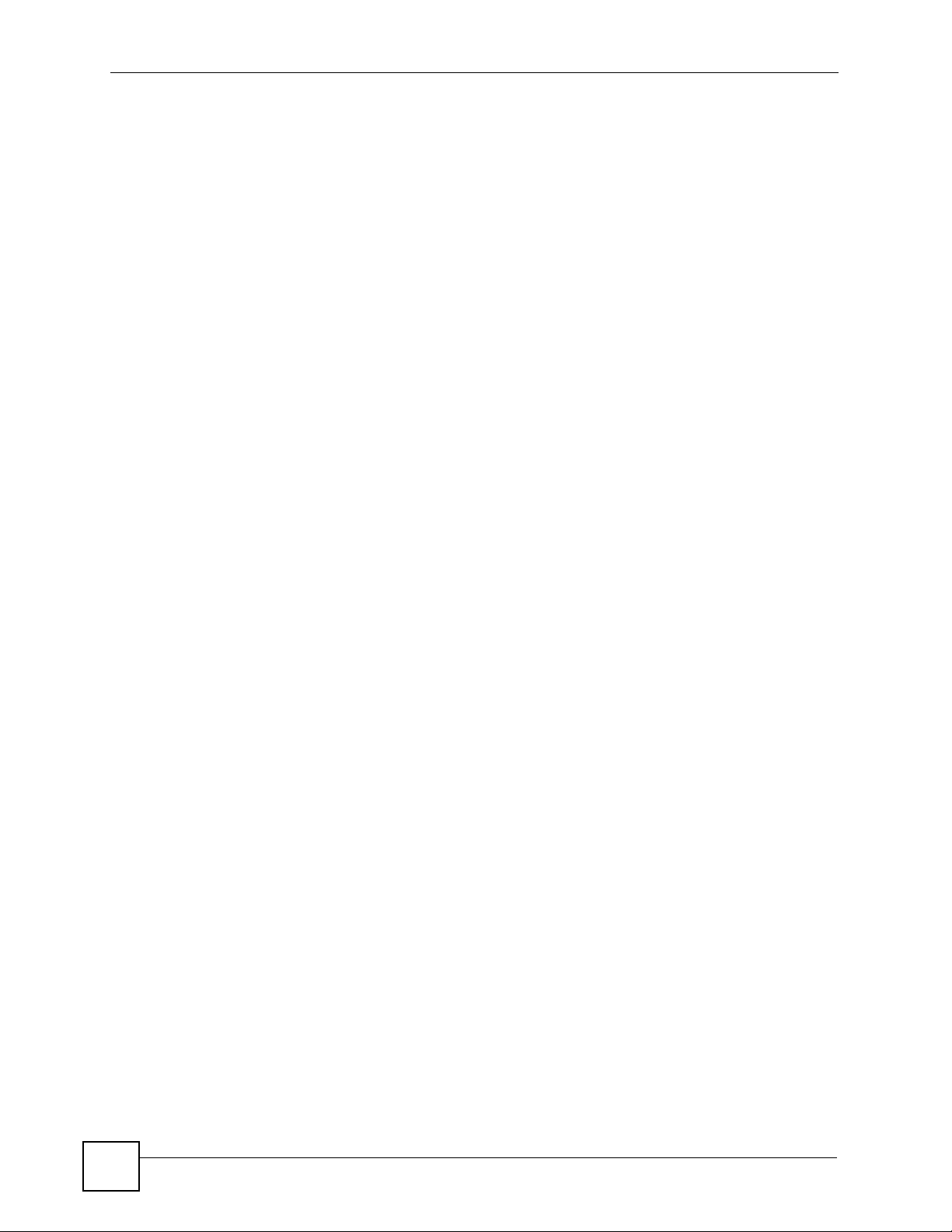
Содержание
Глава 2
Краткий обзор P-2301RL EE . . . . . . . . . . . . . . . . . . . . . . . . . . . . . . . . . . . . . . . . . . . . . . . . 45
2.1 Общие сведения . . . . . . . . . . . . . . . . . . . . . . . . . . . . . . . . . . . . . . . . . . . . . . . . . . . . . . . . 45
2.1.1 Функции VoIP . . . . . . . . . . . . . . . . . . . . . . . . . . . . . . . . . . . . . . . . . . . . . . . . . . . . . . 45
2.1.2 Функции маршрутизатора в P-2301RL EE . . . . . . . . . . . . . . . . . . . . . . . . . . . . . . . 46
2.2 Способы управления P-2301RL EE . . . . . . . . . . . . . . . . . . . . . . . . . . . . . . . . . . . . . . . . . 47
2.3 Рекомендации по управлению P-2301RL EE . . . . . . . . . . . . . . . . . . . . . . . . . . . . . . . . . . 47
2.4 Индикаторы . . . . . . . . . . . . . . . . . . . . . . . . . . . . . . . . . . . . . . . . . . . . . . . . . . . . . . . . . . . . 48
Глава 3
Знакомство с веб-конфигуратором . . . . . . . . . . . . . . . . . . . . . . . . . . . . . . . . . . . . . . . . . 51
3.1 Обзор веб-конфигуратора . . . . . . . . . . . . . . . . . . . . . . . . . . . . . . . . . . . . . . . . . . . . . . . . . 51
3.2 Вызов веб-конфигуратора . . . . . . . . . . . . . . . . . . . . . . . . . . . . . . . . . . . . . . . . . . . . . . . . . 51
3.3 Сброс P-2301RL EE . . . . . . . . . . . . . . . . . . . . . . . . . . . . . . . . . . . . . . . . . . . . . . . . . . . . . . 53
3.4 Основной экран веб-конфигуратора . . . . . . . . . . . . . . . . . . . . . . . . . . . . . . . . . . . . . . . . 54
3.4.1 Область заголовка . . . . . . . . . . . . . . . . . . . . . . . . . . . . . . . . . . . . . . . . . . . . . . . . . . 55
3.4.2 Панель навигации . . . . . . . . . . . . . . . . . . . . . . . . . . . . . . . . . . . . . . . . . . . . . . . . . . . 55
3.4.3 Основное окно . . . . . . . . . . . . . . . . . . . . . . . . . . . . . . . . . . . . . . . . . . . . . . . . . . . . . 57
3.4.4 Строка состояния . . . . . . . . . . . . . . . . . . . . . . . . . . . . . . . . . . . . . . . . . . . . . . . . . . . 57
Глава 4
Экраны состояния . . . . . . . . . . . . . . . . . . . . . . . . . . . . . . . . . . . . . . . . . . . . . . . . . . . . . . . . 59
4.1 Экран состояния . . . . . . . . . . . . . . . . . . . . . . . . . . . . . . . . . . . . . . . . . . . . . . . . . . . . . . . . 59
4.2 Окно таблицы "Any IP" . . . . . . . . . . . . . . . . . . . . . . . . . . . . . . . . . . . . . . . . . . . . . . . . . . . . 62
4.3 Окно таблицы DHCP . . . . . . . . . . . . . . . . . . . . . . . . . . . . . . . . . . . . . . . . . . . . . . . . . . . . . 63
4.4 Окно статистики VoIP . . . . . . . . . . . . . . . . . . . . . . . . . . . . . . . . . . . . . . . . . . . . . . . . . . . . . 63
4.5 Окно монитора полосы пропускания . . . . . . . . . . . . . . . . . . . . . . . . . . . . . . . . . . . . . . . . 65
4.6 Окно статистики по пакетам . . . . . . . . . . . . . . . . . . . . . . . . . . . . . . . . . . . . . . . . . . . . . . . 67
Часть II: Сеть . . . . . . . . . . . . . . . . . . . . . . . . . . . . . . . . . . . . . . . . . . . . 69
Глава 5
WAN. . . . . . . . . . . . . . . . . . . . . . . . . . . . . . . . . . . . . . . . . . . . . . . . . . . . . . . . . . . . . . . . . . . . . 71
5.1 Обзор параметров WAN . . . . . . . . . . . . . . . . . . . . . . . . . . . . . . . . . . . . . . . . . . . . . . . . . . 71
5.1.1 Инкапсуляция PPPoE . . . . . . . . . . . . . . . . . . . . . . . . . . . . . . . . . . . . . . . . . . . . . . . . 71
5.1.2 Инкапсуляция PPTP . . . . . . . . . . . . . . . . . . . . . . . . . . . . . . . . . . . . . . . . . . . . . . . . . 71
5.1.3 Присвоение IP-адреса в сети WAN . . . . . . . . . . . . . . . . . . . . . . . . . . . . . . . . . . . . . 72
5.1.4 MAC Address . . . . . . . . . . . . . . . . . . . . . . . . . . . . . . . . . . . . . . . . . . . . . . . . . . . . . . . 72
5.1.5 Настройка RIP . . . . . . . . . . . . . . . . . . . . . . . . . . . . . . . . . . . . . . . . . . . . . . . . . . . . . 73
5.1.6 Присвоение адресов DNS-сервером . . . . . . . . . . . . . . . . . . . . . . . . . . . . . . . . . . . 73
5.2 Экраны WAN . . . . . . . . . . . . . . . . . . . . . . . . . . . . . . . . . . . . . . . . . . . . . . . . . . . . . . . . . . . . 73
10
Руководство пользователя адаптера IP-телефонии P-2301RL EE
Page 11
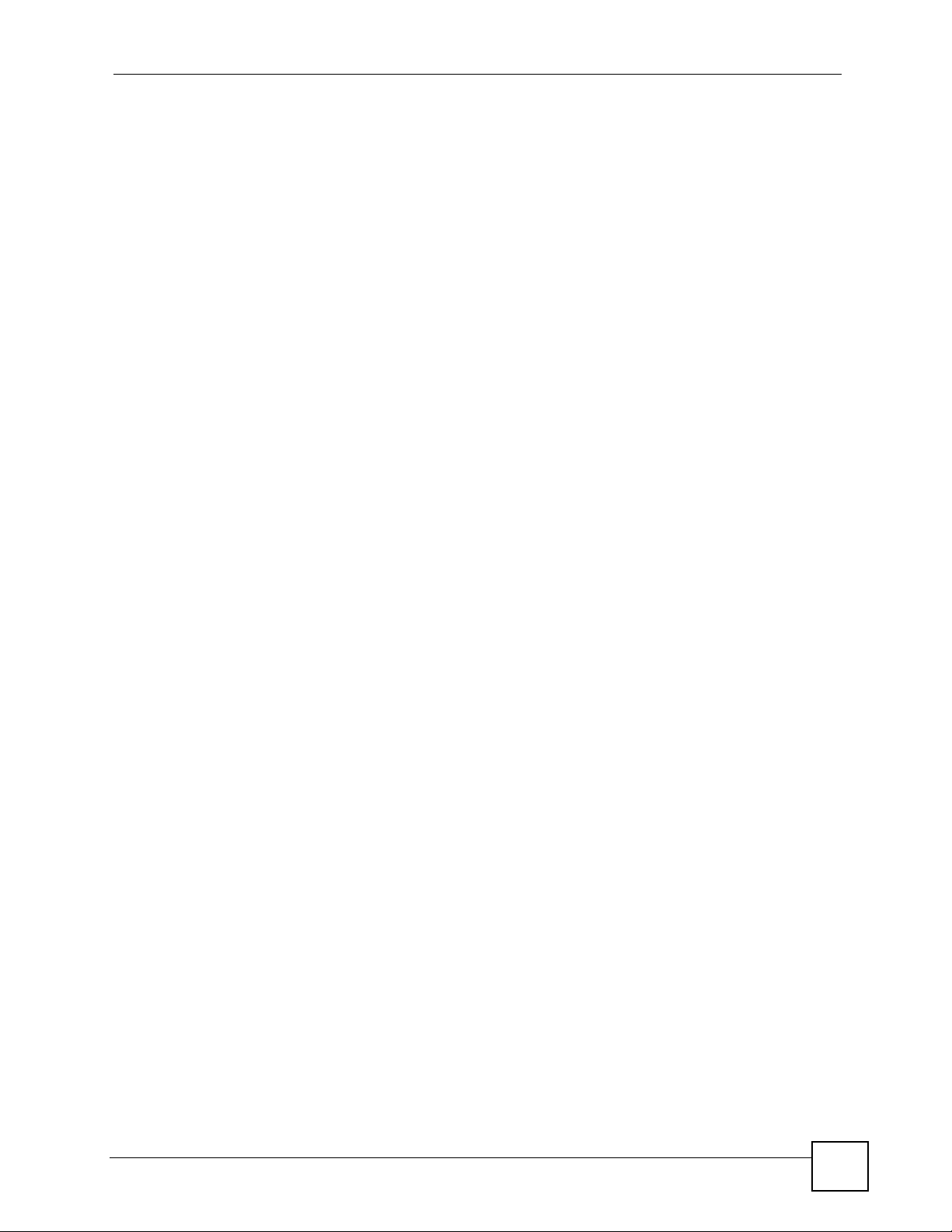
Содержание
5.2.1 Экран настройки подключения к Интернету (по Ethernet) . . . . . . . . . . . . . . . . . . . 73
5.2.2 Экран WAN Internet Connection Screen (Roadrunner) . . . . . . . . . . . . . . . . . . . . . . . 75
5.2.3 Экран настройки параметров WAN для подключения к Интернету (PPPoE) . . . 76
5.2.4 Инкапсуляция PPTP . . . . . . . . . . . . . . . . . . . . . . . . . . . . . . . . . . . . . . . . . . . . . . . . . 78
5.2.5 Экран настройки расширенных параметров WAN . . . . . . . . . . . . . . . . . . . . . . . . . 80
5.2.6 Экран переадресации трафика WAN . . . . . . . . . . . . . . . . . . . . . . . . . . . . . . . . . . . 82
Глава 6
LAN . . . . . . . . . . . . . . . . . . . . . . . . . . . . . . . . . . . . . . . . . . . . . . . . . . . . . . . . . . . . . . . . . . . . . 85
6.1 Обзор локальной сети . . . . . . . . . . . . . . . . . . . . . . . . . . . . . . . . . . . . . . . . . . . . . . . . . . . . 85
6.1.1 IP-адрес и маска подсети . . . . . . . . . . . . . . . . . . . . . . . . . . . . . . . . . . . . . . . . . . . . 85
6.1.2 Настройка DHCP . . . . . . . . . . . . . . . . . . . . . . . . . . . . . . . . . . . . . . . . . . . . . . . . . . . 86
6.1.3 Параметры TCP/IP для локальной сети . . . . . . . . . . . . . . . . . . . . . . . . . . . . . . . . . 86
6.1.4 Адрес DNS-сервера . . . . . . . . . . . . . . . . . . . . . . . . . . . . . . . . . . . . . . . . . . . . . . . . . 86
6.1.5 Настройка RIP . . . . . . . . . . . . . . . . . . . . . . . . . . . . . . . . . . . . . . . . . . . . . . . . . . . . . 87
6.1.6 Многоадресная рассылка . . . . . . . . . . . . . . . . . . . . . . . . . . . . . . . . . . . . . . . . . . . . 88
6.1.7 Функция "Any IP" . . . . . . . . . . . . . . . . . . . . . . . . . . . . . . . . . . . . . . . . . . . . . . . . . . . . 88
6.2 Экраны LAN . . . . . . . . . . . . . . . . . . . . . . . . . . . . . . . . . . . . . . . . . . . . . . . . . . . . . . . . . . . . 90
6.2.1 Экран настройки IP-адреса в сети LAN . . . . . . . . . . . . . . . . . . . . . . . . . . . . . . . . . 90
6.2.2 Экран настройки DHCP для сети LAN . . . . . . . . . . . . . . . . . . . . . . . . . . . . . . . . . . 90
6.2.3 Экран задания статических адресов DHCP для локальной сети Screen . . . . . . . 92
6.2.4 Экран списка DHCP-клиентов в сети LAN . . . . . . . . . . . . . . . . . . . . . . . . . . . . . . . 93
6.2.5 Экран совмещения IP-адресов в сети LAN . . . . . . . . . . . . . . . . . . . . . . . . . . . . . . 93
6.2.6 Экран настройки расширенных параметров LAN . . . . . . . . . . . . . . . . . . . . . . . . . 95
Глава 7
NAT . . . . . . . . . . . . . . . . . . . . . . . . . . . . . . . . . . . . . . . . . . . . . . . . . . . . . . . . . . . . . . . . . . . . . 99
7.1 Краткий обзор NAT . . . . . . . . . . . . . . . . . . . . . . . . . . . . . . . . . . . . . . . . . . . . . . . . . . . . . . . 99
7.1.1 Переадресация портов: cетевые службы и номера портов . . . . . . . . . . . . . . . . . 99
7.1.2 Переадресация триггерных портов . . . . . . . . . . . . . . . . . . . . . . . . . . . . . . . . . . . . 100
7.1.3 SIP ALG . . . . . . . . . . . . . . . . . . . . . . . . . . . . . . . . . . . . . . . . . . . . . . . . . . . . . . . . . .101
7.2 Экраны NAT . . . . . . . . . . . . . . . . . . . . . . . . . . . . . . . . . . . . . . . . . . . . . . . . . . . . . . . . . . . 102
7.2.1 Общий экран NAT . . . . . . . . . . . . . . . . . . . . . . . . . . . . . . . . . . . . . . . . . . . . . . . . . . 102
7.2.2 Экран переадресации портов NAT . . . . . . . . . . . . . . . . . . . . . . . . . . . . . . . . . . . . 102
7.2.3 Экран редактирования переадресации портов NAT . . . . . . . . . . . . . . . . . . . . . . 104
7.2.4 Экран настройки триггерных портов в LAN . . . . . . . . . . . . . . . . . . . . . . . . . . . . . 104
7.2.5 Экран настройки ALG для NAT . . . . . . . . . . . . . . . . . . . . . . . . . . . . . . . . . . . . . . . 106
Руководство пользователя адаптера IP-телефонии P-2301RL EE
11
Page 12
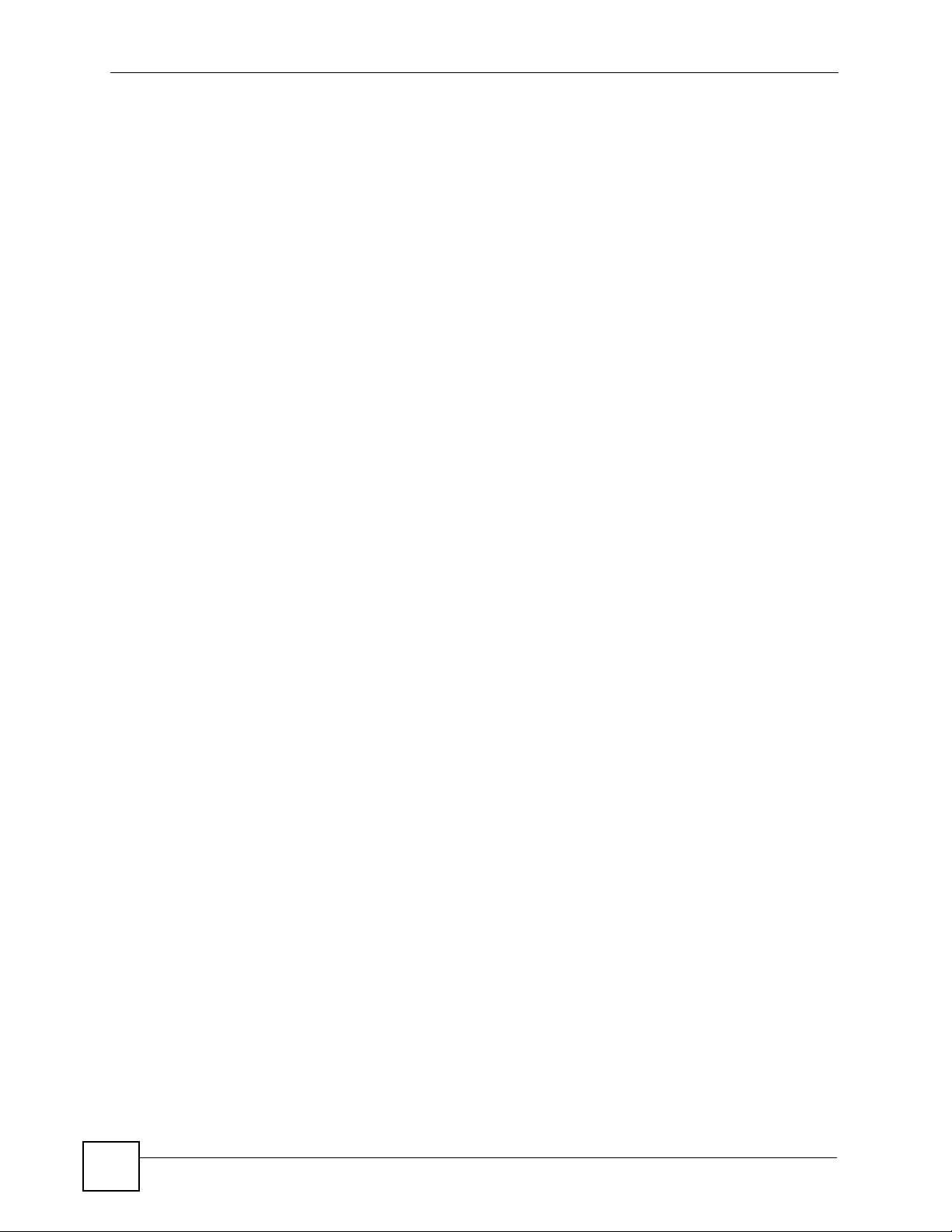
Содержание
Часть III: IP-телефония. . . . . . . . . . . . . . . . . . . . . . . . . . . . . . . . . . . 107
Глава 8
SIP . . . . . . . . . . . . . . . . . . . . . . . . . . . . . . . . . . . . . . . . . . . . . . . . . . . . . . . . . . . . . . . . . . . . . 109
8.1 Обзор SIP . . . . . . . . . . . . . . . . . . . . . . . . . . . . . . . . . . . . . . . . . . . . . . . . . . . . . . . . . . . . . 109
8.1.1 Введение в VoIP . . . . . . . . . . . . . . . . . . . . . . . . . . . . . . . . . . . . . . . . . . . . . . . . . . . 109
8.1.2 Введение в SIP . . . . . . . . . . . . . . . . . . . . . . . . . . . . . . . . . . . . . . . . . . . . . . . . . . . . 109
8.1.3 Идентификаторы, используемые в SIP . . . . . . . . . . . . . . . . . . . . . . . . . . . . . . . . 109
8.1.4 Структура вызова с использованием SIP . . . . . . . . . . . . . . . . . . . . . . . . . . . . . . . 110
8.1.5 Клиент-серверный протокол SIP . . . . . . . . . . . . . . . . . . . . . . . . . . . . . . . . . . . . . . 110
8.1.6 RTP . . . . . . . . . . . . . . . . . . . . . . . . . . . . . . . . . . . . . . . . . . . . . . . . . . . . . . . . . . . . . 112
8.1.7 NAT и SIP . . . . . . . . . . . . . . . . . . . . . . . . . . . . . . . . . . . . . . . . . . . . . . . . . . . . . . . . 113
8.1.8 Кодирование речи . . . . . . . . . . . . . . . . . . . . . . . . . . . . . . . . . . . . . . . . . . . . . . . . . 114
8.1.9 Сигналы, используемые для вызовов в ГТС . . . . . . . . . . . . . . . . . . . . . . . . . . . . 114
8.1.10 MWI (индикация наличия сообщений) . . . . . . . . . . . . . . . . . . . . . . . . . . . . . . . . 115
8.1.11 Качество обслуживания (QoS) . . . . . . . . . . . . . . . . . . . . . . . . . . . . . . . . . . . . . . . 115
8.2 Экраны SIP . . . . . . . . . . . . . . . . . . . . . . . . . . . . . . . . . . . . . . . . . . . . . . . . . . . . . . . . . . . . 116
8.2.1 Экран настройки SIP . . . . . . . . . . . . . . . . . . . . . . . . . . . . . . . . . . . . . . . . . . . . . . . 116
8.2.2 Экран расширенной настройки SIP . . . . . . . . . . . . . . . . . . . . . . . . . . . . . . . . . . . . 118
8.2.3 Экран настройки QoS для SIP . . . . . . . . . . . . . . . . . . . . . . . . . . . . . . . . . . . . . . . . 123
Глава 9
Телефонная связь . . . . . . . . . . . . . . . . . . . . . . . . . . . . . . . . . . . . . . . . . . . . . . . . . . . . . . . 125
9.1 Обзор функций для аналоговых телефонов . . . . . . . . . . . . . . . . . . . . . . . . . . . . . . . . . 125
9.1.1 Обнаружение пауз/подавление тишины/искусственный фон . . . . . . . . . . . . . . . 125
9.1.2 Подавление эха . . . . . . . . . . . . . . . . . . . . . . . . . . . . . . . . . . . . . . . . . . . . . . . . . . . 125
9.1.3 Дополнительные телефонные функции . . . . . . . . . . . . . . . . . . . . . . . . . . . . . . . . 125
9.2 Экраны настройки телефонной связи . . . . . . . . . . . . . . . . . . . . . . . . . . . . . . . . . . . . . . 127
9.2.1 Экран аналоговых телефонов . . . . . . . . . . . . . . . . . . . . . . . . . . . . . . . . . . . . . . . 127
9.2.2 Экран дополнительной настройки аналоговых телефонных линий . . . . . . . . . . 128
9.2.3 Экран региональных настроек телефонной сети . . . . . . . . . . . . . . . . . . . . . . . . 130
Глава 10
Телефонная книга . . . . . . . . . . . . . . . . . . . . . . . . . . . . . . . . . . . . . . . . . . . . . . . . . . . . . . . 131
10.1 Экраны телефонной книги . . . . . . . . . . . . . . . . . . . . . . . . . . . . . . . . . . . . . . . . . . . . . . 131
10.1.1 Экран правил обработки входящих вызовов . . . . . . . . . . . . . . . . . . . . . . . . . . . 131
10.1.2 Экран настройки ускоренного вызова . . . . . . . . . . . . . . . . . . . . . . . . . . . . . . . . . 133
10.1.3 Правила обработки исходящих вызовов . . . . . . . . . . . . . . . . . . . . . . . . . . . . . . 134
Глава 11
Городская телефонная сеть (ГТС) . . . . . . . . . . . . . . . . . . . . . . . . . . . . . . . . . . . . . . . . . 141
12
11.1 Краткое описание работы с линией ГТС . . . . . . . . . . . . . . . . . . . . . . . . . . . . . . . . . . . 141
11.2 Экран настройки линии ГТС . . . . . . . . . . . . . . . . . . . . . . . . . . . . . . . . . . . . . . . . . . . . . 141
Руководство пользователя адаптера IP-телефонии P-2301RL EE
Page 13
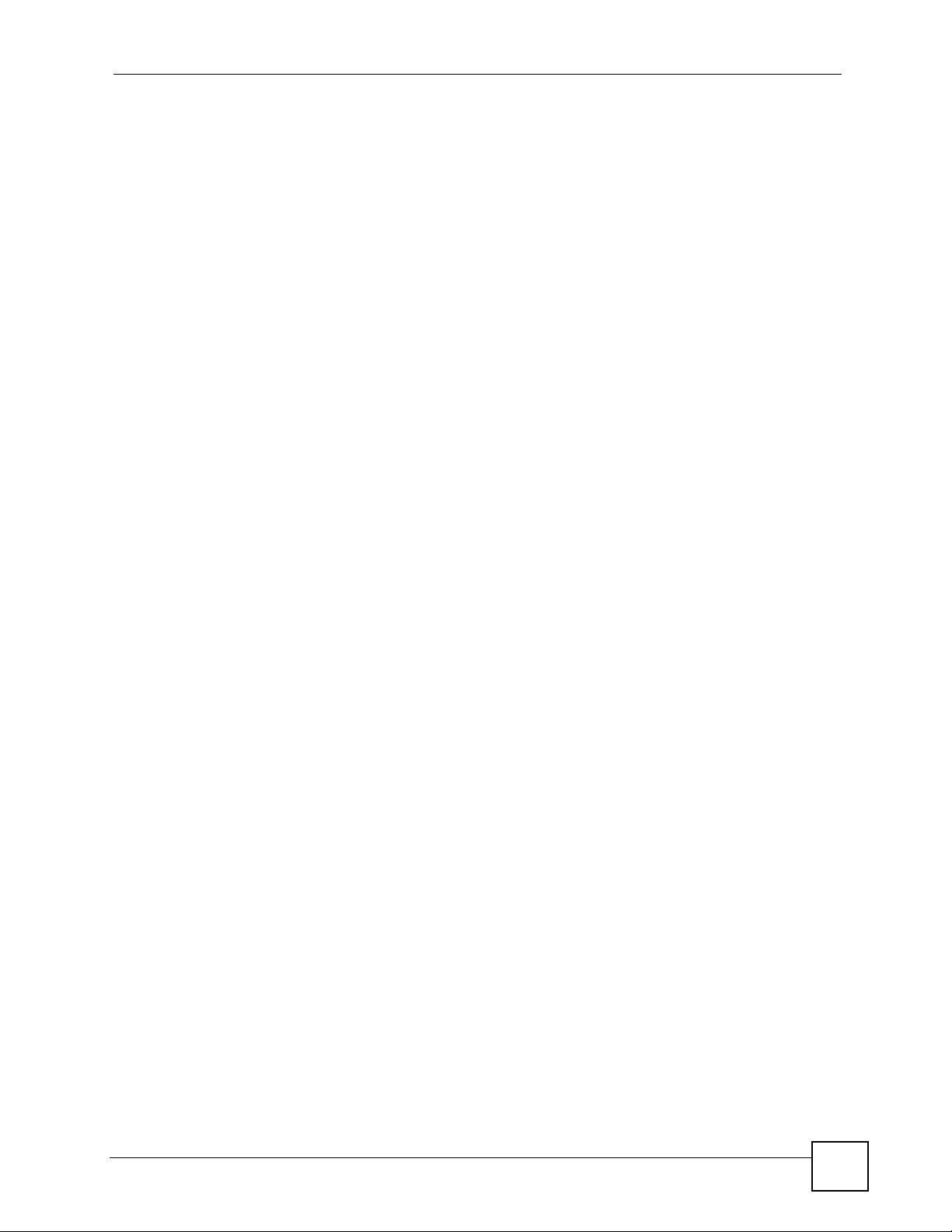
Содержание
Часть IV: Безопасность . . . . . . . . . . . . . . . . . . . . . . . . . . . . . . . . . . 143
Глава 12
Межсетевой экран . . . . . . . . . . . . . . . . . . . . . . . . . . . . . . . . . . . . . . . . . . . . . . . . . . . . . . . 145
12.1 Общие сведения о межсетевых экранах . . . . . . . . . . . . . . . . . . . . . . . . . . . . . . . . . . . 145
12.1.1 Динамический межсетевой экран . . . . . . . . . . . . . . . . . . . . . . . . . . . . . . . . . . . . 145
12.1.2 Межсетевой экран в P-2301RL EE . . . . . . . . . . . . . . . . . . . . . . . . . . . . . . . . . . . 146
12.1.3 Правила укрепления безопасности с помощью межсетевого экрана . . . . . . . 146
12.1.4 Межсетевой экран, NAT и удаленное управление . . . . . . . . . . . . . . . . . . . . . . . 147
12.2 Треугольный маршрут . . . . . . . . . . . . . . . . . . . . . . . . . . . . . . . . . . . . . . . . . . . . . . . . . . 148
12.2.1 Проблема треугольного маршрута . . . . . . . . . . . . . . . . . . . . . . . . . . . . . . . . . . . 148
12.2.2 Решение проблемы треугольного маршрута . . . . . . . . . . . . . . . . . . . . . . . . . . . 149
12.3 Межсетевые экраны . . . . . . . . . . . . . . . . . . . . . . . . . . . . . . . . . . . . . . . . . . . . . . . . . . . 150
12.3.1 Общий экран настройки межсетевого экрана . . . . . . . . . . . . . . . . . . . . . . . . . . 150
12.3.2 Экран блокирования сетевых служб . . . . . . . . . . . . . . . . . . . . . . . . . . . . . . . . . . 151
Глава 13
Фильтрация содержания . . . . . . . . . . . . . . . . . . . . . . . . . . . . . . . . . . . . . . . . . . . . . . . . . 153
13.1 Общие сведения о фильтрации содержания . . . . . . . . . . . . . . . . . . . . . . . . . . . . . . . . 153
13.2 Экраны фильтрации содержания . . . . . . . . . . . . . . . . . . . . . . . . . . . . . . . . . . . . . . . . . 153
13.2.1 Экран фильтра . . . . . . . . . . . . . . . . . . . . . . . . . . . . . . . . . . . . . . . . . . . . . . . . . . . 153
13.2.2 Экран расписания фильтрации содержания . . . . . . . . . . . . . . . . . . . . . . . . . . . 155
Часть V: Управление. . . . . . . . . . . . . . . . . . . . . . . . . . . . . . . . . . . . . 157
Глава 14
Статическая маршрутизация . . . . . . . . . . . . . . . . . . . . . . . . . . . . . . . . . . . . . . . . . . . . . . 159
14.1 Краткий обзор статического маршрута . . . . . . . . . . . . . . . . . . . . . . . . . . . . . . . . . . . . 159
14.2 Экраны статических маршрутов . . . . . . . . . . . . . . . . . . . . . . . . . . . . . . . . . . . . . . . . . . 160
14.2.1 Экран настройки статических маршрутов IP . . . . . . . . . . . . . . . . . . . . . . . . . . . 160
14.2.2 Экран редактирования статических маршрутов . . . . . . . . . . . . . . . . . . . . . . . . 161
Глава 15
Экраны Bandwidth MGMT . . . . . . . . . . . . . . . . . . . . . . . . . . . . . . . . . . . . . . . . . . . . . . . . . 163
15.1 Обзор средств управления полосой пропускания . . . . . . . . . . . . . . . . . . . . . . . . . . . . 163
15.1.1 Классы и фильтры полосы пропускания . . . . . . . . . . . . . . . . . . . . . . . . . . . . . . 163
15.1.2 Пропорциональное распределение полосы пропускания . . . . . . . . . . . . . . . . 164
15.1.3 Управление полосой пропускания с учетом приложений . . . . . . . . . . . . . . . . . 164
15.1.4 Управление полосой пропускания с учетом подсетей . . . . . . . . . . . . . . . . . . . . 164
15.1.5 Управление полосой пропускания с учетом приложений и подсетей . . . . . . . 165
15.1.6 Планировщик . . . . . . . . . . . . . . . . . . . . . . . . . . . . . . . . . . . . . . . . . . . . . . . . . . . . 165
Руководство пользователя адаптера IP-телефонии P-2301RL EE
13
Page 14
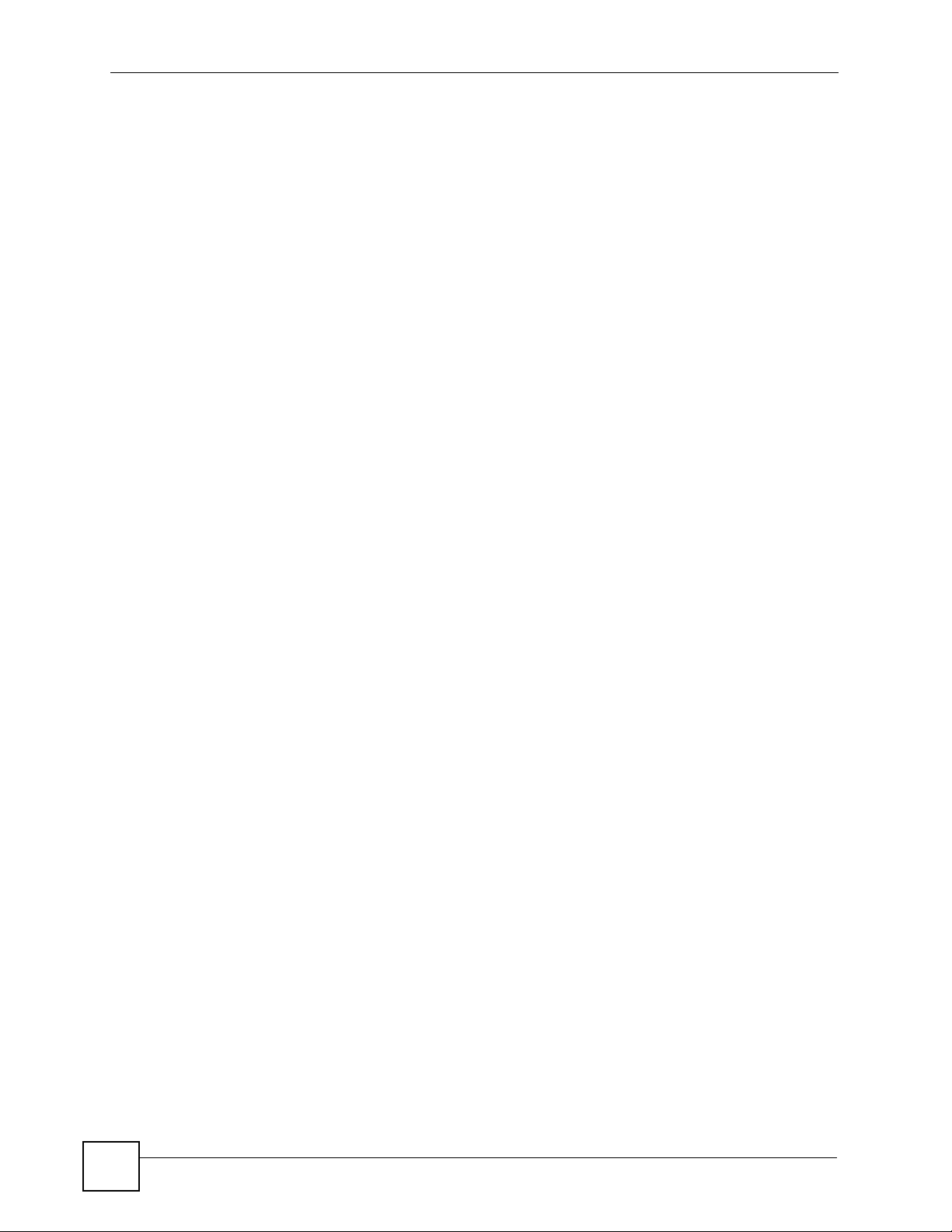
Содержание
15.1.7 Максимизация использования полосы пропускания . . . . . . . . . . . . . . . . . . . . . 165
15.1.8 Заимствование полосы пропускания . . . . . . . . . . . . . . . . . . . . . . . . . . . . . . . . . 168
15.1.9 Перерасход полосы пропускания . . . . . . . . . . . . . . . . . . . . . . . . . . . . . . . . . . . . 169
15.2 Экраны управления полосой пропускания . . . . . . . . . . . . . . . . . . . . . . . . . . . . . . . . . 169
15.2.1 Сводный экран управления полосой пропускания . . . . . . . . . . . . . . . . . . . . . . 169
15.2.2 Экран настройки классов полосы пропускания . . . . . . . . . . . . . . . . . . . . . . . . . 172
15.2.3 Экран редактирования класса полосы пропускания . . . . . . . . . . . . . . . . . . . . . 173
15.2.4 Экран монитора полосы пропускания Bandwidth Monitor Screen . . . . . . . . . . . 175
Глава 16
Удаленное управление . . . . . . . . . . . . . . . . . . . . . . . . . . . . . . . . . . . . . . . . . . . . . . . . . . . 177
16.1 Обзор удаленного управления . . . . . . . . . . . . . . . . . . . . . . . . . . . . . . . . . . . . . . . . . . . 177
16.1.1 Ограничения удаленного управления . . . . . . . . . . . . . . . . . . . . . . . . . . . . . . . . . 177
16.1.2 Удаленное управление и NAT . . . . . . . . . . . . . . . . . . . . . . . . . . . . . . . . . . . . . . . 178
16.1.3 Системный таймер неактивности . . . . . . . . . . . . . . . . . . . . . . . . . . . . . . . . . . . . 178
16.2 Экраны удаленного управления . . . . . . . . . . . . . . . . . . . . . . . . . . . . . . . . . . . . . . . . . . 178
16.2.1 Экран WWW . . . . . . . . . . . . . . . . . . . . . . . . . . . . . . . . . . . . . . . . . . . . . . . . . . . . . 178
16.2.2 Экран Telnet . . . . . . . . . . . . . . . . . . . . . . . . . . . . . . . . . . . . . . . . . . . . . . . . . . . . . 179
16.2.3 Экран FTP . . . . . . . . . . . . . . . . . . . . . . . . . . . . . . . . . . . . . . . . . . . . . . . . . . . . . . 179
16.3 SNMP . . . . . . . . . . . . . . . . . . . . . . . . . . . . . . . . . . . . . . . . . . . . . . . . . . . . . . . . . . . . . . . 180
16.3.1 Поддерживаемые базы MIB . . . . . . . . . . . . . . . . . . . . . . . . . . . . . . . . . . . . . . . . . 182
16.3.2 Прерывания SNMP . . . . . . . . . . . . . . . . . . . . . . . . . . . . . . . . . . . . . . . . . . . . . . . . 182
16.3.3 Настройка SNMP . . . . . . . . . . . . . . . . . . . . . . . . . . . . . . . . . . . . . . . . . . . . . . . . . 182
16.3.4 Экран DNS . . . . . . . . . . . . . . . . . . . . . . . . . . . . . . . . . . . . . . . . . . . . . . . . . . . . . . 184
16.3.5 Экран настройки безопасности . . . . . . . . . . . . . . . . . . . . . . . . . . . . . . . . . . . . . . 184
Глава 17
UPnP . . . . . . . . . . . . . . . . . . . . . . . . . . . . . . . . . . . . . . . . . . . . . . . . . . . . . . . . . . . . . . . . . . . 187
17.1 Краткий обзор технологии UPnP . . . . . . . . . . . . . . . . . . . . . . . . . . . . . . . . . . . . . . . . . 187
17.1.1 Как определить, используется ли UPnP? . . . . . . . . . . . . . . . . . . . . . . . . . . . . . . 187
17.1.2 Прослеживание NAT . . . . . . . . . . . . . . . . . . . . . . . . . . . . . . . . . . . . . . . . . . . . . . 187
17.1.3 Предостережения по отношению к UPnP . . . . . . . . . . . . . . . . . . . . . . . . . . . . . . 188
17.1.4 UPnP и ZyXEL . . . . . . . . . . . . . . . . . . . . . . . . . . . . . . . . . . . . . . . . . . . . . . . . . . . . 188
17.2 Примеры использования UPnP . . . . . . . . . . . . . . . . . . . . . . . . . . . . . . . . . . . . . . . . . . . 188
17.2.1 Пример установки UPnP в Windows . . . . . . . . . . . . . . . . . . . . . . . . . . . . . . . . . . 188
17.2.2 Пример использования UPnP в Windows XP . . . . . . . . . . . . . . . . . . . . . . . . . . . 191
17.3 Общие параметры . . . . . . . . . . . . . . . . . . . . . . . . . . . . . . . . . . . . . . . . . . . . . . . . . . . . . 197
14
Руководство пользователя адаптера IP-телефонии P-2301RL EE
Page 15
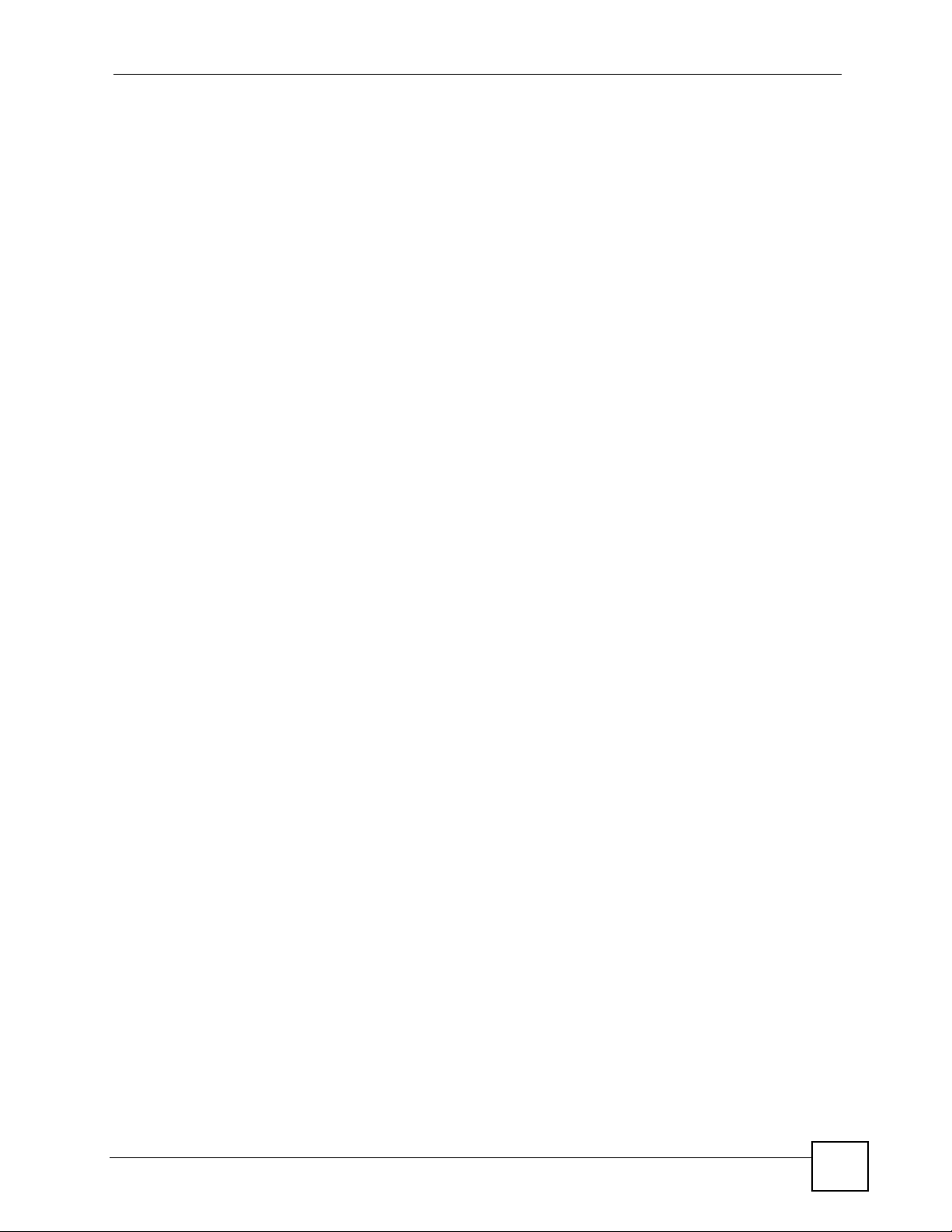
Содержание
Часть VI: Обслуживание и устранение неполадок . . . . . . . . . . . 199
Глава 18
Экран System . . . . . . . . . . . . . . . . . . . . . . . . . . . . . . . . . . . . . . . . . . . . . . . . . . . . . . . . . . . 201
18.1 Обзор системных настроек . . . . . . . . . . . . . . . . . . . . . . . . . . . . . . . . . . . . . . . . . . . . . . 201
18.1.1 System Name . . . . . . . . . . . . . . . . . . . . . . . . . . . . . . . . . . . . . . . . . . . . . . . . . . . . . 201
18.1.2 Имя домена . . . . . . . . . . . . . . . . . . . . . . . . . . . . . . . . . . . . . . . . . . . . . . . . . . . . . . 201
18.1.3 Экран общих системных настроек . . . . . . . . . . . . . . . . . . . . . . . . . . . . . . . . . . . 202
18.2 Обзор поддержки DNS для динамических адресов . . . . . . . . . . . . . . . . . . . . . . . . . . 203
18.2.1 Присвоение адресов DNS-сервером . . . . . . . . . . . . . . . . . . . . . . . . . . . . . . . . . 203
18.2.2 Динамическая DNS . . . . . . . . . . . . . . . . . . . . . . . . . . . . . . . . . . . . . . . . . . . . . . . 203
18.2.3 Экран настройки DNS для динамических адресов . . . . . . . . . . . . . . . . . . . . . . 204
18.3 Обзор настроек точного времени . . . . . . . . . . . . . . . . . . . . . . . . . . . . . . . . . . . . . . . . . 205
18.3.1 Предопределенный список NTP-серверов . . . . . . . . . . . . . . . . . . . . . . . . . . . . . 206
18.3.2 Сброс времени . . . . . . . . . . . . . . . . . . . . . . . . . . . . . . . . . . . . . . . . . . . . . . . . . . . 206
18.3.3 Экран настройки времени . . . . . . . . . . . . . . . . . . . . . . . . . . . . . . . . . . . . . . . . . . 206
Глава 19
Управление журналами. . . . . . . . . . . . . . . . . . . . . . . . . . . . . . . . . . . . . . . . . . . . . . . . . . . 209
19.1 Обзор средств ведения журналов . . . . . . . . . . . . . . . . . . . . . . . . . . . . . . . . . . . . . . . . 209
19.1.1 Предупреждения . . . . . . . . . . . . . . . . . . . . . . . . . . . . . . . . . . . . . . . . . . . . . . . . . 209
19.1.2 Журналы SYSLOG . . . . . . . . . . . . . . . . . . . . . . . . . . . . . . . . . . . . . . . . . . . . . . . . 209
19.2 Экраны журналов . . . . . . . . . . . . . . . . . . . . . . . . . . . . . . . . . . . . . . . . . . . . . . . . . . . . . . 210
19.2.1 Экран просмотра журналов . . . . . . . . . . . . . . . . . . . . . . . . . . . . . . . . . . . . . . . . . 210
19.2.2 Экран настройки журналов . . . . . . . . . . . . . . . . . . . . . . . . . . . . . . . . . . . . . . . . . 211
19.3 Описание журнальных сообщений . . . . . . . . . . . . . . . . . . . . . . . . . . . . . . . . . . . . . . . . 214
Глава 20
Системные инструменты . . . . . . . . . . . . . . . . . . . . . . . . . . . . . . . . . . . . . . . . . . . . . . . . . 223
20.1 Обзор инструментария . . . . . . . . . . . . . . . . . . . . . . . . . . . . . . . . . . . . . . . . . . . . . . . . . 223
20.1.1 Микропрограммы ZyXEL . . . . . . . . . . . . . . . . . . . . . . . . . . . . . . . . . . . . . . . . . . . 223
20.2 Экраны инструментария . . . . . . . . . . . . . . . . . . . . . . . . . . . . . . . . . . . . . . . . . . . . . . . . 223
20.2.1 Экран микропрограммы . . . . . . . . . . . . . . . . . . . . . . . . . . . . . . . . . . . . . . . . . . . . 223
20.2.2 Экраны загрузки микропрограммы . . . . . . . . . . . . . . . . . . . . . . . . . . . . . . . . . . . 224
20.2.3 Экран управления настройками . . . . . . . . . . . . . . . . . . . . . . . . . . . . . . . . . . . . . 225
20.2.4 Экраны восстановления настроек . . . . . . . . . . . . . . . . . . . . . . . . . . . . . . . . . . . 226
20.2.5 Экран перезагрузки . . . . . . . . . . . . . . . . . . . . . . . . . . . . . . . . . . . . . . . . . . . . . . . 227
Руководство пользователя адаптера IP-телефонии P-2301RL EE
15
Page 16
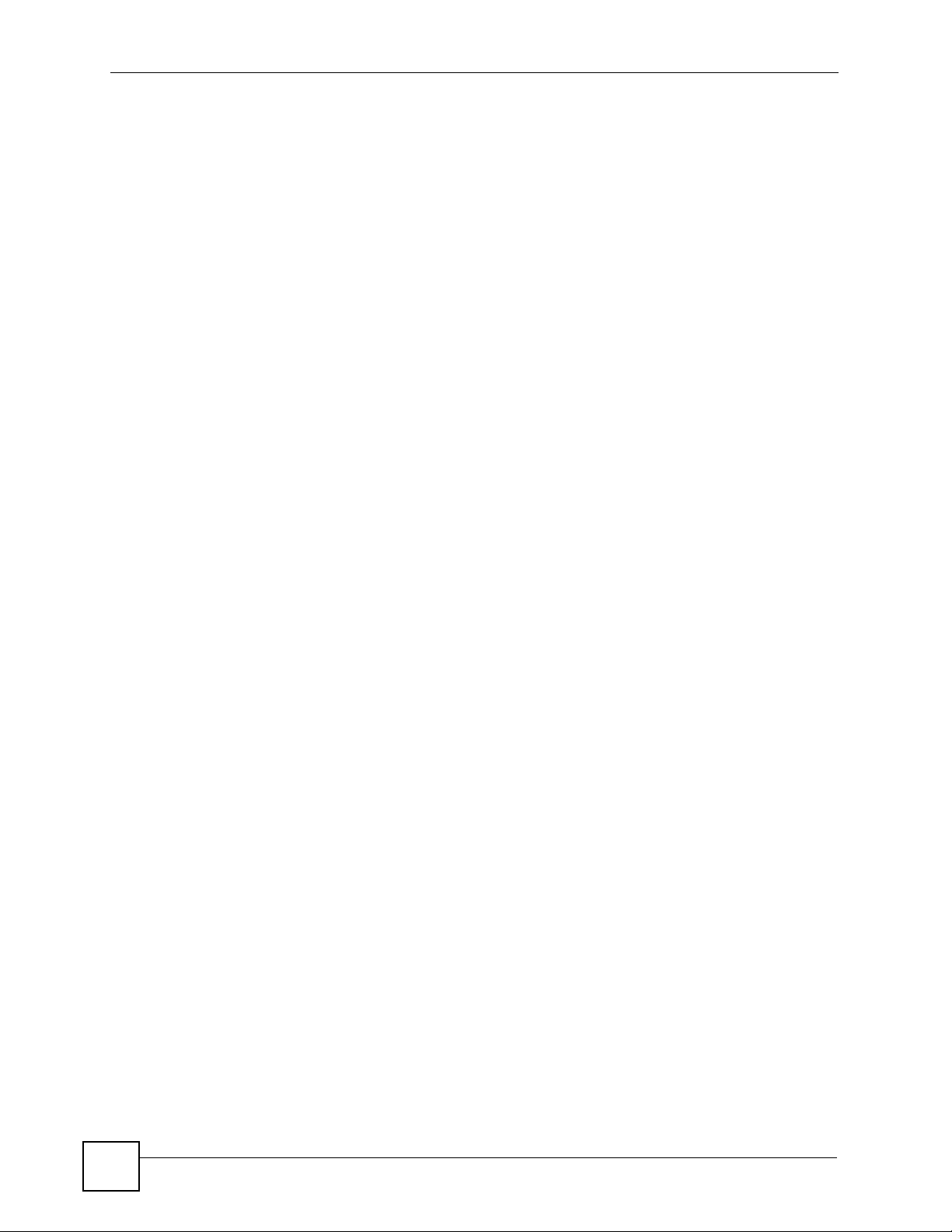
Содержание
Глава 21
Поиск и устранение неполадок . . . . . . . . . . . . . . . . . . . . . . . . . . . . . . . . . . . . . . . . . . . . 229
21.1 Питание, подключение оборудования, светодиоды . . . . . . . . . . . . . . . . . . . . . . . . . . 229
21.2 Доступ к P-2301RL EE и вход в систему . . . . . . . . . . . . . . . . . . . . . . . . . . . . . . . . . . . 230
21.3 Доступ к Интернету . . . . . . . . . . . . . . . . . . . . . . . . . . . . . . . . . . . . . . . . . . . . . . . . . . . . 231
21.4 Телефонные вызовы и VoIP . . . . . . . . . . . . . . . . . . . . . . . . . . . . . . . . . . . . . . . . . . . . . 232
Часть VII: Приложения и предметный указатель . . . . . . . . . . . . 233
Приложение A Технические характеристики . . . . . . . . . . . . . . . . . . . . . . . . . . . . . . . . . . 235
Приложение B Разрешение всплывающих окон,
сценариев JavaScript и апплетов Java . . . . . . . . . . . . . . . . . . . . . . . . . . . . 239
Приложение C IP-адреса и деление на подсети . . . . . . . . . . . . . . . . . . . . . . . . . . . . . . . 245
Приложение D Настройка IP-адреса компьютера. . . . . . . . . . . . . . . . . . . . . . . . . . . . . . 255
Приложение E Сквозное прохождение SIP . . . . . . . . . . . . . . . . . . . . . . . . . . . . . . . . . . . 269
Приложение F Встроенный генератор SPTGEN . . . . . . . . . . . . . . . . . . . . . . . . . . . . . . . 271
Приложение G Сетевые службы. . . . . . . . . . . . . . . . . . . . . . . . . . . . . . . . . . . . . . . . . . . . 287
Приложение H Юридическая информация . . . . . . . . . . . . . . . . . . . . . . . . . . . . . . . . . . . 291
Приложение I Поддержка покупателей . . . . . . . . . . . . . . . . . . . . . . . . . . . . . . . . . . . . . . 295
16
Руководство пользователя адаптера IP-телефонии P-2301RL EE
Page 17

Список иллюстраций
Список иллюстраций
Рис. 1 Основной экран мастеров . . . . . . . . . . . . . . . . . . . . . . . . . . . . . . . . . . . . . . . . . . . . . . . . . . . . . 27
Рис. 2 Экран Connection Wizard > Welcome . . . . . . . . . . . . . . . . . . . . . . . . . . . . . . . . . . . . . . . . . . . . 29
Рис. 3 Экран Connection Wizard > System Information . . . . . . . . . . . . . . . . . . . . . . . . . . . . . . . . . . . . 29
Рис. 4 Экран Connection Wizard > ISP Parameters (Ethernet) . . . . . . . . . . . . . . . . . . . . . . . . . . . . . . 30
Рис. 5 Экран Connection Wizard > ISP Parameters (PPPoE) . . . . . . . . . . . . . . . . . . . . . . . . . . . . . . . 31
Рис. 6 Экран Connection Wizard > IP Address . . . . . . . . . . . . . . . . . . . . . . . . . . . . . . . . . . . . . . . . . . . 32
Рис. 7 Экран Connection Wizard > IP Address (Ethernet) . . . . . . . . . . . . . . . . . . . . . . . . . . . . . . . . . . 33
Рис. 8 Экран Connection Wizard > IP Address (PPPoE) . . . . . . . . . . . . . . . . . . . . . . . . . . . . . . . . . . . 34
Рис. 9 Экран Connection Wizard > MAC Address . . . . . . . . . . . . . . . . . . . . . . . . . . . . . . . . . . . . . . . . . 34
Рис. 10 Экран Connection Wizard > Finish . . . . . . . . . . . . . . . . . . . . . . . . . . . . . . . . . . . . . . . . . . . . . . 35
Рис. 11 Экран VoIP Setup Wizard > SIP Settings . . . . . . . . . . . . . . . . . . . . . . . . . . . . . . . . . . . . . . . . . 36
Рис. 12 Экран VoIP Setup Wizard > Registration Test . . . . . . . . . . . . . . . . . . . . . . . . . . . . . . . . . . . . . 37
Рис. 13 Экран VoIP Setup Wizard > Registration Complete (успешное завершение) . . . . . . . . . . . . 38
Рис. 14 Экран VoIP Setup Wizard > Registration Complete (ошибка) . . . . . . . . . . . . . . . . . . . . . . . . . 38
Рис. 15 Экран Bandwidth Management Wizard > Welcome . . . . . . . . . . . . . . . . . . . . . . . . . . . . . . . . . 39
Рис. 16 Экран Bandwidth Management Wizard > General Information . . . . . . . . . . . . . . . . . . . . . . . . 40
Рис. 17 Экран Bandwidth Management Wizard > Services Setup . . . . . . . . . . . . . . . . . . . . . . . . . . . . 41
Рис. 18 Экран Bandwidth Management Wizard > Priority Setup . . . . . . . . . . . . . . . . . . . . . . . . . . . . . . 42
Рис. 19 Экран Bandwidth Management Wizard > Finish . . . . . . . . . . . . . . . . . . . . . . . . . . . . . . . . . . . . 43
Рис. 20 P-2301RL EE: функции VoIP . . . . . . . . . . . . . . . . . . . . . . . . . . . . . . . . . . . . . . . . . . . . . . . . . . 46
Рис. 21 P-2301RL EE: функции маршрутизатора . . . . . . . . . . . . . . . . . . . . . . . . . . . . . . . . . . . . . . . . 46
Рис. 22 Светодиоды на боковой панели . . . . . . . . . . . . . . . . . . . . . . . . . . . . . . . . . . . . . . . . . . . . . . . 48
Рис. 23 Светодиоды на верхней стороне устройства . . . . . . . . . . . . . . . . . . . . . . . . . . . . . . . . . . . . 48
Рис. 24 Экран для входа . . . . . . . . . . . . . . . . . . . . . . . . . . . . . . . . . . . . . . . . . . . . . . . . . . . . . . . . . . . 52
Рис. 25 Экран смены пароля . . . . . . . . . . . . . . . . . . . . . . . . . . . . . . . . . . . . . . . . . . . . . . . . . . . . . . . . 52
Рис. 26 Экран выбора режима . . . . . . . . . . . . . . . . . . . . . . . . . . . . . . . . . . . . . . . . . . . . . . . . . . . . . . . 53
Рис. 27 Основной экран . . . . . . . . . . . . . . . . . . . . . . . . . . . . . . . . . . . . . . . . . . . . . . . . . . . . . . . . . . . . 54
Рис. 28 Экран состояния (Status) . . . . . . . . . . . . . . . . . . . . . . . . . . . . . . . . . . . . . . . . . . . . . . . . . . . . 59
Рис. 29 Окно Any IP Table . . . . . . . . . . . . . . . . . . . . . . . . . . . . . . . . . . . . . . . . . . . . . . . . . . . . . . . . . . . 62
Рис. 30 Окно DHCP Table . . . . . . . . . . . . . . . . . . . . . . . . . . . . . . . . . . . . . . . . . . . . . . . . . . . . . . . . . . .63
Рис. 31 Окно VoIP Statistics . . . . . . . . . . . . . . . . . . . . . . . . . . . . . . . . . . . . . . . . . . . . . . . . . . . . . . . . . 64
Рис. 32 Окно монитора полосы пропускания . . . . . . . . . . . . . . . . . . . . . . . . . . . . . . . . . . . . . . . . . . . 66
Рис. 33 Окно статистики по пакетам . . . . . . . . . . . . . . . . . . . . . . . . . . . . . . . . . . . . . . . . . . . . . . . . . . 67
Рис. 34 Экран Network > WAN > Internet Connection (Ethernet) . . . . . . . . . . . . . . . . . . . . . . . . . . . . . 74
Рис. 35 Экран Network > WAN > Internet Connection (Roadrunner) . . . . . . . . . . . . . . . . . . . . . . . . . . 75
Рис. 36 Экран Network > WAN > Internet Connection (PPPoE) . . . . . . . . . . . . . . . . . . . . . . . . . . . . . . 76
Рис. 37 Экран Network > WAN > Advanced . . . . . . . . . . . . . . . . . . . . . . . . . . . . . . . . . . . . . . . . . . . . . 81
Рис. 38 Экран Network > WAN > Traffic Redirect . . . . . . . . . . . . . . . . . . . . . . . . . . . . . . . . . . . . . . . . . 83
Руководство пользователя адаптера IP-телефонии P-2301RL EE
17
Page 18
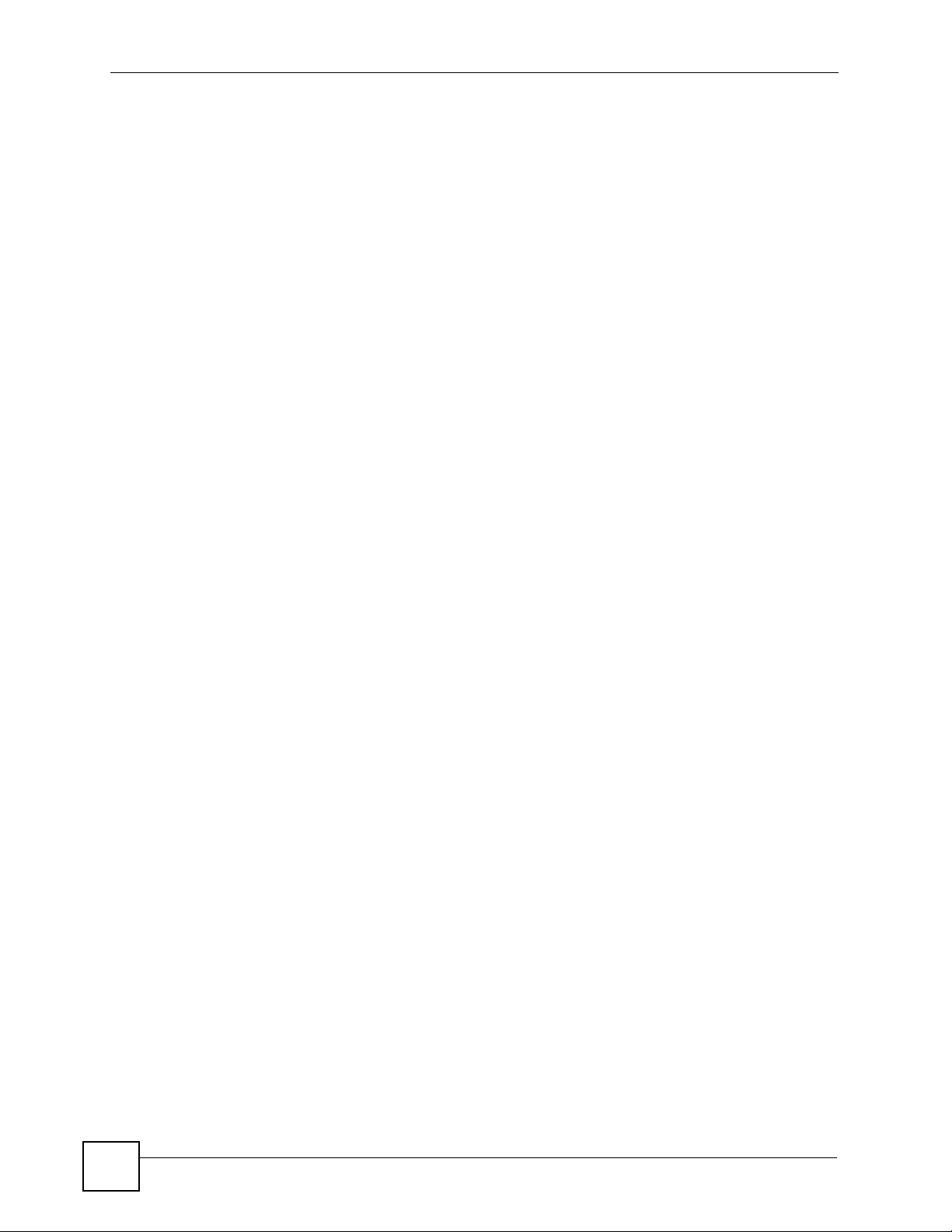
Список иллюстраций
Рис. 39 Пример использования функции "Any IP" . . . . . . . . . . . . . . . . . . . . . . . . . . . . . . . . . . . . . . . 89
Рис. 40 Экран Network > LAN > IP . . . . . . . . . . . . . . . . . . . . . . . . . . . . . . . . . . . . . . . . . . . . . . . . . . . . 90
Рис. 41 Экран Network > LAN > DHCP Setup . . . . . . . . . . . . . . . . . . . . . . . . . . . . . . . . . . . . . . . . . . . 91
Рис. 42 Экран Network > LAN > Static DHCP . . . . . . . . . . . . . . . . . . . . . . . . . . . . . . . . . . . . . . . . . . . . 92
Рис. 43 Экран Network > LAN > Client List . . . . . . . . . . . . . . . . . . . . . . . . . . . . . . . . . . . . . . . . . . . . . . 93
Рис. 44 Экран Network > LAN > IP Alias . . . . . . . . . . . . . . . . . . . . . . . . . . . . . . . . . . . . . . . . . . . . . . . . 94
Рис. 45 Экран Network > LAN > Advanced . . . . . . . . . . . . . . . . . . . . . . . . . . . . . . . . . . . . . . . . . . . . . . 95
Рис. 46 Пример нескольких серверов, закрытых функцией NAT . . . . . . . . . . . . . . . . . . . . . . . . . . 100
Рис. 47 Алгоритм переадресации триггерных портов: пример . . . . . . . . . . . . . . . . . . . . . . . . . . . . 101
Рис. 48 Экран Network > NAT > General . . . . . . . . . . . . . . . . . . . . . . . . . . . . . . . . . . . . . . . . . . . . . . 102
Рис. 49 Экран Network > NAT > Port Forwarding . . . . . . . . . . . . . . . . . . . . . . . . . . . . . . . . . . . . . . . . 103
Рис. 50 Экран Network > NAT > Port Forwarding > Edit . . . . . . . . . . . . . . . . . . . . . . . . . . . . . . . . . . . 104
Рис. 51 Экран Network > NAT > Trigger Port . . . . . . . . . . . . . . . . . . . . . . . . . . . . . . . . . . . . . . . . . . . 105
Рис. 52 Экран Network > NAT > ALG . . . . . . . . . . . . . . . . . . . . . . . . . . . . . . . . . . . . . . . . . . . . . . . . . 106
Рис. 53 Пользовательский агент SIP . . . . . . . . . . . . . . . . . . . . . . . . . . . . . . . . . . . . . . . . . . . . . . . . . 111
Рис. 54 Прокси-сервер SIP . . . . . . . . . . . . . . . . . . . . . . . . . . . . . . . . . . . . . . . . . . . . . . . . . . . . . . . . . 111
Рис. 55 Сервер переадресации SIP . . . . . . . . . . . . . . . . . . . . . . . . . . . . . . . . . . . . . . . . . . . . . . . . . 112
Рис. 56 STUN . . . . . . . . . . . . . . . . . . . . . . . . . . . . . . . . . . . . . . . . . . . . . . . . . . . . . . . . . . . . . . . . . . . . 114
Рис. 57 DiffServ: поле дифференциации служб . . . . . . . . . . . . . . . . . . . . . . . . . . . . . . . . . . . . . . . . 115
Рис. 58 Экран VoIP > SIP > SIP Settings . . . . . . . . . . . . . . . . . . . . . . . . . . . . . . . . . . . . . . . . . . . . . . 117
Рис. 59 Экран VoIP > SIP > SIP Settings > Advanced . . . . . . . . . . . . . . . . . . . . . . . . . . . . . . . . . . . . 119
Рис. 60 Экран VoIP > SIP > QoS . . . . . . . . . . . . . . . . . . . . . . . . . . . . . . . . . . . . . . . . . . . . . . . . . . . . 123
Рис. 61 Экран VoIP > Phone > Analog Phone . . . . . . . . . . . . . . . . . . . . . . . . . . . . . . . . . . . . . . . . . . 127
Рис. 62 Экран VoIP > Phone > Analog Phone > Advanced . . . . . . . . . . . . . . . . . . . . . . . . . . . . . . . . 129
Рис. 63 Экран VoIP > Phone > Region . . . . . . . . . . . . . . . . . . . . . . . . . . . . . . . . . . . . . . . . . . . . . . . . 130
Рис. 64 Экран VoIP > Phone Book > Incoming Call Policy . . . . . . . . . . . . . . . . . . . . . . . . . . . . . . . . . 131
Рис. 65 Экран VoIP > Phone Book > Speed Dial . . . . . . . . . . . . . . . . . . . . . . . . . . . . . . . . . . . . . . . . 133
Рис. 66 Экран VoIP > Phone Book >Outgoing Call Policy . . . . . . . . . . . . . . . . . . . . . . . . . . . . . . . . . 137
Рис. 67 Правила обработки исходящих вызовов для жителей Москвы . . . . . . . . . . . . . . . . . . . . . 138
Рис. 68 Hot Call . . . . . . . . . . . . . . . . . . . . . . . . . . . . . . . . . . . . . . . . . . . . . . . . . . . . . . . . . . . . . . . . . . 140
Рис. 69 Warm Call . . . . . . . . . . . . . . . . . . . . . . . . . . . . . . . . . . . . . . . . . . . . . . . . . . . . . . . . . . . . . . . . 140
Рис. 70 Экран VoIP > PSTN Line > General . . . . . . . . . . . . . . . . . . . . . . . . . . . . . . . . . . . . . . . . . . . . 142
Рис. 71 Направления действия правил межсетевого экрана . . . . . . . . . . . . . . . . . . . . . . . . . . . . . 147
Рис. 72 Идеальная топология сети с межсетевым экраном . . . . . . . . . . . . . . . . . . . . . . . . . . . . . . 148
Рис. 73 Проблема треугольного маршрута . . . . . . . . . . . . . . . . . . . . . . . . . . . . . . . . . . . . . . . . . . . . 149
Рис. 74 Совмещение IP-адресов . . . . . . . . . . . . . . . . . . . . . . . . . . . . . . . . . . . . . . . . . . . . . . . . . . . . 149
Рис. 75 Экран Security > Firewall > General . . . . . . . . . . . . . . . . . . . . . . . . . . . . . . . . . . . . . . . . . . . . 150
Рис. 76 Экран Security > Firewall > Services . . . . . . . . . . . . . . . . . . . . . . . . . . . . . . . . . . . . . . . . . . . 151
Рис. 77 Экран Security > Content Filter > Filter . . . . . . . . . . . . . . . . . . . . . . . . . . . . . . . . . . . . . . . . . 154
Рис. 78 Экран Security > Content Filter > Schedule . . . . . . . . . . . . . . . . . . . . . . . . . . . . . . . . . . . . . . 155
Рис. 79 Пример топологии статической маршрутизации . . . . . . . . . . . . . . . . . . . . . . . . . . . . . . . . . 159
Рис. 80 Экран Management > Static Route > IP Static Route . . . . . . . . . . . . . . . . . . . . . . . . . . . . . . 160
Рис. 81 Экран Management > Static Route > IP Static Route > Edit . . . . . . . . . . . . . . . . . . . . . . . . . 161
18
Руководство пользователя адаптера IP-телефонии P-2301RL EE
Page 19
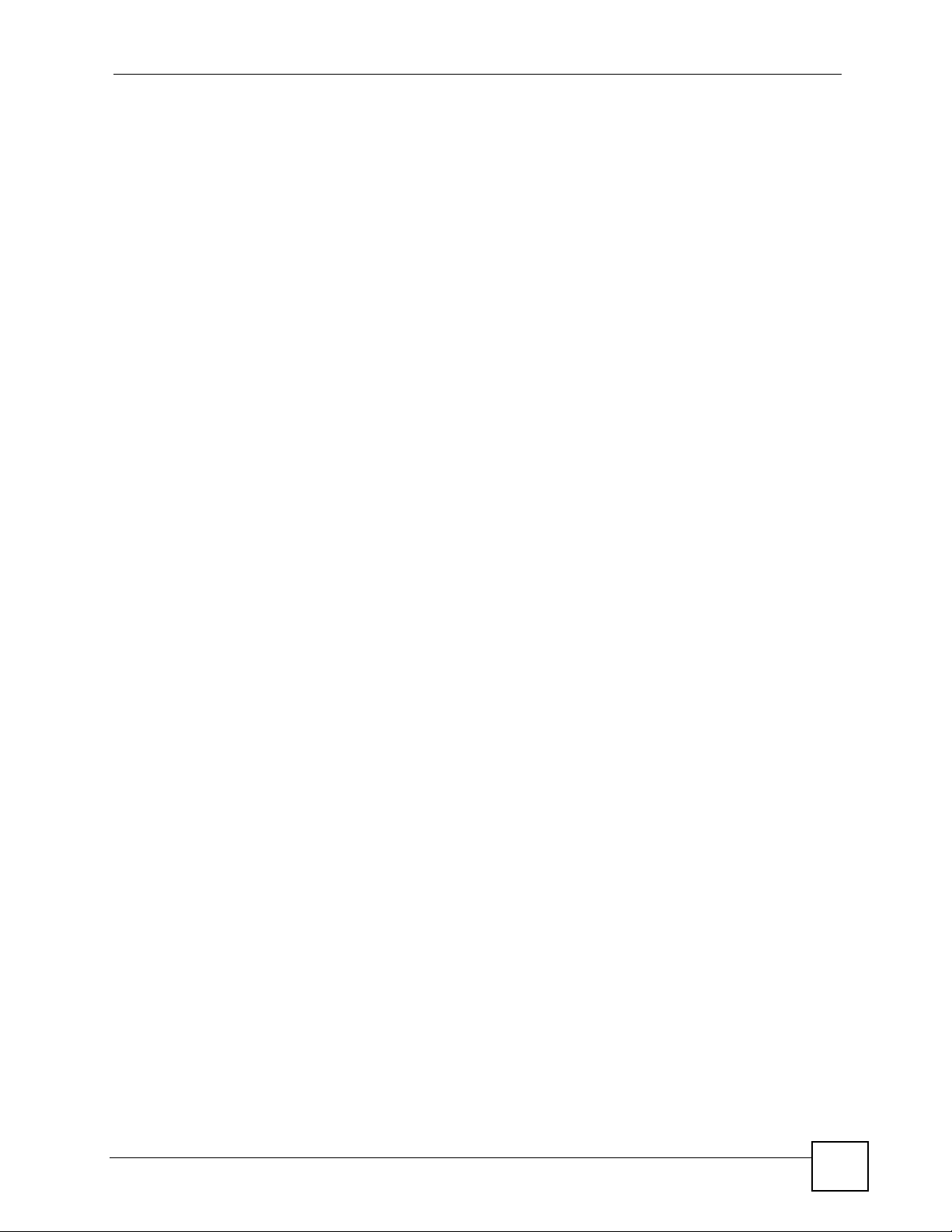
Список иллюстраций
Рис. 82 Управление полосой пропускания с учетом подсетей . . . . . . . . . . . . . . . . . . . . . . . . . . . . 164
Рис. 83 Экран Management > Bandwidth MGMT > Summary . . . . . . . . . . . . . . . . . . . . . . . . . . . . . . 170
Рис. 84 Экран Management > Bandwidth MGMT > Class Setup . . . . . . . . . . . . . . . . . . . . . . . . . . . . 172
Рис. 85 Экран Management > Bandwidth MGMT > Class Setup > Edit . . . . . . . . . . . . . . . . . . . . . . . 174
Рис. 86 Экран Management > Bandwidth MGMT > Monitor . . . . . . . . . . . . . . . . . . . . . . . . . . . . . . . . 176
Рис. 87 Экран Management > Remote MGMT > WWW . . . . . . . . . . . . . . . . . . . . . . . . . . . . . . . . . . . 178
Рис. 88 Экран Management > Remote MGMT > Telnet . . . . . . . . . . . . . . . . . . . . . . . . . . . . . . . . . . . 179
Рис. 89 Экран Management > Remote MGMT > FTP . . . . . . . . . . . . . . . . . . . . . . . . . . . . . . . . . . . . . 180
Рис. 90 Модель управления по протоколу SNMP . . . . . . . . . . . . . . . . . . . . . . . . . . . . . . . . . . . . . . . 181
Рис. 91 Экран Management > Remote MGMT > SNMP . . . . . . . . . . . . . . . . . . . . . . . . . . . . . . . . . . . 183
Рис. 92 Экран Management > Remote MGMT > DNS . . . . . . . . . . . . . . . . . . . . . . . . . . . . . . . . . . . . 184
Рис. 93 Экран Management > Remote MGMT > Security . . . . . . . . . . . . . . . . . . . . . . . . . . . . . . . . . 184
Рис. 94 Установка и удаление программ: Установка Windows: Связь . . . . . . . . . . . . . . . . . . . . . . 189
Рис. 95 Установка и удаление программ: Установка Windows: Связь: Компоненты . . . . . . . . . . . 189
Рис. 96 Сетевые подключения . . . . . . . . . . . . . . . . . . . . . . . . . . . . . . . . . . . . . . . . . . . . . . . . . . . . . . 190
Рис. 97 Мастер дополнительных сетевых компонентов Windows . . . . . . . . . . . . . . . . . . . . . . . . . 190
Рис. 98 Сетевые службы . . . . . . . . . . . . . . . . . . . . . . . . . . . . . . . . . . . . . . . . . . . . . . . . . . . . . . . . . . 191
Рис. 99 Сетевые подключения . . . . . . . . . . . . . . . . . . . . . . . . . . . . . . . . . . . . . . . . . . . . . . . . . . . . . . 192
Рис. 100 Свойства подключения к Интернету . . . . . . . . . . . . . . . . . . . . . . . . . . . . . . . . . . . . . . . . . 192
Рис. 101 Свойства подключения к Интернету: дополнительные параметры . . . . . . . . . . . . . . . . . 193
Рис. 102 Свойства подключения к Интернету: дополнительные параметры: добавление . . . . . . 193
Рис. 103 Значок в области уведомлений . . . . . . . . . . . . . . . . . . . . . . . . . . . . . . . . . . . . . . . . . . . . . 194
Рис. 104 Состояние подключения к Интернету . . . . . . . . . . . . . . . . . . . . . . . . . . . . . . . . . . . . . . . . 194
Рис. 105 Сетевые подключения . . . . . . . . . . . . . . . . . . . . . . . . . . . . . . . . . . . . . . . . . . . . . . . . . . . . . 195
Рис. 106 Сетевые подключения: сетевое окружение . . . . . . . . . . . . . . . . . . . . . . . . . . . . . . . . . . . . 196
Рис. 107 Сетевые подключения: сетевое окружение: свойства: пример . . . . . . . . . . . . . . . . . . . . 196
Рис. 108 Экран Management > UPnP . . . . . . . . . . . . . . . . . . . . . . . . . . . . . . . . . . . . . . . . . . . . . . . . . 197
Рис. 109 Экран Maintenance > System > General . . . . . . . . . . . . . . . . . . . . . . . . . . . . . . . . . . . . . . . 202
Рис. 110 Экран Maintenance > System > Dynamic DNS . . . . . . . . . . . . . . . . . . . . . . . . . . . . . . . . . . 204
Рис. 111 Экран Maintenance > System > Time Setting . . . . . . . . . . . . . . . . . . . . . . . . . . . . . . . . . . . . 207
Рис. 112 Экран Maintenance > Logs > View Log . . . . . . . . . . . . . . . . . . . . . . . . . . . . . . . . . . . . . . . . 211
Рис. 113 Экран Maintenance > Logs > Log Settings . . . . . . . . . . . . . . . . . . . . . . . . . . . . . . . . . . . . . . 212
Рис. 114 Экран Maintenance > Tools > Firmware . . . . . . . . . . . . . . . . . . . . . . . . . . . . . . . . . . . . . . . . 224
Рис. 115 Выполнение загрузки микропрограммы . . . . . . . . . . . . . . . . . . . . . . . . . . . . . . . . . . . . . . . 224
Рис. 116 Сеть временно недоступна . . . . . . . . . . . . . . . . . . . . . . . . . . . . . . . . . . . . . . . . . . . . . . . . . 225
Рис. 117 Ошибка при загрузке микропрограммы . . . . . . . . . . . . . . . . . . . . . . . . . . . . . . . . . . . . . . . 225
Рис. 118 Экран Maintenance > Tools > Configuration . . . . . . . . . . . . . . . . . . . . . . . . . . . . . . . . . . . . . 226
Рис. 119 Загрузка настроек выполнена успешно . . . . . . . . . . . . . . . . . . . . . . . . . . . . . . . . . . . . . . . 227
Рис. 120 Сеть временно недоступна . . . . . . . . . . . . . . . . . . . . . . . . . . . . . . . . . . . . . . . . . . . . . . . . . 227
Рис. 121 Ошибка при загрузке настроек . . . . . . . . . . . . . . . . . . . . . . . . . . . . . . . . . . . . . . . . . . . . . . 227
Рис. 122 Экран Maintenance > Tools > Restart . . . . . . . . . . . . . . . . . . . . . . . . . . . . . . . . . . . . . . . . . 228
Рис. 123 Экран Maintenance > Tools > Restart > In Progress . . . . . . . . . . . . . . . . . . . . . . . . . . . . . . 228
Рис. 124 Блокирование всплывающих окон . . . . . . . . . . . . . . . . . . . . . . . . . . . . . . . . . . . . . . . . . . . 240
Руководство пользователя адаптера IP-телефонии P-2301RL EE
19
Page 20
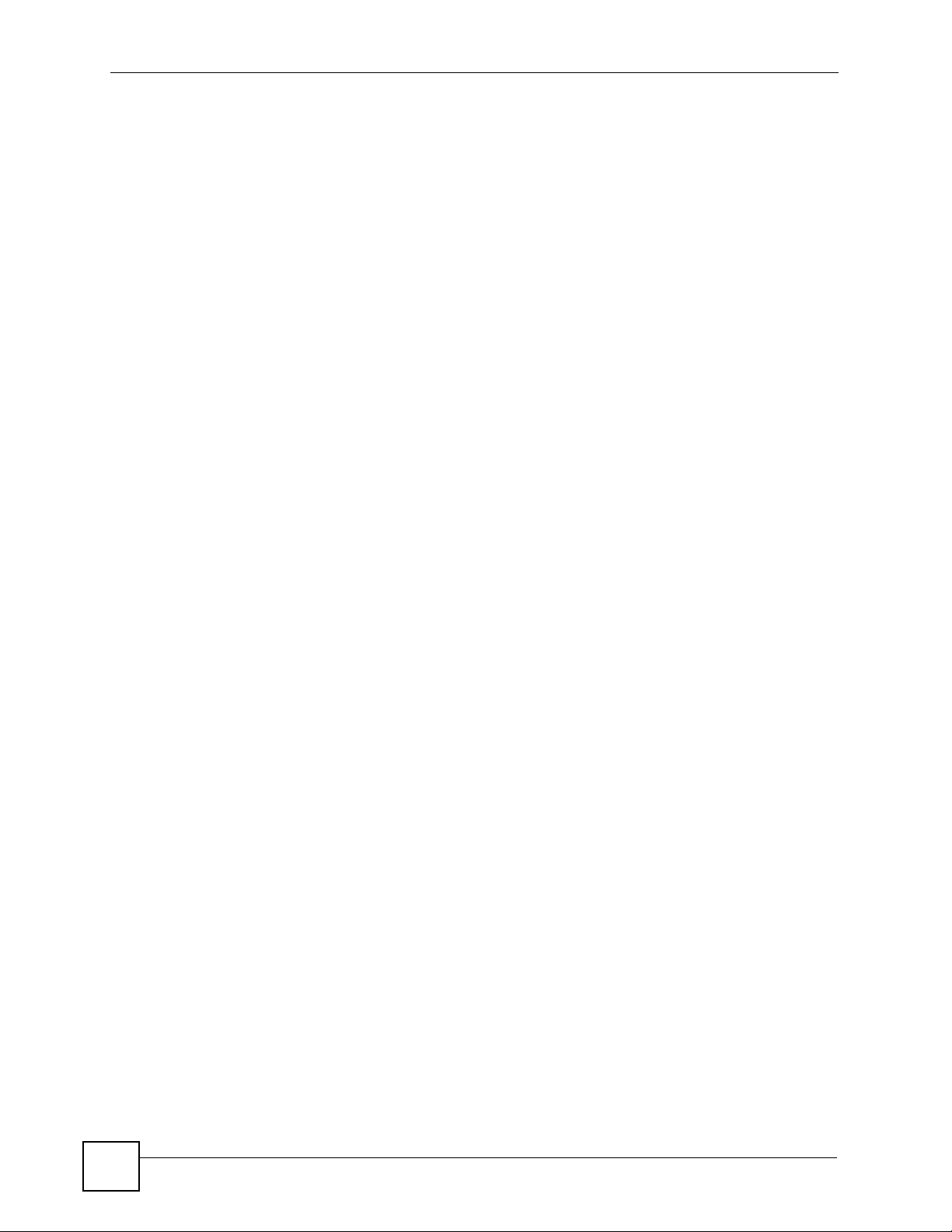
Список иллюстраций
Рис. 125 Свойства обозревателя: Конфиденциальность . . . . . . . . . . . . . . . . . . . . . . . . . . . . . . . . 240
Рис. 126 Свойства обозревателя: Конфиденциальность . . . . . . . . . . . . . . . . . . . . . . . . . . . . . . . . 241
Рис. 127 Параметры блокирования всплывающих окон . . . . . . . . . . . . . . . . . . . . . . . . . . . . . . . . . 241
Рис. 128 Свойства обозревателя: Безопасность . . . . . . . . . . . . . . . . . . . . . . . . . . . . . . . . . . . . . . . 242
Рис. 129 Параметры безопасности – сценарии JavaScript . . . . . . . . . . . . . . . . . . . . . . . . . . . . . . . 243
Рис. 130 Параметры безопасности – Java-апплеты . . . . . . . . . . . . . . . . . . . . . . . . . . . . . . . . . . . . . 244
Рис. 131 Java (Sun) . . . . . . . . . . . . . . . . . . . . . . . . . . . . . . . . . . . . . . . . . . . . . . . . . . . . . . . . . . . . . . . 244
Рис. 132 Номер сети и идентификатор хоста . . . . . . . . . . . . . . . . . . . . . . . . . . . . . . . . . . . . . . . . . . 246
Рис. 133 Пример деления на подсети: до деления . . . . . . . . . . . . . . . . . . . . . . . . . . . . . . . . . . . . . 248
Рис. 134 Пример деления на подсети: после деления . . . . . . . . . . . . . . . . . . . . . . . . . . . . . . . . . . 249
Рис. 135 Windows 95/98/Me: Сеть: Configuration . . . . . . . . . . . . . . . . . . . . . . . . . . . . . . . . . . . . . . . 256
Рис. 136 Windows 95/98/Me: Свойства TCP/IP: IP-адрес . . . . . . . . . . . . . . . . . . . . . . . . . . . . . . . . . 257
Рис. 137 Windows 95/98/Me: Свойства TCP/IP: Конфигурация DNS . . . . . . . . . . . . . . . . . . . . . . . . 258
Рис. 138 Windows XP: меню Пуск . . . . . . . . . . . . . . . . . . . . . . . . . . . . . . . . . . . . . . . . . . . . . . . . . . . 259
Рис. 139 Windows XP: Панель управления . . . . . . . . . . . . . . . . . . . . . . . . . . . . . . . . . . . . . . . . . . . . 259
Рис. 140 Windows XP: Панель управления: Сетевые подключения: Свойства . . . . . . . . . . . . . . . 260
Рис. 141 Windows XP: Свойства подключения по локальной сети . . . . . . . . . . . . . . . . . . . . . . . . . 260
Рис. 142 Windows XP: Internet Protocol (TCP/IP) Properties
(Свойства протокола Интернета (TCP/IP)) . . . . . . . . . . . . . . . . . . . . . . . . . . . . . . . . . . . . 261
Рис. 143 Windows XP: Дополнительные параметры TCP/IP . . . . . . . . . . . . . . . . . . . . . . . . . . . . . . 262
Рис. 144 Windows XP: Internet Protocol (TCP/IP) Properties
(Свойства протокола Интернета (TCP/IP)) . . . . . . . . . . . . . . . . . . . . . . . . . . . . . . . . . . . . 263
Рис. 145 Macintosh OS X: меню Apple . . . . . . . . . . . . . . . . . . . . . . . . . . . . . . . . . . . . . . . . . . . . . . . . 264
Рис. 146 Macintosh OS X: Network . . . . . . . . . . . . . . . . . . . . . . . . . . . . . . . . . . . . . . . . . . . . . . . . . . . 264
Рис. 147 Red Hat 9.0: KDE: настройка сети: устройства . . . . . . . . . . . . . . . . . . . . . . . . . . . . . . . . . 265
Рис. 148 Red Hat 9.0: KDE: устройство Ethernet: общие настройки . . . . . . . . . . . . . . . . . . . . . . . . 266
Рис. 149 Red Hat 9.0: KDE: настройка сети: DNS . . . . . . . . . . . . . . . . . . . . . . . . . . . . . . . . . . . . . . . 266
Рис. 150 Red Hat 9.0: KDE: настройка сети: активация . . . . . . . . . . . . . . . . . . . . . . . . . . . . . . . . . 267
Рис. 151 Red Hat 9.0: задание динамического IP-адреса в файле ifconfig-eth0 . . . . . . . . . . . . . . 267
Рис. 152 Red Hat 9.0: задание статического IP-адреса в файле ifconfig-eth0 . . . . . . . . . . . . . . . 267
Рис. 153 Red Hat 9.0: настройка DNS в файле resolv.conf . . . . . . . . . . . . . . . . . . . . . . . . . . . . . . 268
Рис. 154 Red Hat 9.0: повторная инициализация сетевой платы . . . . . . . . . . . . . . . . . . . . . . . . . . 268
Рис. 155 Red Hat 9.0: проверка параметров TCP/IP . . . . . . . . . . . . . . . . . . . . . . . . . . . . . . . . . . . . 268
Рис. 156 Формат текстового файла настроек: описание столбцов . . . . . . . . . . . . . . . . . . . . . . . . . 272
Рис. 157 Неверный ввод параметра: пример командной строки . . . . . . . . . . . . . . . . . . . . . . . . . . 272
Рис. 158 Верный ввод параметра: пример командной строки . . . . . . . . . . . . . . . . . . . . . . . . . . . . 273
Рис. 159 Пример приема файла встроенного SPTGEN по FTP . . . . . . . . . . . . . . . . . . . . . . . . . . . 273
Рис. 160 Пример отправки файла встроенного SPTGEN по FTP . . . . . . . . . . . . . . . . . . . . . . . . . . 274
20
Руководство пользователя адаптера IP-телефонии P-2301RL EE
Page 21

Список таблиц
Список таблиц
Таблица 1 Основной экран мастеров . . . . . . . . . . . . . . . . . . . . . . . . . . . . . . . . . . . . . . . . . . . . . . . . . 28
Таблица 2 Экран Connection Wizard > Welcome . . . . . . . . . . . . . . . . . . . . . . . . . . . . . . . . . . . . . . . . 29
Таблица 3 Экран Connection Wizard > System Information . . . . . . . . . . . . . . . . . . . . . . . . . . . . . . . . 30
Таблица 4 Экран Connection Wizard > ISP Parameters (Ethernet) . . . . . . . . . . . . . . . . . . . . . . . . . . 31
Таблица 5 Экран Connection Wizard > ISP Parameters (PPPoE) . . . . . . . . . . . . . . . . . . . . . . . . . . . 31
Таблица 6 Экран Connection Wizard > IP Address . . . . . . . . . . . . . . . . . . . . . . . . . . . . . . . . . . . . . . . 32
Таблица 7 Экран Connection Wizard > IP Address (Ethernet) . . . . . . . . . . . . . . . . . . . . . . . . . . . . . . 33
Таблица 8 Экран Connection Wizard > IP Address (PPPoE) . . . . . . . . . . . . . . . . . . . . . . . . . . . . . . . 34
Таблица 9 Экран Connection Wizard > MAC Address . . . . . . . . . . . . . . . . . . . . . . . . . . . . . . . . . . . . . 35
Таблица 10 Экран Connection Wizard > Finish . . . . . . . . . . . . . . . . . . . . . . . . . . . . . . . . . . . . . . . . . . 35
Таблица 11 Экран VoIP Setup Wizard > SIP Settings . . . . . . . . . . . . . . . . . . . . . . . . . . . . . . . . . . . . . 36
Таблица 12 Экран VoIP Setup Wizard > Registration Complete (успешное завершение) . . . . . . . . 38
Таблица 13 Экран VoIP Setup Wizard > Registration Complete (ошибка) . . . . . . . . . . . . . . . . . . . . . 39
Таблица 14 Экран Bandwidth Management Wizard > Welcome . . . . . . . . . . . . . . . . . . . . . . . . . . . . . 39
Таблица 15 Экран Bandwidth Management Wizard > General Information . . . . . . . . . . . . . . . . . . . . 40
Таблица 16 Экран Bandwidth Management Wizard > Services Setup . . . . . . . . . . . . . . . . . . . . . . . . 41
Таблица 17 Экран Bandwidth Management Wizard > Priority Setup . . . . . . . . . . . . . . . . . . . . . . . . . . 42
Таблица 18 Экран Bandwidth Management Wizard > Finish . . . . . . . . . . . . . . . . . . . . . . . . . . . . . . . . 43
Таблица 19 Описание светодиодов . . . . . . . . . . . . . . . . . . . . . . . . . . . . . . . . . . . . . . . . . . . . . . . . . . 48
Таблица 20 Значки в заголовках экранов веб-конфигуратора . . . . . . . . . . . . . . . . . . . . . . . . . . . . . 55
Таблица 21 Общая структура панели навигации . . . . . . . . . . . . . . . . . . . . . . . . . . . . . . . . . . . . . . . 55
Таблица 22 Экран состояния (Status) . . . . . . . . . . . . . . . . . . . . . . . . . . . . . . . . . . . . . . . . . . . . . . . . . 59
Таблица 23 Окно Any IP Table . . . . . . . . . . . . . . . . . . . . . . . . . . . . . . . . . . . . . . . . . . . . . . . . . . . . . . . 62
Таблица 24 Окно DHCP Table . . . . . . . . . . . . . . . . . . . . . . . . . . . . . . . . . . . . . . . . . . . . . . . . . . . . . . . 63
Таблица 25 Окно VoIP Statistics . . . . . . . . . . . . . . . . . . . . . . . . . . . . . . . . . . . . . . . . . . . . . . . . . . . . . 64
Таблица 26 Окно BW MGMT Monitor . . . . . . . . . . . . . . . . . . . . . . . . . . . . . . . . . . . . . . . . . . . . . . . . . 66
Таблица 27 Окно Packet Statistics . . . . . . . . . . . . . . . . . . . . . . . . . . . . . . . . . . . . . . . . . . . . . . . . . . . . 68
Таблица 28 Диапазоны частных IP-адресов . . . . . . . . . . . . . . . . . . . . . . . . . . . . . . . . . . . . . . . . . . . 72
Таблица 29 Экран Network > WAN > Internet Connection (Ethernet) . . . . . . . . . . . . . . . . . . . . . . . . . 74
Таблица 30 Экран Network > WAN > Internet Connection (Roadrunner) . . . . . . . . . . . . . . . . . . . . . . 75
Таблица 31 Экран Network > WAN > Internet Connection (PPPoE) . . . . . . . . . . . . . . . . . . . . . . . . . . 76
Таблица 32 Мастер установки 2: Инкапсуляция PPTP . . . . . . . . . . . . . . . . . . . . . . . . . . . . . . . . . . . 79
Таблица 33 Экран Network > WAN > Advanced . . . . . . . . . . . . . . . . . . . . . . . . . . . . . . . . . . . . . . . . . 81
Таблица 34 Экран Network > WAN > Traffic Redirect . . . . . . . . . . . . . . . . . . . . . . . . . . . . . . . . . . . . . 83
Таблица 35 Экран Network > LAN > IP . . . . . . . . . . . . . . . . . . . . . . . . . . . . . . . . . . . . . . . . . . . . . . . . 90
Таблица 36 Экран Network > LAN > DHCP Setup . . . . . . . . . . . . . . . . . . . . . . . . . . . . . . . . . . . . . . . 91
Таблица 37 Экран Network > LAN > Static DHCP . . . . . . . . . . . . . . . . . . . . . . . . . . . . . . . . . . . . . . . . 92
Таблица 38 Экран Network > LAN > Client List . . . . . . . . . . . . . . . . . . . . . . . . . . . . . . . . . . . . . . . . . . 93
Руководство пользователя адаптера IP-телефонии P-2301RL EE
21
Page 22
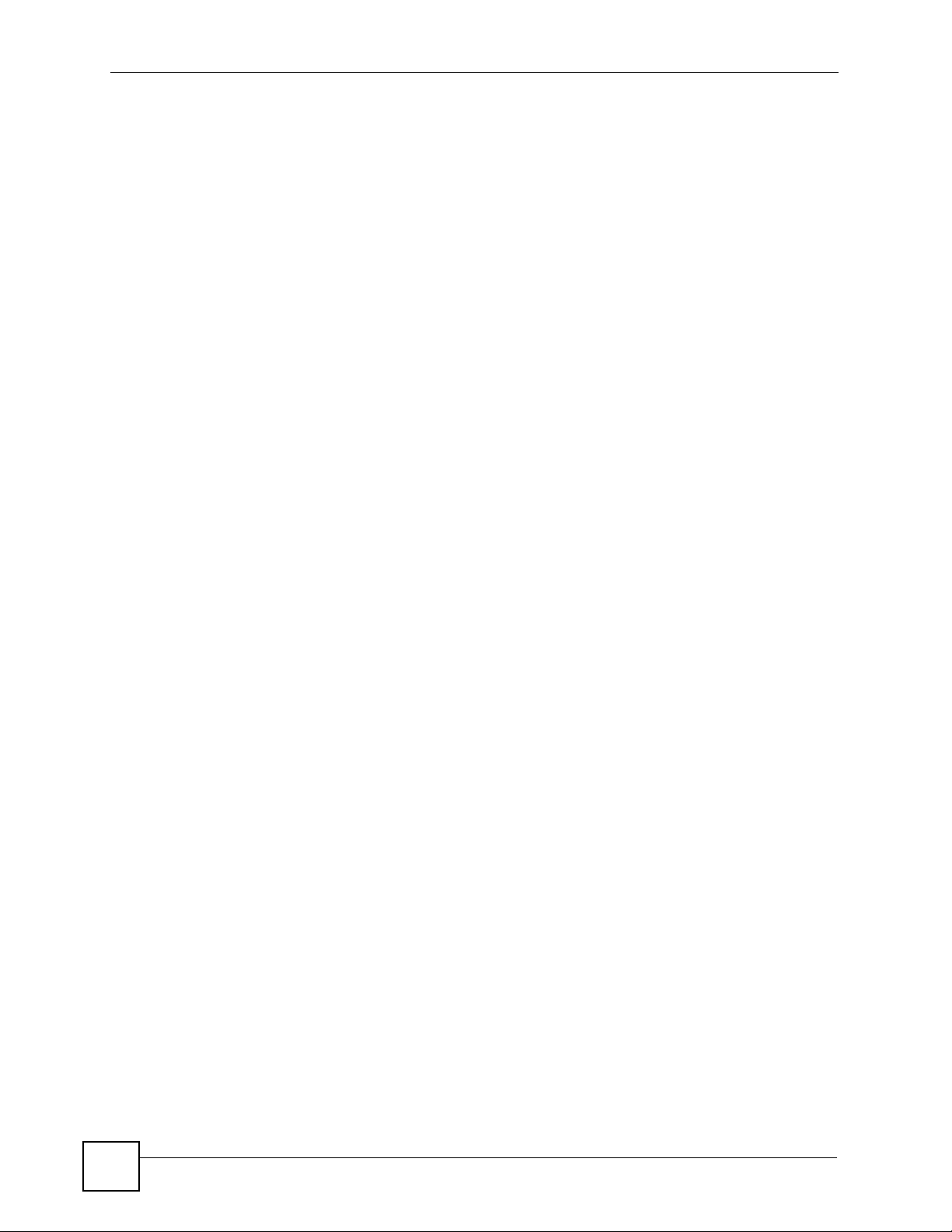
Список таблиц
Таблица 39 Экран Network > LAN > IP Alias . . . . . . . . . . . . . . . . . . . . . . . . . . . . . . . . . . . . . . . . . . . . 94
Таблица 40 Экран Network > LAN > Advanced . . . . . . . . . . . . . . . . . . . . . . . . . . . . . . . . . . . . . . . . . . 96
Таблица 41 Экран Network > NAT > General . . . . . . . . . . . . . . . . . . . . . . . . . . . . . . . . . . . . . . . . . . 102
Таблица 42 Экран Network > NAT > Port Forwarding . . . . . . . . . . . . . . . . . . . . . . . . . . . . . . . . . . . . 103
Таблица 43 Экран Network > NAT > Port Forwarding > Edit . . . . . . . . . . . . . . . . . . . . . . . . . . . . . . . 104
Таблица 44 Экран Network > NAT > Trigger Port . . . . . . . . . . . . . . . . . . . . . . . . . . . . . . . . . . . . . . . 105
Таблица 45 Экран Network > NAT > ALG . . . . . . . . . . . . . . . . . . . . . . . . . . . . . . . . . . . . . . . . . . . . . 106
Таблица 46 Структура вызова с использованием SIP . . . . . . . . . . . . . . . . . . . . . . . . . . . . . . . . . . 110
Таблица 47 Экран VoIP > SIP > SIP Settings . . . . . . . . . . . . . . . . . . . . . . . . . . . . . . . . . . . . . . . . . . 117
Таблица 48 Экран VoIP > SIP > SIP Settings > Advanced . . . . . . . . . . . . . . . . . . . . . . . . . . . . . . . . 120
Таблица 49 Экран VoIP > SIP > QoS . . . . . . . . . . . . . . . . . . . . . . . . . . . . . . . . . . . . . . . . . . . . . . . . . 123
Таблица 50 Дополнительные телефонные функции, вызываемые кнопкой “R” . . . . . . . . . . . . . . 126
Таблица 51 Экран VoIP > Phone > Analog Phone . . . . . . . . . . . . . . . . . . . . . . . . . . . . . . . . . . . . . . . 128
Таблица 52 Экран VoIP > Phone > Analog Phone > Advanced . . . . . . . . . . . . . . . . . . . . . . . . . . . . 129
Таблица 53 Экран VoIP > Phone > Region . . . . . . . . . . . . . . . . . . . . . . . . . . . . . . . . . . . . . . . . . . . . 130
Таблица 54 Экран VoIP > Phone Book > Incoming Call Policy . . . . . . . . . . . . . . . . . . . . . . . . . . . . . 132
Таблица 55 Экран VoIP > Phone Book > Speed Dial . . . . . . . . . . . . . . . . . . . . . . . . . . . . . . . . . . . . 133
Таблица 56 Экран VoIP > Phone Book >Outgoing Call Policy . . . . . . . . . . . . . . . . . . . . . . . . . . . . . . 137
Таблица 57 Правила обработки исходящих вызовов для жителей Москвы . . . . . . . . . . . . . . . . . 139
Таблица 58 Экран VoIP > PSTN Line > General . . . . . . . . . . . . . . . . . . . . . . . . . . . . . . . . . . . . . . . . 142
Таблица 59 Экран Security > Firewall > General . . . . . . . . . . . . . . . . . . . . . . . . . . . . . . . . . . . . . . . . 150
Таблица 60 Экран Security > Firewall > Services . . . . . . . . . . . . . . . . . . . . . . . . . . . . . . . . . . . . . . . 151
Таблица 61 Экран Security > Content Filter > Filter . . . . . . . . . . . . . . . . . . . . . . . . . . . . . . . . . . . . . . 154
Таблица 62 Экран Security > Content Filter > Schedule . . . . . . . . . . . . . . . . . . . . . . . . . . . . . . . . . . 155
Таблица 63 Экран Management > Static Route > IP Static Route . . . . . . . . . . . . . . . . . . . . . . . . . . . 160
Таблица 64 Экран Management > Static Route > IP Static Route > Edit . . . . . . . . . . . . . . . . . . . . . 161
Таблица 65 Пример управления полосой пропускания с учетом приложений и подсетей . . . . . 165
Таблица 66 Пример максимизации использования полосы пропускания . . . . . . . . . . . . . . . . . . . 166
Таблица 67 Пример распределения неиспользованной и невыделенной полосы пропускания на
основе приоритетов . . . . . . . . . . . . . . . . . . . . . . . . . . . . . . . . . . . . . . . . . . . . . . . . . . . . 167
Таблица 68 Пример распределения неиспользованной и невыделенной полосы пропускания на
основе равнодоступности . . . . . . . . . . . . . . . . . . . . . . . . . . . . . . . . . . . . . . . . . . . . . . . 167
Таблица 69 Пример заимствования полосы пропускания . . . . . . . . . . . . . . . . . . . . . . . . . . . . . . . 168
Таблица 70 Пример перерасхода полосы пропускания . . . . . . . . . . . . . . . . . . . . . . . . . . . . . . . . . 169
Таблица 71 Экран Management > Bandwidth MGMT > Summary . . . . . . . . . . . . . . . . . . . . . . . . . . 170
Таблица 72 Экран Management > Bandwidth MGMT > Class Setup . . . . . . . . . . . . . . . . . . . . . . . . 173
Таблица 73 Экран Management > Bandwidth MGMT > Class Setup > Edit . . . . . . . . . . . . . . . . . . . 174
Таблица 74 Экран Management > Bandwidth MGMT > Monitor . . . . . . . . . . . . . . . . . . . . . . . . . . . . 176
Таблица 75 Экран Management > Remote MGMT > WWW . . . . . . . . . . . . . . . . . . . . . . . . . . . . . . . 178
Таблица 76 Экран Management > Remote MGMT > Telnet . . . . . . . . . . . . . . . . . . . . . . . . . . . . . . . 179
Таблица 77 Экран Management > Remote MGMT > FTP . . . . . . . . . . . . . . . . . . . . . . . . . . . . . . . . . 180
Таблица 78 Прерывания SNMP . . . . . . . . . . . . . . . . . . . . . . . . . . . . . . . . . . . . . . . . . . . . . . . . . . . . 182
Таблица 79 Удаленное управление: SNMP . . . . . . . . . . . . . . . . . . . . . . . . . . . . . . . . . . . . . . . . . . . 183
22
Руководство пользователя адаптера IP-телефонии P-2301RL EE
Page 23
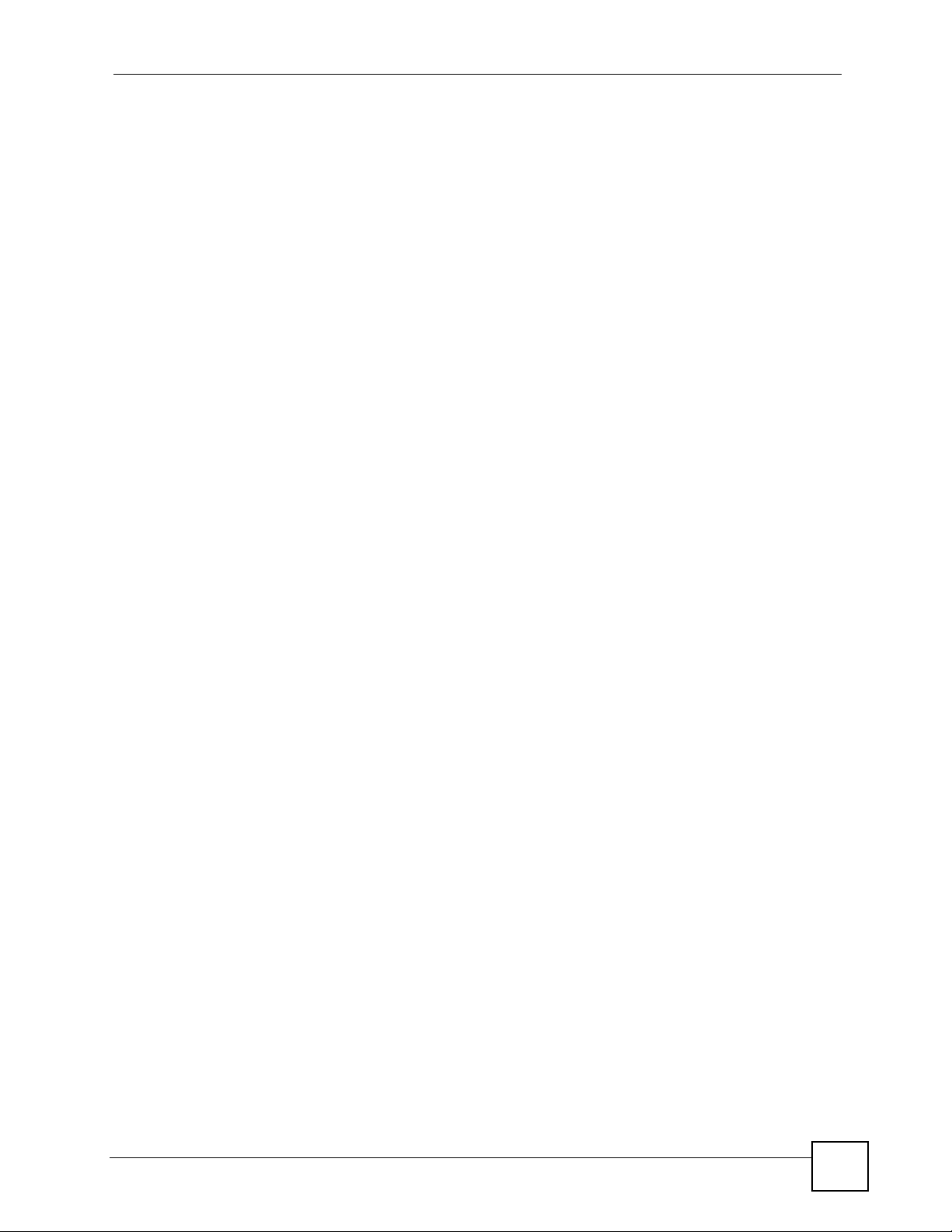
Список таблиц
Таблица 80 Экран Management > Remote MGMT > DNS . . . . . . . . . . . . . . . . . . . . . . . . . . . . . . . . 184
Таблица 81 Экран Management > Remote MGMT > Security . . . . . . . . . . . . . . . . . . . . . . . . . . . . . . 185
Таблица 82 Экран Management > UPnP . . . . . . . . . . . . . . . . . . . . . . . . . . . . . . . . . . . . . . . . . . . . . . 197
Таблица 83 Экран Maintenance > System > General . . . . . . . . . . . . . . . . . . . . . . . . . . . . . . . . . . . . 202
Таблица 84 Экран Maintenance > System > Dynamic DNS . . . . . . . . . . . . . . . . . . . . . . . . . . . . . . . 205
Таблица 85 Предопределенный список NTP-серверов . . . . . . . . . . . . . . . . . . . . . . . . . . . . . . . . . 206
Таблица 86 Экран Maintenance > System > Time Setting . . . . . . . . . . . . . . . . . . . . . . . . . . . . . . . . 207
Таблица 87 Журналы SYSLOG . . . . . . . . . . . . . . . . . . . . . . . . . . . . . . . . . . . . . . . . . . . . . . . . . . . . . 210
Таблица 88 Экран Maintenance > Logs > View Log . . . . . . . . . . . . . . . . . . . . . . . . . . . . . . . . . . . . . 211
Таблица 89 Экран Maintenance > Logs > Log Settings . . . . . . . . . . . . . . . . . . . . . . . . . . . . . . . . . . . 212
Таблица 90 Системные журналы ошибок . . . . . . . . . . . . . . . . . . . . . . . . . . . . . . . . . . . . . . . . . . . . 214
Таблица 91 Журналы обслуживания системы . . . . . . . . . . . . . . . . . . . . . . . . . . . . . . . . . . . . . . . . . 214
Таблица 92 Журналы контроля доступа . . . . . . . . . . . . . . . . . . . . . . . . . . . . . . . . . . . . . . . . . . . . . 215
Таблица 93 Журналы пакетов сброса TCP . . . . . . . . . . . . . . . . . . . . . . . . . . . . . . . . . . . . . . . . . . . 215
Таблица 94 Журналы фильтрации пакетов . . . . . . . . . . . . . . . . . . . . . . . . . . . . . . . . . . . . . . . . . . . 216
Таблица 95 Журналы ICMP . . . . . . . . . . . . . . . . . . . . . . . . . . . . . . . . . . . . . . . . . . . . . . . . . . . . . . . . 216
Таблица 96 Журналы PPP . . . . . . . . . . . . . . . . . . . . . . . . . . . . . . . . . . . . . . . . . . . . . . . . . . . . . . . . . 217
Таблица 97 Журналы UPnP . . . . . . . . . . . . . . . . . . . . . . . . . . . . . . . . . . . . . . . . . . . . . . . . . . . . . . . 217
Таблица 98 Журналы фильтрации содержания . . . . . . . . . . . . . . . . . . . . . . . . . . . . . . . . . . . . . . . 217
Таблица 99 Журналы атак . . . . . . . . . . . . . . . . . . . . . . . . . . . . . . . . . . . . . . . . . . . . . . . . . . . . . . . . . 218
Таблица 100 Журналы дистанционного управления . . . . . . . . . . . . . . . . . . . . . . . . . . . . . . . . . . . 219
Таблица 101 Пояснения к кодам ICMP . . . . . . . . . . . . . . . . . . . . . . . . . . . . . . . . . . . . . . . . . . . . . . . 220
Таблица 102 Журналы SIP . . . . . . . . . . . . . . . . . . . . . . . . . . . . . . . . . . . . . . . . . . . . . . . . . . . . . . . . 221
Таблица 103 Журналы RTP . . . . . . . . . . . . . . . . . . . . . . . . . . . . . . . . . . . . . . . . . . . . . . . . . . . . . . . . 221
Таблица 104 Журналы резервной линии ГТС . . . . . . . . . . . . . . . . . . . . . . . . . . . . . . . . . . . . . . . . . 221
Таблица 105 Экран Maintenance > Tools > Firmware . . . . . . . . . . . . . . . . . . . . . . . . . . . . . . . . . . . . 224
Таблица 106 Экран Maintenance > Tools > Configuration . . . . . . . . . . . . . . . . . . . . . . . . . . . . . . . . . 226
Таблица 107 Технические характеристики устройства . . . . . . . . . . . . . . . . . . . . . . . . . . . . . . . . . . 235
Таблица 108 Функциональные возможности микропрограммы . . . . . . . . . . . . . . . . . . . . . . . . . . . 236
Таблица 109 Возможности устройства . . . . . . . . . . . . . . . . . . . . . . . . . . . . . . . . . . . . . . . . . . . . . . . 237
Таблица 110 P-2301RL EE: параметры адаптера питания . . . . . . . . . . . . . . . . . . . . . . . . . . . . . . . 238
Таблица 111 Маска подсети . . . . . . . . . . . . . . . . . . . . . . . . . . . . . . . . . . . . . . . . . . . . . . . . . . . . . . . 246
Таблица 112 Маски подсетей 8-, 16-, 24- и 29-битные . . . . . . . . . . . . . . . . . . . . . . . . . . . . . . . . . . 247
Таблица 113 Максимально возможное число хостов . . . . . . . . . . . . . . . . . . . . . . . . . . . . . . . . . . . 247
Таблица 114 Альтернативный способ записи маски подсети . . . . . . . . . . . . . . . . . . . . . . . . . . . . . 248
Таблица 115 Подсеть 1 . . . . . . . . . . . . . . . . . . . . . . . . . . . . . . . . . . . . . . . . . . . . . . . . . . . . . . . . . . . 250
Таблица 116 Подсеть 2 . . . . . . . . . . . . . . . . . . . . . . . . . . . . . . . . . . . . . . . . . . . . . . . . . . . . . . . . . . . 250
Таблица 117 Подсеть 3 . . . . . . . . . . . . . . . . . . . . . . . . . . . . . . . . . . . . . . . . . . . . . . . . . . . . . . . . . . . 250
Таблица 118 Подсеть 4 . . . . . . . . . . . . . . . . . . . . . . . . . . . . . . . . . . . . . . . . . . . . . . . . . . . . . . . . . . . 250
Таблица 119 Восемь подсетей . . . . . . . . . . . . . . . . . . . . . . . . . . . . . . . . . . . . . . . . . . . . . . . . . . . . . 251
Таблица 120 Планирование подсетей в сети с 24-битным номером . . . . . . . . . . . . . . . . . . . . . . . 251
Таблица 121 Планирование подсетей в сети с 16-битным номером . . . . . . . . . . . . . . . . . . . . . . . 252
Руководство пользователя адаптера IP-телефонии P-2301RL EE
23
Page 24
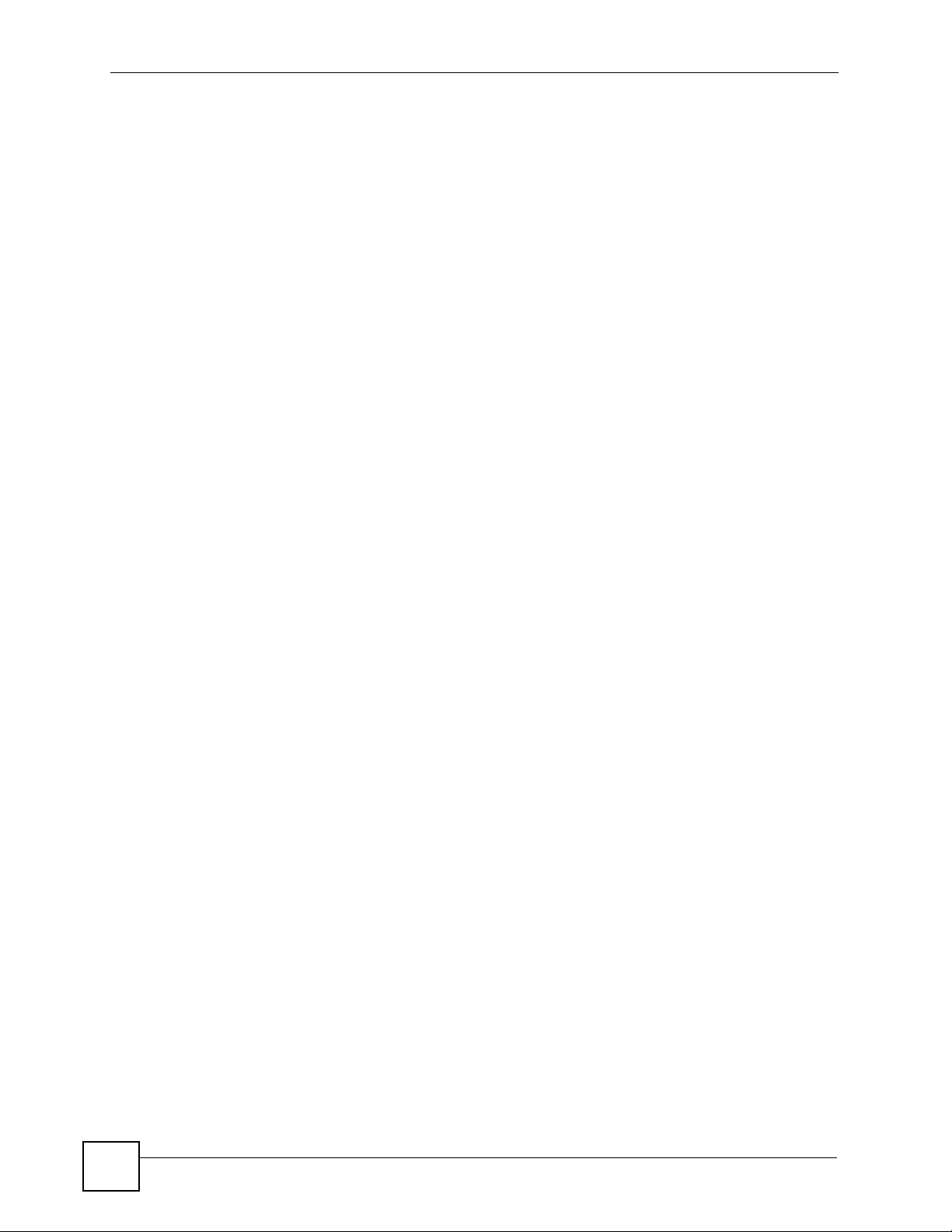
Список таблиц
Таблица 122 Сокращения, используемые в таблице
с примерами экранов встроенного SPTGEN . . . . . . . . . . . . . . . . . . . . . . . . . . . . . . . . 274
Таблица 123 Меню 1 – общая настройка . . . . . . . . . . . . . . . . . . . . . . . . . . . . . . . . . . . . . . . . . . . . . 274
Таблица 124 Меню 3 . . . . . . . . . . . . . . . . . . . . . . . . . . . . . . . . . . . . . . . . . . . . . . . . . . . . . . . . . . . . . 274
Таблица 125 Меню 4 – настройка доступа к Интернету . . . . . . . . . . . . . . . . . . . . . . . . . . . . . . . . . 278
Таблица 126 Меню 12 . . . . . . . . . . . . . . . . . . . . . . . . . . . . . . . . . . . . . . . . . . . . . . . . . . . . . . . . . . . . 279
Таблица 127 Меню 15 – настройка сервера для режима SUA . . . . . . . . . . . . . . . . . . . . . . . . . . . . 279
Таблица 128 Меню 21.1 – набор фильтров 1 . . . . . . . . . . . . . . . . . . . . . . . . . . . . . . . . . . . . . . . . . 281
Таблица 129 Меню 21.1 – набор фильтров 2 . . . . . . . . . . . . . . . . . . . . . . . . . . . . . . . . . . . . . . . . . 283
Таблица 130 Menu 23 – группа системных меню . . . . . . . . . . . . . . . . . . . . . . . . . . . . . . . . . . . . . . 284
Таблица 131 Меню 24.11 – настройка удаленного управления . . . . . . . . . . . . . . . . . . . . . . . . . . . 285
Таблица 132 Примеры команд . . . . . . . . . . . . . . . . . . . . . . . . . . . . . . . . . . . . . . . . . . . . . . . . . . . . . 286
Таблица 133 Примеры служб . . . . . . . . . . . . . . . . . . . . . . . . . . . . . . . . . . . . . . . . . . . . . . . . . . . . . . 287
24
Руководство пользователя адаптера IP-телефонии P-2301RL EE
Page 25
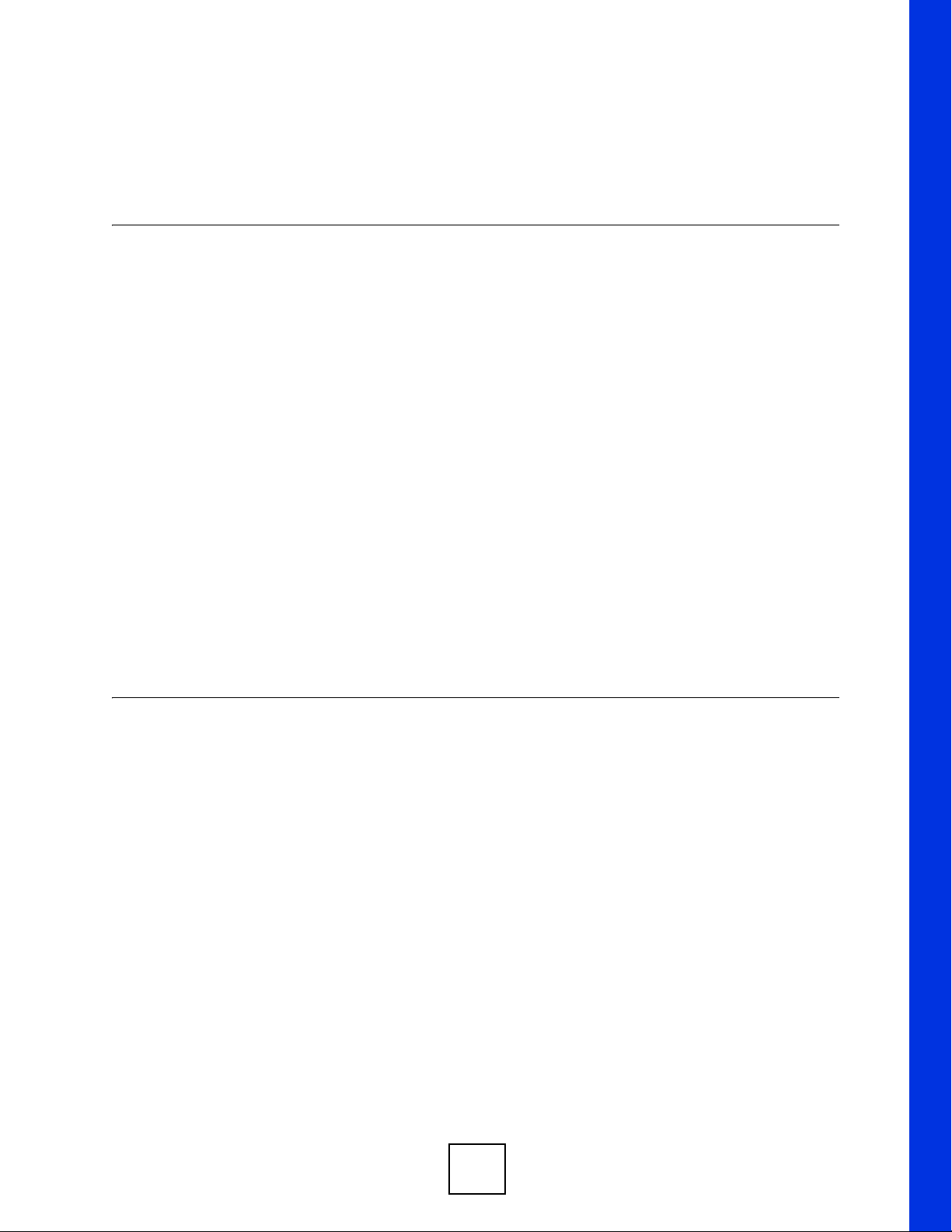
ЧАСТЬ I
Введение, быстрая
настройка и
контроль
состояния
Краткий обзор P-2301RL EE (45)
Знакомство с веб-конфигуратором (51)
Настройка с помощью мастеров (27)
Экраны состояния (59)
25
Page 26
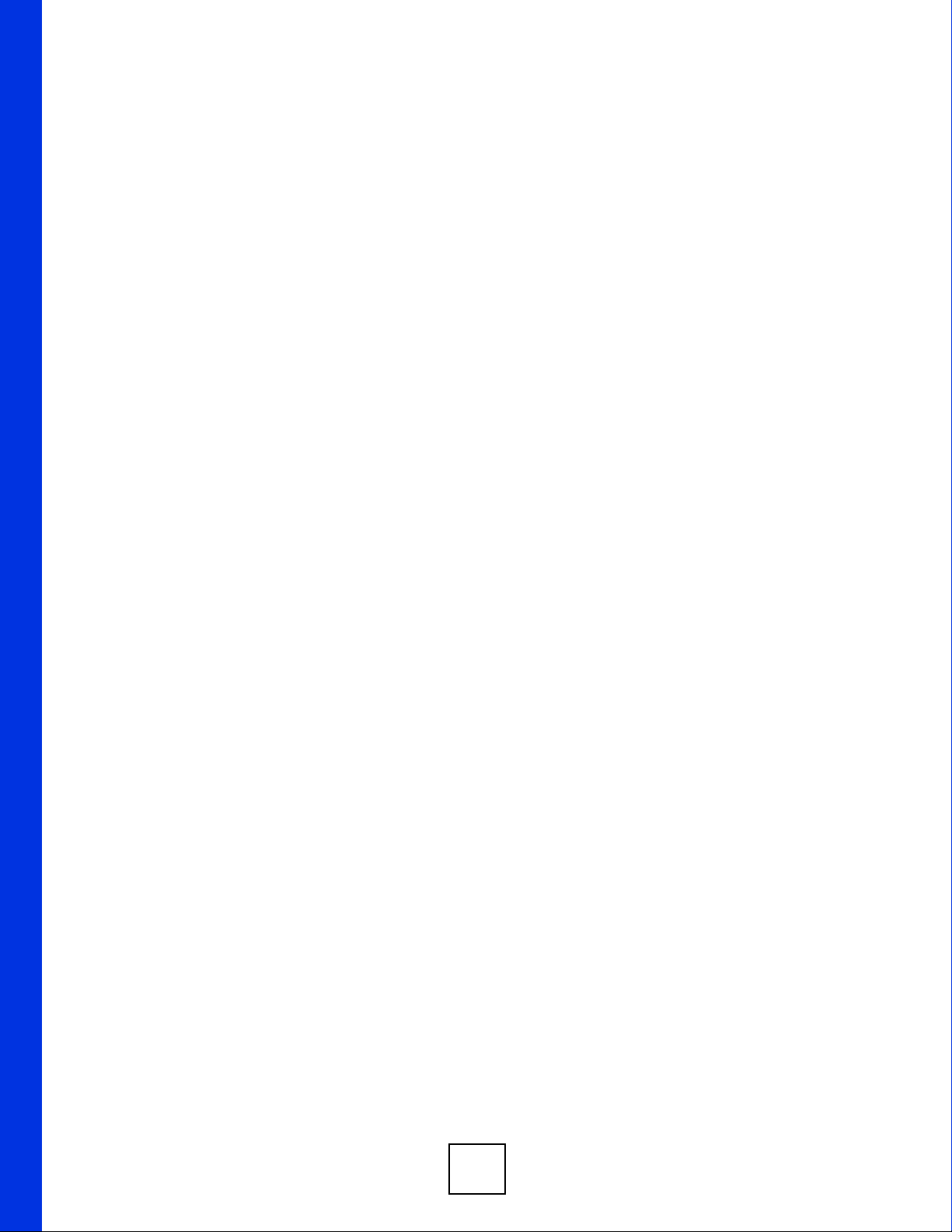
26
Page 27
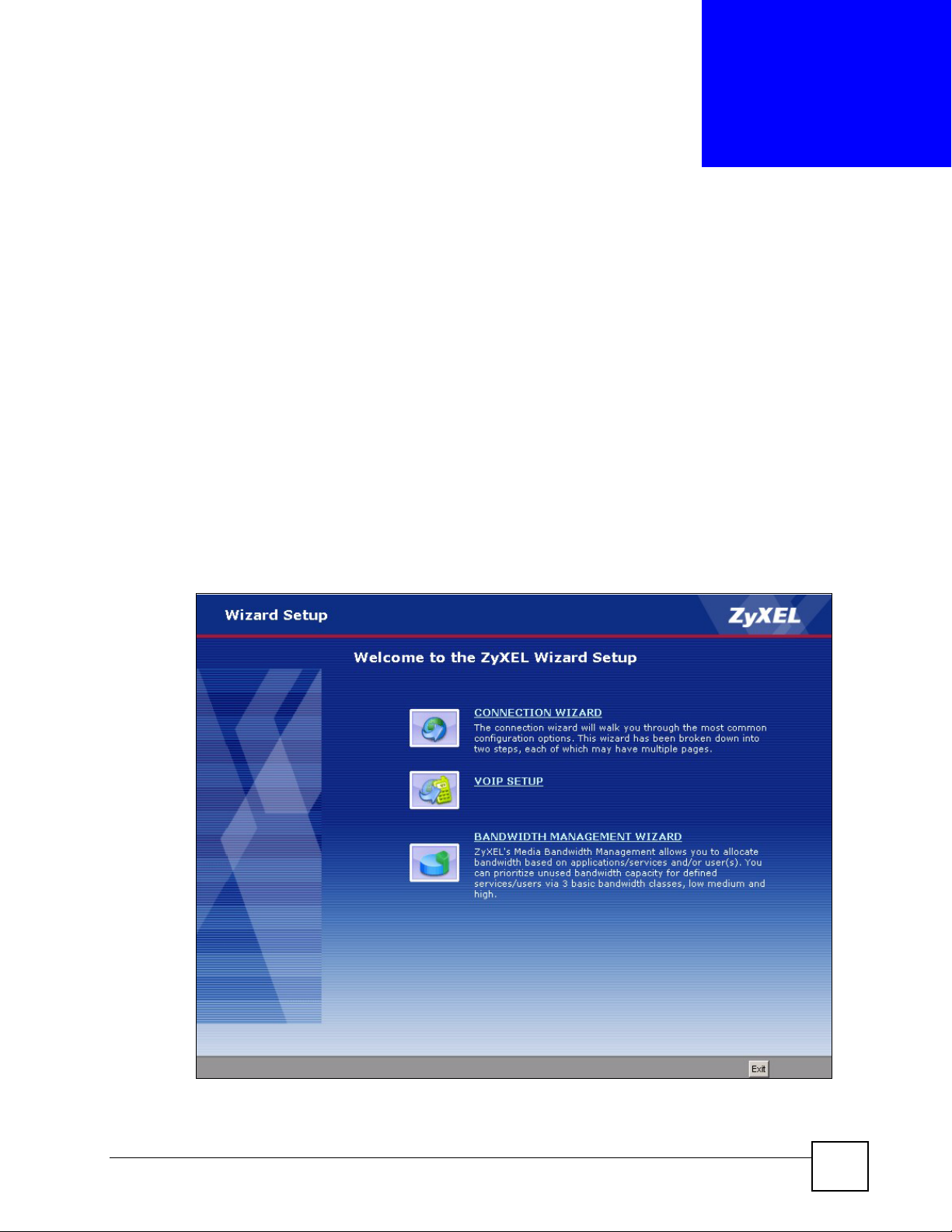
ГЛАВА 1
Настройка с помощью
мастеров
В данной главе содержится информация об использовании мастеров
б-конфигураторе.
в ве
1.1 Основной экран мастеров
Этот экран служит для открытия мастеров в P-2301RL EE. Чтобы перейти на этот экран,
выберите Go to Wizard setup на экране Login Options или щелкните значок Wizard
в прав
ом верхнем углу основного экрана.
Рис. 1 Основной экран мастеров
Руководство пользователя адаптера IP-телефонии P-2301RL EE
27
Page 28

Глава 1 Настройка с помощью мастеров
Поля изображенного выше экрана описаны в следующей таблице.
Таблица 1 Основной экран мастеров
ПОЛЕ ОПИСАНИЕ
CONNECTION
WIZARD
VOIP SETUP Щелкните этот значок, чтобы открыть мастер настройки VoIP. См. разд. 1.3
BANDWIDTH
MANAGEMENT
WIZARD
Exit Чтобы закрыть экран мастера, не сохраняя изменений, выберите Exit.
Щелкните этот значок, чтобы открыть мастер подключения к Интернету.
См. разд. 1.2 на стр. 28
на стр. 36
Щелкните этот значок, чтобы открыть мастер управления полосой
пропускания. См. разд. 1.4 на ст
.
.
р. 39.
1.2 Мастер подключения к Интернету
Этот мастер служит для настройки подключения к Интернету. Дополнительные
сведения см. в гл. 5 на ст
р. 71.
" В следующих ситуациях использовать Мастер подключения к Интернету
для настройки подключения к Интернету невозможно:
- Вы подключаетесь к Roadrunner или другому поставщику услуг
Интернета с особой схемой аутентификации.
- Вы ис
удаленный сервер невозможно.
В эт
в гл. 5
пользуете инкапсуляцию PPPoE, и автоматически обнаружить
их случаях подключение следует настраивать на экранах, описанных
на стр. 71.
" Некоторые поставщики услуг Интернета отправляют UDP-пакеты для
проверки активности соединения с абонентским устройством. В подобных
случаях следует создать правило межсетевого экрана, пропускающее
такие пакеты из WAN в LAN. Номер порта можно уточнить у поставщика
услуг Интернета.
28
Руководство пользователя адаптера IP-телефонии P-2301RL EE
Page 29
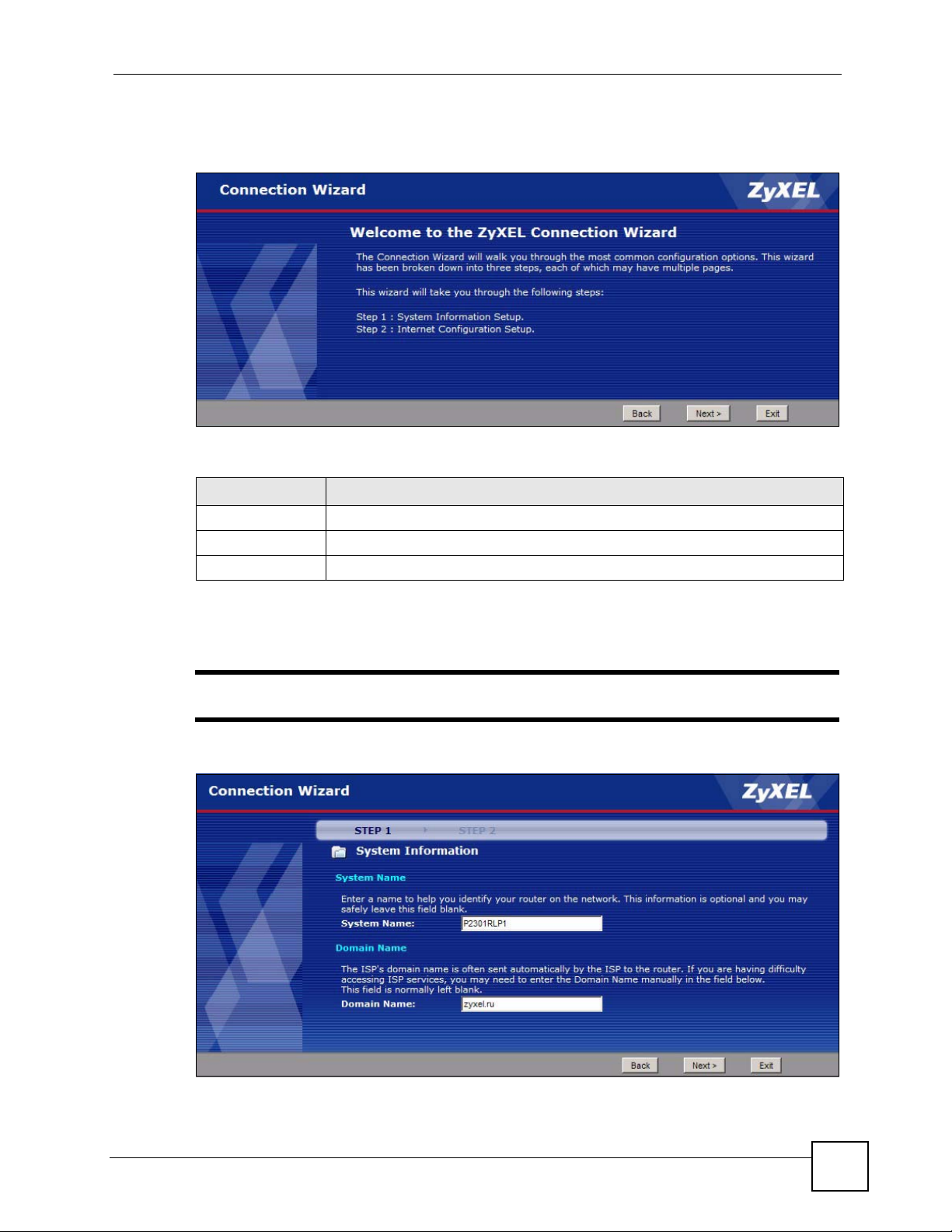
1.2.1 Экран приветствия
Рис. 2 Экран Connection Wizard > Welcome
Поля изображенного выше экрана описаны в следующей таблице.
Таблица 2 Экран Connection Wizard > Welcome
ПОЛЕ ОПИСАНИЕ
Back Нажмите эту кнопку, чтобы вернуться к предыдущему экрану.
Next Нажмите эту кнопку, чтобы перейти к следующему экрану.
Exit Чтобы закрыть экран мастера, не сохраняя изменений, выберите Exit.
Глава 1 Настройка с помощью мастеров
1.2.2 Экран сведений о системе
" Обычно на этом экране достаточно нажать кнопку Next.
Рис. 3 Экран Connection Wizard > System Information
Руководство пользователя адаптера IP-телефонии P-2301RL EE
29
Page 30
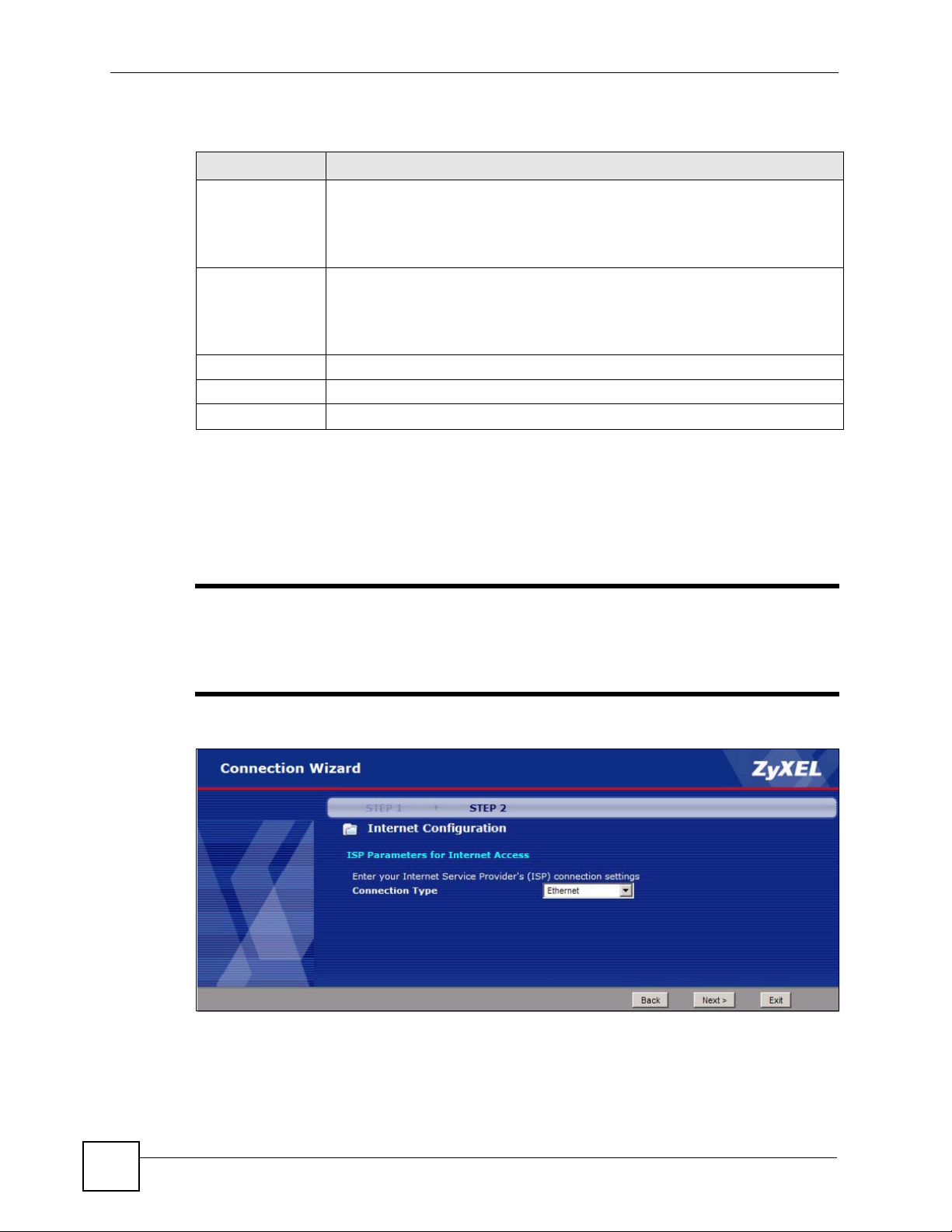
Глава 1 Настройка с помощью мастеров
Поля изображенного выше экрана описаны в следующей таблице.
Таблица 3 Экран Connection Wizard > System Information
ПОЛЕ ОПИСАНИЕ
System Name Введите имя вашего компьютера. Дополнительные сведения см. в разд. 18.1
на стр. 201. Обы
поставщики ус
длина – до 30 алфавитно-цифровых знаков. Пробелы не допускаются.
Вместо них можно использовать символы "-" и "_".
Domain Name Введите имя домена, которое будет распространяться по протоколу DHCP
клиентам в локальной сети. Если оставить это поле пустым, используется
имя домена, полученное от поставщика услуг Интернета. Допустимая длина
– до 38 алфавитно-цифровых символов. Пробелы не допускаются. Вместо
них можно использовать символы "-" и ".".
Back Нажмите эту кнопку, чтобы вернуться к предыдущему экрану.
Next Нажмите эту кнопку, чтобы перейти к следующему экрану.
Exit Чтобы закрыть экран мастера, не сохраняя изменений, выберите Exit.
чно оно используется для идентификации, но многие
луг Интернета проверяют его значение. Допустимая
1.2.3 Параметры поставщика услуг Интернета
Вид этого экрана зависит от способа подключения, выбранного в поле Connection Type.
1.2.3.1 Ethernet
" Мастер подключения к Интернету нельзя использовать, если вы
подключаетесь к Roadrunner ил
собой схемой аутентификации. В этих случаях подключение следует
с о
настраивать на экранах, описанных в гл. 5 на стр. 71.
Рис. 4 Экран Connection Wizard > ISP Parameters (Ethernet)
и другому поставщику услуг Интернета
30
Руководство пользователя адаптера IP-телефонии P-2301RL EE
Page 31

Глава 1 Настройка с помощью мастеров
Поля изображенного выше экрана описаны в следующей таблице.
Таблица 4 Экран Connection Wizard > ISP Parameters (Ethernet)
ПОЛЕ ОПИСАНИЕ
Connection Type Выберите Ethernet.
Back Нажмите эту кнопку, чтобы вернуться к предыдущему экрану.
Next Нажмите эту кнопку, чтобы перейти к следующему экрану.
Exit Чтобы закрыть экран мастера, не сохраняя изменений, выберите Exit.
1.2.3.2 PPPoE
Протокол со
коммутируемое соединение. PPPoE – это стандарт рабочей группы по разработке
интернет-технологий (IETF), определяющий взаимодействие персонального
компь ютера с широкополосным модемом (например, DSL, кабельным, беспроводным
и т.д.) дл
единения "точка–точка" по Ethernet (PPPoE) функционирует как обычное
я получения доступа к высокоскоростным сетям передачи данных.
" Если автоматически обнаружить удаленный сервер PPPoE невозможно, то
Мастер по
их случаях подключение следует настраивать на экранах,
В эт
описанных в гл. 5 на стр. 71.
дключения к Интернету функционировать не будет.
Рис. 5 Экран Connection Wizard > ISP Parameters (PPPoE)
Поля изображенного выше экрана описаны в следующей таблице.
Таблица 5 Экран Connection Wizard > ISP Parameters (PPPoE)
ПОЛЕ ОПИСАНИЕ
Connection Type Выберите PPP over Ethernet.
Service Name Введите имя службы PPP, предоставленное поставщиком услуг Интернета.
Если поставщик услуг Интернета не сообщил имени службы, оставьте это
поле пустым.
User Name Введите имя пользователя, предоставленное поставщиком услуг Интернета.
Password Введите пароль, предоставленный поставщиком услуг Интернета.
Руководство пользователя адаптера IP-телефонии P-2301RL EE
31
Page 32

Глава 1 Настройка с помощью мастеров
Таблица 5 Экран Connection Wizard > ISP Parameters (PPPoE)
ПОЛЕ ОПИСАНИЕ
Back Нажмите эту кнопку, чтобы вернуться к предыдущему экрану.
Next Нажмите эту кнопку, чтобы перейти к следующему экрану.
Exit Чтобы закрыть экран мастера, не сохраняя изменений, выберите Exit.
1.2.4 IP-адрес вашего маршрутизатора
Рис. 6 Экран Connection Wizard > IP Address
Поля изображенного выше экрана описаны в следующей таблице.
Таблица 6 Экран Connection Wizard > IP Address
ПОЛЕ ОПИСАНИЕ
Get automatically
from your ISP
Use fixed IP
address provided
by your ISP
Back Нажмите эту кнопку, чтобы вернуться к предыдущему экрану.
Next Нажмите эту кнопку, чтобы перейти к следующему экрану.
Exit Чтобы закрыть экран мастера, не сохраняя изменений, выберите Exit.
Выберите этот параметр, если поставщик услуг Интернета не назначил
статический IP-адрес.
Выберите этот параметр, если поставщик услуг Интернета назначил
статический IP-адрес.
1.2.5 Присвоение IP-адреса в сети WAN
Этот экран появляется в том случае, если на предыдущем экране выбран параметр оUse
fixed IP address provided by your ISP. Этот экран служит для настройки статического
IP-адреса. Поля, доступные на этом экране, зависят от способа подключения
(Connection Type), выбранного на экране Параметры по
ставщика услуг Интернета.
32
Руководство пользователя адаптера IP-телефонии P-2301RL EE
Page 33

1.2.5.1 Ethernet
Рис. 7 Экран Connection Wizard > IP Address (Ethernet)
Поля изображенного выше экрана описаны в следующей таблице.
Таблица 7 Экран Connection Wizard > IP Address (Ethernet)
ПОЛЕ ОПИСАНИЕ
My WAN IP
Address
My WAN IP
Subnet Mask
Gateway IP
Address
DNS Server Address Assignment (адреса DNS-серверов, если они предусмотрены)
DNS (система доменных имен) предназначена для установки соответствия доменного имени
соответствующему IP-адресу и наоборот. DNS-сервер крайне важен, потому что без него для
получения доступа к компьютеру пришлось бы выяснять его IP-адрес. Для разрешения
доменных имен VPN, DDNS и сервера точного времени P-2301RL EE использует системный
DNS-сервер.
First DNS Server
Second DNS
Se
rver
Third DNS Server
Back Нажмите эту кнопку, чтобы вернуться к предыдущему экрану.
Next Нажмите эту кнопку, чтобы перейти к следующему экрану.
Exit Чтобы закрыть экран мастера, не сохраняя изменений, выберите Exit.
Глава 1 Настройка с помощью мастеров
Введите IP-адрес, предоставленный поставщиком услуг Интернета.
Введите маску подсети, предоставленную поставщиком услуг Интернета.
Введите адрес шлюза, предоставленный поставщиком услуг Интернета.
Если поставщик услуг Интернета не предоставил соответствующей
информации, оставьте значение по умолчанию.
Введите IP-адреса DNS-серверов.
Если имеется только один DNS-сервер, введите его адрес в поле First DNS
Server и оставьте в остальных полях значения по умолчанию.
1.2.5.2 PPPoE
" Если удаленный сервер PPPoE не может быть обнаружен автоматически,
Мастер подключения к Интернету работать не будет.
Руководство пользователя адаптера IP-телефонии P-2301RL EE
33
Page 34

Глава 1 Настройка с помощью мастеров
Рис. 8 Экран Connection Wizard > IP Address (PPPoE)
Поля изображенного выше экрана описаны в следующей таблице.
Таблица 8 Экран Connection Wizard > IP Address (PPPoE)
ПОЛЕ ОПИСАНИЕ
My WAN IP
Address
First DNS Server
Second DNS
Se
rver
Third DNS Server
Back Нажмите эту кнопку, чтобы вернуться к предыдущему экрану.
Next Нажмите эту кнопку, чтобы перейти к следующему экрану.
Exit Чтобы закрыть экран мастера, не сохраняя изменений, выберите Exit.
Введите IP-адрес, предоставленный поставщиком услуг Интернета.
Введите IP-адреса DNS-серверов.
Если имеется только один DNS-сервер, введите его адрес в поле First DNS
Server и оставьте в остальных полях значения по умолчанию.
1.2.6 MAC-адрес
Рис. 9 Экран Connection Wizard > MAC Address
34
Руководство пользователя адаптера IP-телефонии P-2301RL EE
Page 35

Поля изображенного выше экрана описаны в следующей таблице.
Таблица 9 Экран Connection Wizard > MAC Address
ПОЛЕ ОПИСАНИЕ
Factory default Выберите этот параметр, чтобы использовать MAC-адрес по умолчанию
Spoof this
computer’s MAC
Address
IP Address Это поле доступно, если выбран флажок Spoof WAN MAC Address.
Back Нажмите эту кнопку, чтобы вернуться к предыдущему экрану.
Next Нажмите эту кнопку, чтобы перейти к следующему экрану.
Exit Чтобы закрыть экран мастера, не сохраняя изменений, выберите Exit.
для устройства P-2301RL EE.
Выберите этот параметр, чтобы не использовать MAC-адрес по умолчанию
для устройства P-2301RL EE.
Введите IP-адрес компьютера, MAC-адрес которого должен использоваться
устройством P-2301RL EE вместо MAC-адреса по умолчанию.
1.2.7 Завершение работы с мастером
Рис. 10 Экран Connection Wizard > Finish
Глава 1 Настройка с помощью мастеров
Поля изображенного выше экрана описаны в следующей таблице.
Таблица 10 Экран Connection Wizard > Finish
ПОЛЕ ОПИСАНИЕ
Go to Bandwidth
Management
Wizard (optional)
Finish Нажмите эту кнопку, чтобы закрыть экран и возвратиться на основной экран.
Руководство пользователя адаптера IP-телефонии P-2301RL EE
Щелкните на этой ссылке, чтобы открыть мастер управления полосой
пропускания. См. разд. 1.4 на ст
р. 39.
35
Page 36

Глава 1 Настройка с помощью мастеров
1.3 Мастер настройки VoIP
Этот мастер служит для настройки учетных записей VoIP. Если ваш поставщик услуг
Vo I P ( компания, оказывающая услуги телефонной связи через Интернет) не сообщил
значения некоторых полей, оставьте в них значения по умолчанию. Дополнительные
сведения см. в гл. 8 на ст
р. 109.
" Для использования этого мастера необходимо иметь учетную запись SIP.
1.3.1 Параметры SIP
Рис. 11 Экран VoIP Setup Wizard > SIP Settings
36
Поля изображенного выше экрана описаны в следующей таблице.
Таблица 11 Экран VoIP Setup Wizard > SIP Settings
ПОЛЕ ОПИСАНИЕ
SIP1 Settings Этот экран позволяет настроить параметры учетной записи SIP.
SIP Number Введите ваш номер SIP. Это часть полного идентификатора SIP (например,
SIP Server
Address
SIP Service
Domain
1234@VoIP-provider.com) до знака "@". Допустимая длина – до 127 печатных
знаков ASCII.
Введите IP-адрес или доменное имя сервера SIP, сообщенное поставщиком
услуг VoIP. Допустимая длина – до 95 печатных знаков ASCII. Не имеет
значения, является ли указанный сервер прокси-сервером, сервером
переадресации или сервером регистрации.
Введите имя домена, в котором находится служба SIP. Это часть полного
идентификатора SIP (например,
Допустимая длина – до 127 печатных знаков расширенного набора ASCII.
Руководство пользователя адаптера IP-телефонии P-2301RL EE
1234@VoIP-provider.com) после знака "@".
Page 37

Глава 1 Настройка с помощью мастеров
Таблица 11 Экран VoIP Setup Wizard > SIP Settings
ПОЛЕ ОПИСАНИЕ
Authentication
User Name Введите имя пользователя для регистрации данной учетной записи SIP.
Password Введите пароль для регистрации данной учетной записи SIP. Пароль должен
Check here to set
up SIP2 settings
SIP Account Выберите учетную запись SIP, которую требуется настроить. Для выбранной
Пароль должен быть введен в точности так, как он был вам сообщен.
Допустимая длина – до 95 печатных знаков ASCII.
быть введен в точности так, как он был вам сообщен. Допустимая длина – до
95 печатных знаков расширенного набора ASCII.
Отметьте этот флажок, чтобы настроить параметры второй учетной записи
SIP (только для P-2302R EE).
учетной записи SIP снова появится экран SIP Settings. По завершении
настройки всех учетных записей SIP нажмите кнопку "Apply". P-2301RL EE
попытается зарегистрировать ваши учетные записи SIP. Появится
изображенный ниже экран.
Рис. 12 Экран VoIP Setup Wizard > Registration Test
Дождитесь завершения этой проверки.
Back Нажмите эту кнопку, чтобы вернуться к предыдущему экрану.
Apply Нажмите эту кнопку, чтобы зарегистрировать ваши учетные записи SIP.
Exit Чтобы закрыть экран мастера, не сохраняя изменений, выберите Exit.
1.3.2 Завершение регистрации
Вид следующего экрана зависит от того, успешно ли зарегистрированы ваши учетные
записи устройством P-2301RL EE.
Руководство пользователя адаптера IP-телефонии P-2301RL EE
37
Page 38

Глава 1 Настройка с помощью мастеров
Рис. 13 Экран VoIP Setup Wizard > Registration Complete (успешное завершение)
Поля изображенного выше экрана описаны в следующей таблице.
Таблица 12 Экран VoIP Setup Wizard > Registration Complete (успешное завершение)
ПОЛЕ ОПИСАНИЕ
Return to Wizard
Main Page
Go to Advanced
Setup page
Finish Нажмите эту кнопку, чтобы закрыть экран и возвратиться на основной экран.
Выберите эту ссылку, чтобы открыть основной экран мастера. См. разд. 1.1
на стр. 27
Нажмите эту кнопку, чтобы закрыть экран и возвратиться на основной экран.
.
Если P-2301RL EE сообщает об ошибке регистрации ваших учетных записей SIP,
обратитесь к рекомендациям по устранению проблем в руководстве по быстрому
запуску.
Рис. 14 Экран VoIP Setup Wizard > Registration Complete (ошибка)
38
Руководство пользователя адаптера IP-телефонии P-2301RL EE
Page 39

Глава 1 Настройка с помощью мастеров
Поля изображенного выше экрана описаны в следующей таблице.
Таблица 13 Экран VoIP Setup Wizard > Registration Complete (ошибка)
ПОЛЕ ОПИСАНИЕ
Back Нажмите эту кнопку, чтобы вернуться к предыдущему экрану.
Register Again Нажмите эту кнопку, чтобы повторить попытку регистрации ваших учетных
записей SIP в устройстве P-2301RL EE.
Exit Чтобы закрыть экран мастера, не сохраняя изменений, выберите Exit.
1.4 Мастер управления полосой пропускания
Этот экран позволяет контролировать объем трафика, проходящего через P-2301RL EE,
и приоритеты отдельных сетевых служб (приложений). Каждая выбранная служба
гарантированно получает небольшую долю полосы пропускания, а оставшаяся полоса
пропускания распределяется в соответствии с приоритетами. Служба, имеющая более
высокий приоритет, получает необходимую ей часть из оставшейся полосы
пропускания. Если для второй службы при этом не о
пропускания, она переходит в состояние ожидания. Если определенная служба не будет
вами выбрана или будет отсутствовать в этом мастере, она по-прежнему сможет
занимать полосу пропускания, но не получит гарантированной полосы пропускания
дет иметь самый низкий приоритет. Дополнительные сведения см. в гл. 15 на стр.
и бу
163.
стается свободной полосы
1.4.1 Экран приветствия
Рис. 15 Экран Bandwidth Management Wizard > Welcome
Поля изображенного выше экрана описаны в следующей таблице.
Таблица 14 Экран Bandwidth Management Wizard > Welcome
ПОЛЕ ОПИСАНИЕ
Back Нажмите эту кнопку, чтобы вернуться к предыдущему экрану.
Next Нажмите эту кнопку, чтобы перейти к следующему экрану.
Exit Чтобы закрыть экран мастера, не сохраняя изменений, выберите Exit.
Руководство пользователя адаптера IP-телефонии P-2301RL EE
39
Page 40

Глава 1 Настройка с помощью мастеров
1.4.2 Общие сведения
Рис. 16 Экран Bandwidth Management Wizard > General Information
Поля изображенного выше экрана описаны в следующей таблице.
Таблица 15 Экран Bandwidth Management Wizard > General Information
ПОЛЕ ОПИСАНИЕ
Active Отметьте этот флажок, чтобы активировать управление полосой
пропускания. Управление полосой пропускания применяется ко всему
трафику, проходящему через маршрутизатор.
Managed
Bandwidth (kbps)
Back Нажмите эту кнопку, чтобы вернуться к предыдущему экрану.
Next Нажмите эту кнопку, чтобы перейти к следующему экрану.
Exit Чтобы закрыть экран мастера, не сохраняя изменений, выберите Exit.
Введите общий объем трафика, который устройство может пересылать
в се
ть WAN. Рекомендуется ограничить это значение с учетом полосы
пропускания устройства, подключенного к порту WAN. Например, если
устройство широкополосного доступа на порту WAN имеет максимальную
скорость 1000 кбит/с, необходимо указать в этом поле значение 1000 кбит/с.
Введенное значение не повлияет на общий объем трафика, который
устройство может пересылать в направлении LAN. Настройка этого
ограничения рассмотрена в описании экрана Management > Bandwidth
MGMT > Summary.
40
Руководство пользователя адаптера IP-телефонии P-2301RL EE
Page 41

1.4.3 Настройка служб
Рис. 17 Экран Bandwidth Management Wizard > Services Setup
Поля изображенного выше экрана описаны в следующей таблице.
Таблица 16 Экран Bandwidth Management Wizard > Services Setup
ПОЛЕ ОПИСАНИЕ
Service Выберите одну или несколько сетевых служб, которые должны иметь более
высокий приоритет при распределении полосы пропускания. Если вы не
выберите службу или если интересующая вас служба отсутствует в этом
списке, она по-прежнему сможет получать в свое распоряжение полосу
пропускания, но будет обладать наименьшим приоритетом.
Глава 1 Настройка с помощью мастеров
Примечание. На этом экране необходимо выбрать как
минимум одну сетевую службу.
Для каждой выбранной вами службы (кроме WWW) на экране управления
полосой пропускания (см. Экран Mana
Setup) бу
подкласс создается только в разделе LAN.
Back Нажмите эту кнопку, чтобы вернуться к предыдущему экрану.
Next Нажмите эту кнопку, чтобы перейти к следующему экрану.
Exit Чтобы закрыть экран мастера, не сохраняя изменений, выберите Exit.
дут присутствовать подкласс LAN и подкласс WAN. Для WWW
gement > Bandwidth MGMT > Class
Руководство пользователя адаптера IP-телефонии P-2301RL EE
41
Page 42

Глава 1 Настройка с помощью мастеров
1.4.4 Настройка приоритетов
Рис. 18 Экран Bandwidth Management Wizard > Priority Setup
Поля изображенного выше экрана описаны в следующей таблице.
Таблица 17 Экран Bandwidth Management Wizard > Priority Setup
ПОЛЕ ОПИСАНИЕ
Service В этом столбце отображаются сетевые службы, выбранные на предыдущем
Priority Выберите приоритет каждой службы. Служба, имеющая более высокий
Back Нажмите эту кнопку, чтобы вернуться к предыдущему экрану.
Next Нажмите эту кнопку, чтобы перейти к следующему экрану.
Exit Чтобы закрыть экран мастера, не сохраняя изменений, выберите Exit.
экране.
приоритет, получает любой необходимый объем оставшейся полосы
пропускания. Если для других служб при этом не остается свободной
полосы пропускания, они переходят в состояние ожидания. Выберите
Others, чтобы задать подкласс вручную на экране редактирования класса
(см. Экран ре
дактирования класса полосы пропускания).
42
Руководство пользователя адаптера IP-телефонии P-2301RL EE
Page 43

1.4.5 Завершение работы с мастером
Рис. 19 Экран Bandwidth Management Wizard > Finish
Поля изображенного выше экрана описаны в следующей таблице.
Таблица 18 Экран Bandwidth Management Wizard > Finish
ПОЛЕ ОПИСАНИЕ
Finish Нажмите эту кнопку, чтобы закрыть экран и возвратиться на основной экран.
Глава 1 Настройка с помощью мастеров
Руководство пользователя адаптера IP-телефонии P-2301RL EE
43
Page 44

Глава 1 Настройка с помощью мастеров
44
Руководство пользователя адаптера IP-телефонии P-2301RL EE
Page 45

ГЛАВА 2
Краткий обзор P-2301RL EE
В этой главе описаны основные характеристики и функции P-2301RL EE.
2.1 Общие сведения
В руководстве пользователя поясняется порядок настройки следующих устройств
ZyXEL:
• Модель P-2301RL EE отличается наличием резервной аналоговой линии городской
телефонной сети (ГТС), позволяющей одновременно пользоваться интернеттелефонией и услугами обычной телефонной сети.
• Модель P-2301R EE отличается наличием одного порта PHONE и позволяет
использовать одну линию SIP.
• Модель P-2302R EE отличается наличием 2-х портов PHONE и позволяет
использовать одновременно две линии SIP.
Для краткости все модели обозначаются в этом руководстве как "P-2301RL EE".
Приложение A на стр. 235 содержит полный список функций для конкретной модели
устройства.
2.1.1 Функции VoIP
Можно зарегистрировать одну (две – для P2302R EE) учетную запись SIP (протокола
инициирования сеанса) и использовать P-2301RL EE для входящих и исходящих
вызовов Vo I P.
Руководство пользователя адаптера IP-телефонии P-2301RL EE
45
Page 46

Глава 2 Краткий обзор P-2301RL EE
Internet
PSTN
Network
A
B
C
Internet
A
LAN
DSL
Ethernet Switch/Hub
Рис. 20 P-2301RL EE: функции VoIP
• Одноранговые вызовы (A) – P-2301RL EE позволяет непосредственно соединяться
деленным IP-адресом без участия прокси-сервера SIP.
с опре
• Выз
• Выз
овы через поставщика услуг Vo IP ( B) – P-2301RL EE направляет исходящий
вызов на SIP-сервер поставщика услуг VoIP, который в свою очередь устанавливает
соединение с абонентом IP-телефонии или ГТС.
овы через ГТС (С) – наличие порта LINE позволяет подключить P-2301RL EE
к теле
фонной линии ГТС.
2.1.2 Функции маршрутизатора в P-2301RL EE
P-2301RL EE имеет встроенный маршрутизатор и может использоваться для
подключения к Интернету компьютер а через существующий интернет-шлюз (например,
корпоративную сеть, кабельный или DSL-модем). В случае использования внешнего
Ethernet-коммутатора число подключаемых устройств можно увеличить.
Рис. 21 P-2301RL EE: функции маршрутизатора
46
Руководство пользователя адаптера IP-телефонии P-2301RL EE
Page 47

Глава 2 Краткий обзор P-2301RL EE
Для защищенного доступа в Интернет можно настроить в P-2301RL EE межсетевой
экран и фильтрацию содержания сайтов. По умолчанию при активном межсетевом
экране весь входящий трафик из Интернета в вашу сеть блокируется, если он не был
запрошен из вашей сети. Таким образом, попытки проникнуть в вашу сеть извне
пресекаются, при этом вы можете безопасно
файлы.
Фильтрацию содержания можно использовать для блокирования доступа
к определенным веб-сайтам, в URL которых содержатся определенные ключевые слова.
Можно определить периоды времени и дни недели, в которые будет активна фильтрация
содержания, а также включить или отключить ее для определенных компьютеров.
Так, например, можно ограничить доступ детей к определенным веб-сайтам.
Управление полосой пропускания позволяет эффективно регулировать трафик в вашей
сети, предоставляя приоритет определенным типам трафика и/или определенным
компь ютера м. Например, можно настроить P-2301RL EE так, чтобы сеансы
IP-телефонии имели наивысший приоритет или чтобы передача больших объемов
данных руководителем не занимала всю полосу пропускания канала.
работать в Интернете и загружать из сети
2.2 Способы управления P-2301RL EE
Управлять устройством P-2301RL EE можно одним из следующих способов.
• Веб-конфигуратор. Это рекомендуемый способ решения повседневных задач
управления устройством P-2301RL EE, требующий только веб-браузера.
• Интерфейс командной строки. Командная строка используется для устранения
неполадок инженерами сервисных служб.
• Обновление микропрограммы и резервное копирование/восстановление настроек
по FTP (
•SNMP. Ус т р о йс т в о можно контролировать с помощью диспетчера SNMP. См. главу
об SNMP в данном руководстве.
• Конфигурационный файл. Представляет собой текстовый файл настроек. Для
перенастройки устройства достаточно загрузить в него этот файл. Этот способ
особенно удобен, если требуется настраивать много однотипных устройств.
гл. 16 на стр. 179).
2.3 Рекомендации по управлению P-2301RL EE
Чтобы максимально защитить P-2301RL EE и сделать управление P-2301RL EE более
эффективным, регулярно выполняйте следующие профилактические операции.
• Меняйте пароль. Используйте пароли, которые сложно подобрать. Составляйте
пароль из различных символов, например цифр и букв.
• Записывайте пароли и храните их в защищенном месте.
Руководство пользователя адаптера IP-телефонии P-2301RL EE
47
Page 48

Глава 2 Краткий обзор P-2301RL EE
• Выполняйте резервное копирование настроек (убедитесь в том, что вам известен
способ их восстановления). Восстановление ранее работавших настроек может
понадобиться, если устройство начнет работать неустойчиво или откажется
функционировать. Если вы забудете пароль, потребуется восстановить заводские
настройки P-2301RL EE. Наличие ранее сохраненного файла настроек означает, что
вам не потребуется перенастраивать P-2301RL EE заново. Будет достаточно
восстановить последние де
2.4 Индикаторы
Расположение индикаторов показано на следующем рисунке.
Рис. 22 Светодиоды на боковой панели
йствовавшие настройки.
23 Светодиоды на верхней стороне устройства
Рис.
Если не горит ни один светодиод, питание P-2301RL EE отключено.
Таблица 19 Описание светодиодов
СВЕТОДИОДЫ ЦВЕТ
1 POWER Зеленый Вкл. Устройство P-2
Красный Вкл. При самок
2 ETHERNET Зеленый Вкл. Устройство P-2301RL EE соединено по
STATUS
(СОСТОЯНИЕ)
Мигание P-2301RL EE про
Выкл. Устройство вык
Мигание P-2301RL EE обменивается данными
Выкл. Соединение между P-2301RL EE и
ОПИСАНИЕ
301RL EE включено и
готово
к рабо
те.
исходит самоконтроль.
онтроле P-2301RL EE
обнаружена ошибка или устройство
неисправно.
лючено.
сети Ethernet с устройством в локальной
сети (LAN).
кальной сетью.
с ло
локальной сетью отсутствует.
48
Руководство пользователя адаптера IP-телефонии P-2301RL EE
Page 49

Глава 2 Краткий обзор P-2301RL EE
Таблица 19 Описание светодиодов
СВЕТОДИОДЫ ЦВЕТ
3 WAN Зеленый Вкл. Установлено соединение по Ethernet
4 INTERNET Зеленый Вкл. Устройству P-2301RL EE присвоен
Красный Вкл. Устройству P-2301RL EE не присвоен
5 PHONE 1-2 Зеленый Вкл. Для данного телефонного порта
Оранжевый Вкл. Для учетной записи SIP на данном
STATUS
(СОСТОЯНИЕ)
Мигание P-2301RL EE обменивается данными
Выкл. Ethernet-соединение между P-2301RL EE
Выкл. Устройство P-2301RL EE не подключено
Мигание Снята трубка на телефоне.
Мигание На телефоне снята трубка, и для учетной
Выкл. Для данного телефонного порта не
ОПИСАНИЕ
между
P-2301RL EE и кабельным/DSL-модемом.
с кабельным/DSL-модемом.
и кабельным/DSL-модемом отсутствует.
рабочий IP-адрес.
рабочий IP-адрес, но соединение с сетью
имеется.
к сети WAN.
зарегистрирована учетная запись SIP.
телефонном порту получено голосовое
сообщение. (Предварительно необходимо
зарегистрировать учетную запись SIP.)
записи на данном порту SIP получено
голосовое сообщение.
зарегистрированы учетные записи SIP.
Руководство пользователя адаптера IP-телефонии P-2301RL EE
49
Page 50

Глава 2 Краткий обзор P-2301RL EE
50
Руководство пользователя адаптера IP-телефонии P-2301RL EE
Page 51

ГЛАВА 3
Знакомство с веб-
конфигуратором
В этой главе описан вызов веб-конфигуратора P-2301RL EE и дан обзор его экранов.
3.1 Обзор веб-конфигуратора
Веб-конфигуратор имеет HTML-интерфейс, поэтому настраивать устройство P-2301RL
EE и управлять им можно с помощью веб-браузера. Следует использовать Internet
Explorer 6.0, Netscape Navigator 7.0 или более новые версии браузеров. Рекомендуем
установить разрешение экрана 1024 x 768 пикселов.
Чтобы пользоваться веб-конфигуратором, нужно разрешить веб-браузеру следующее.
• На компьютере в веб-браузере нужно разрешить всплывающие окна.
В операционной системе Windows XP с пакетом обновления 2 (SP2) всплывающие
окна по умолчанию блокируются.
• Сценарии JavaScript (их выполнение разрешено по умолчанию).
• Разрешения на выполнение Java-кода (включены по умолчанию).
Проверка необходимых настроек Internet Explorer и Netscape Navigator описана в главе,
посвященной устранению проблем.
3.2 Вызов веб-конфигуратора
1 Проверьте правильность подключения P-2301RL EE и подготовьте ваш компьютер
или сеть к соединению с P-2301RL EE (см. Руководство по быстрому запуску).
2 Откройте веб-браузер.
3 В поле адреса введите "192.168.1.1" (IP-адрес P-2301RL EE в сети LAN по
умолчанию). Появится экран входа в систему (Login).
Руководство пользователя адаптера IP-телефонии P-2301RL EE
51
Page 52

Глава 3 Знакомство с веб-конфигуратором
Рис. 24 Экран для входа
4 В качестве пароля введите "1234" (значение по умолчанию), затем нажмите Login.
В некоторых версиях пароль по умолчанию предлагается автоматически. В этом
случае достаточно нажать кнопку Login. Появится экран Change Password.
Рис. 25 Экран смены пароля
5 Настоятельно рекомендуется сменить пароль. Чтобы изменить пароль, введите
новый пароль (затем повторно введите его для подтверждения) и нажмите Apply.
Чтобы отказаться от смены пароля в текущем сеансе, нажмите кнопку Ignore.
Должен появиться экран Options.
52
Руководство пользователя адаптера IP-телефонии P-2301RL EE
Page 53

Глава 3 Знакомство с веб-конфигуратором
Рис. 26 Экран выбора режима
6 На экране Options
• Если вы вперв
выберите Go to Wizard setup. Дополнительные сведения см. в гл. 1
• Чт
обы настроить функции, не предусмотренные в мастерах, нажмите Go to
Advanced setup. Появится основной экран. Дополнительные сведения см. в разд. 3.4
на ст
р. 54.
• Чт
обы покинуть веб-конфигуратор, выберите Exit.
ые вошли в систему и хотите выполнить основные настройки,
на стр. 27.
" Для защиты от несанкционированного использования P-2301RL EE
автоматически завершает сеанс веб-конфигуратора, если он не
использовался в течение пяти минут. В этом случае достаточно повторно
войти в систему.
3.3 Сброс P-2301RL EE
Сброс P-2301RL EE к заводским настройкам рекомендуется выполнять в следующих
ситуациях:
• Ут
ерян пароль.
• Невоз
При сб
P-2301RL EE во
Может потребоваться повторное выполнение всех настроек.
можно войти в веб-конфигуратор устройства. Чтобы убедиться, что
устройство действительно перестало быть доступным, обратитесь к разделу об
устранении неполадок в Руководстве по быстрому запуску.
росе настроек P-2301RL EE все изменения в настройках будут потеряны.
сстановит настройки по умолчанию, а также исходный пароль "1234".
Руководство пользователя адаптера IP-телефонии P-2301RL EE
53
Page 54

Глава 3 Знакомство с веб-конфигуратором
" При нажатии кнопки RESET все изменения в настройках будут потеряны!
Чтобы сб
1 Уб
2 Нажмите и держите нажа
Если уст
окончания перезагрузки P-2301RL EE и войдите в веб-конфигуратор с паролем "1234".
На этом операция завершена.
Если ав
включите питание P-2301RL EE. После этого выполните приведенные выше указания.
росить настройки P-2301RL EE:
ед итесь, что светодиод POWER горит и не мигает.
той кнопку Reset в течение 10 секунд. Отпустите кнопку
RESET, когда светодиод POWER начнет мигать. Это означает, что настройки по
умолчанию восстановлены.
ройство P-2301RL EE автоматически начало перезагружаться, дождитесь
томатической перезагрузки P-2301RL EE не произошло, отключите и снова
3.4 Основной экран веб-конфигуратора
Рис. 27 Основной экран
54
Как показано выше на рисунке, основной экран поделен на следующие области:
• A - об
• B - па
• C - ос
• D - ст
ласть заголовка,
нель навигации,
новное окно,
рока состояния.
Руководство пользователя адаптера IP-телефонии P-2301RL EE
Page 55

Глава 3 Знакомство с веб-конфигуратором
3.4.1 Область заголовка
Справа вверху в строке заголовка содержится несколько пиктограмм.
Эти значки вызывают следующие функции.
Таблица 20 Значки в заголовках экранов веб-конфигуратора
ЗНАЧОК ОПИСАНИЕ
Мастера: этот значок служит для вызова мастеров веб-конфигуратора.
Дополнительные сведения см. в гл. 1 на стр. 27.
Завершение сеанса: этот значок служит для выхода из веб-конфигуратора.
3.4.2 Панель навигации
Пункты меню в панели навигации открывают экраны для настройки параметров
P-2301RL EE. Ка
Таблица 21 Общая структура панели навигации
LINK ВКЛАДКА НАЗНАЧЕНИЕ
Status Этот экран отображает основную информацию о текущем состоянии
Network
WAN Internet
Connection
Advanced Этот экран служит для настройки DNS, RIP, многоадресной рассылки
Traffic Redirect Этот экран позволяет указать резервный шлюз, который будет
LAN IP Этот экран служит для настройки IP-адреса и маски подсети для
DHCP Setup Этот экран служит для настройки параметров DHCP-сервера и DNS
Static DHCP Этот экран служит для привязки статических IP-адресов
Client List Этот экран позволяет просмотреть список клиентов, использующих
IP Alias Этот экран служит для разделения интерфейса LAN на подсети.
Advanced Этот экран служит для настройки RIP, многоадресной рассылки,
NAT General Этот экран служит для включения и отключения функций NAT.
Port Forwarding Этот экран служит для настройки переадресации трафика на
Trigger Port Этот экран служит для настройки триггерных портов в P-2301RL EE.
ALG Этот экран служит для включения и отключения шлюза прикладного
VoIP
ждый пункт меню описан в следующих таблицах.
системы.
Этот экран служит для настройки параметров поставщика услуг
Интернета, IP-адресов и MAC-адресов.
и параметров сети Windows для порта WAN.
использоваться при недоступности основного шлюза.
локальной сети.
в P-2301RL EE.
к MAC-адресам.
DHCP-сервер.
функции "Any IP" и параметров сети Windows для порта LAN.
определенные IP-адреса в зависимости от номера порта получателя.
уровня (ALG) в P-2301RL EE.
Руководство пользователя адаптера IP-телефонии P-2301RL EE
55
Page 56

Глава 3 Знакомство с веб-конфигуратором
Таблица 21 Общая структура панели навигации
LINK ВКЛАДКА НАЗНАЧЕНИЕ
SIP SIP Settings Этот экран служит для настройки параметров IP-телефонии SIP
в P-2301RL EE.
QoS Этот экран служит для настройки параметров качества обслуживания
в P-2301RL EE.
Phone Analog Phone Этот экран служит для настройки привязки учетных записей SIP
к телефонным портам для входящих и исходящих вызовов.
Common Этот экран служит для настройки общих параметров телефонного
порта.
Region Этот экран служит для настройки параметров местной телефонной
Phone Book Incoming Call
Policy
Speed Dial Этот раздел служит для настройки ускоренного вызова других
PSTN Line General Этот экран служит для настройки исходящих вызовов ГТС (только для
Security
Firewall General Этот экран служит для настройки фильтров, активации/деактивации
Services Этот экран позволяет активировать блокирование сетевых служб
Content Filter Filter Этот экран служит для блокирования доступа к сайтам по
Schedule Этот экран служит для задания дней и периодов в течение дня,
Management
Static Route IP Static Route Этот экран служит для настройки статических IP-маршрутов.
Bandwidth
MGMT
Summary Этот экран позволяет активировать управление полосой пропускания
Class Setup Этот экран служит для настройки классов полосы пропускания.
Monitor Этот экран служит для просмотра статистики по классам полосы
сети и режима обработки вызовов.
Этот экран служит для настройки правил переадресации портов.
пользователей IP-телефонии SIP.
P-2301RL EE).
межсетевого экрана и регистрации пакетов по правилам межсетевого
экрана.
(в виде правил межсетевого экрана, действующих для трафика из LAN
в WAN).
определенным ключевым словам в URL.
в которые P-2301RL EE осуществляет фильтрацию содержания.
на интерфейсе и настроить максимально допустимую полосу
пропускания и планировщик для каждого интерфейса.
пропускания.
56
Руководство пользователя адаптера IP-телефонии P-2301RL EE
Page 57

Глава 3 Знакомство с веб-конфигуратором
Таблица 21 Общая структура панели навигации
LINK ВКЛАДКА НАЗНАЧЕНИЕ
Remote MGMT WWW Этот экран позволяет выбрать интерфейсы и пользователей
(IP-адреса), которым разрешается управлять устройством P-2301RL
EE по протоколу HTTP.
Telnet Этот экран позволяет выбрать интерфейсы и пользователей
(IP-адреса), которым разрешается управлять устройством
P-2301RL EE по протоколу Te l n et.
FTP Этот экран позволяет выбрать интерфейсы и пользователей
(IP-адреса), которым разрешается управлять устройством
P-2301RL EE по протоколу FTP.
SNMP Этот экран позволяет выбрать интерфейсы и пользователей
(IP-адреса), которым разрешается управлять устройством
P-2301RL EE по протоколу SNMP.
DNS Этот экран позволяет выбрать интерфейсы и пользователей
(IP-адреса), которым разрешается направлять DNS-запросы на
P-2301RL EE.
Security Этот экран позволяет запретить ответы устройства на эхозапросы по
UPnP General Этот экран позволяет включить или отключить поддержку UPnP
Maintenance
System General Этот экран служит для настройки общих параметров системы.
Dynamic DNS Этот экран служит для настройки DNS для динамических адресов.
Time Setting Это окно служит для настройки даты и времени в P-2301RL EE.
Logs View Log Этот экран служит для просмотра журналов по выбранным
Log Settings Этот экран служит для настройки ведения журналов в P-2301RL EE.
To ol s Firmware Этот экран служит для загрузки микропрограмм в P-2301RL EE.
Configuration Этот экран служит для резервного копирования и восстановления
Restart Этот экран позволяет перезагрузить P-2301RL EE без выключения
протоколу ICMP.
в P-2301RL EE.
категориям.
файлов настроек или восстановления заводской конфигурации
P-2301RL EE.
питания.
3.4.3 Основное окно
В основном окне отображается экран, выбранный с помощью панели навигации. Работа
с каждым экраном подробно описывается далее.
Непосредственно после входа в систему появляется экран Status. Дополнительные
сведения о работе с экраном Status см. в
гл. 4 на стр. 59.
3.4.4 Строка состояния
После нажатия кнопки Apply или OK проверяйте строку состояния, чтобы
удостоверит ься, что настройки действительно обновлены.
Руководство пользователя адаптера IP-телефонии P-2301RL EE
57
Page 58

Глава 3 Знакомство с веб-конфигуратором
58
Руководство пользователя адаптера IP-телефонии P-2301RL EE
Page 59

ГЛАВА 4
Экраны состояния
4.1 Экран состояния
На этом экране отображается текущее состояние устройства, использование системных
ресурсов, интерфейсов (LAN и WA N) и учетных записей SIP. Он также позволяет
регистрировать и дерегистрировать учетные записи SIP.
Чтобы перейти на эт
Рис. 28 Экран состояния (Status)
от экран, выберите Status.
Каждое поле описано в следующей таблице.
Таблица 22 Экран состояния (Status)
ПОЛЕ ОПИСАНИЕ
Refresh Interval Укажите интервал, с которым P-2301RL EE будет обновлять содержимое
этого экрана.
Refresh Now Чтобы неме
Руководство пользователя адаптера IP-телефонии P-2301RL EE
дленно обновить содержимое экрана, нажмите эту кнопку.
59
Page 60

Глава 4 Экраны состояния
Таблица 22 Экран состояния (Status)
ПОЛЕ ОПИСАНИЕ
Device Information
System Name В этом поле отображается имя, используемое для идентификации
Firmware Version В этом поле отображается текущая версия микропрограммы и дата ее
WAN Information
IP Address В этом поле отображается текущий IP-адрес P-2301RL EE со стороны WAN.
IP Subnet
Mask
DHCP В этом поле отображается режим DHCP, используемый устройством
LAN Information
IP Address В этом поле отображается текущий IP-адрес P-2301RL EE со стороны LAN.
IP Subnet
Mask
DHCP В этом поле отбражается текущее состояние службы DHCP, действующей на
System Status
System Up Time В этом поле отображается продолжительность непрерывной работы
Current Date/
Time
System Resource
CPU Usage В этом поле отображается текущая загрузка вычислительных мощностей
устройства. Его можно изменить в мастере настройки (Configuration Wizard)
или на экране Maintenance > System > General.
создания. Загрузить новую версию микропрограммы можно на экране
Maintenance > Tools > Firmware.
В этом поле отображается текущая маска подсети в WAN.
P-2301RL EE в сети WAN. Возможны следующие варианты:
Client – P-2301RL EE выступает в сети WAN в качестве DHCP-клиента,
получая IP-адрес с DHCP-сервера в сети WAN.
None – P-2301RL EE не использует службы DHCP в сети WAN. Устройству
присвоен статический IP-адрес.
Если поставщик услуг позволяет выбрать режим присвоения адреса,
изменить этот параметр можно на экране Network > WAN. В противном
случае этот режим задается поставщиком услуг Интернета.
В этом поле отображается текущая маска подсети в LAN.
интерфейсе LAN-устройства. Возможны следующие варианты:
Server – P-2301RL EE выступает в локальной сети в качестве
DHCP-сервера, присваивая IP-адреса другим компьютерам в локальной
сети.
None – P-2301RL EE не предоставляет службу DHCP в локальной сети.
Изменить этот параметр можно на экране Network > LAN > DHCP Setup.
P-2301RL EE с момента последнего запуска. Запуск P-2301RL EE происходит
при включении питания, при перезагрузке (Maintenance > Tools > Restart) и
при сбросе (см. разд. 3.3 на стр. 53).
В этом поле отображается текущая дата и время по часам P-2301RL EE. Дату
и время можно изменить на экране Maintenance > System > Time Setting.
P-2301RL EE в процентах. Когда загрузка приближается к 100%,
P-2301RL EE работает при полной нагрузке и пропускная способность
используется по максимуму. Чтобы увеличить пропускную способность для
одних приложений, необходимо отключить другие (например, с помощью
управления полосой пропускания; см.
гл. 15 на стр. 163).
60
Руководство пользователя адаптера IP-телефонии P-2301RL EE
Page 61

Глава 4 Экраны состояния
Таблица 22 Экран состояния (Status)
ПОЛЕ ОПИСАНИЕ
Memory
Usage
IVR Usage В этом поле отображается используемый объем (в процентах) от общего
Interface Status
Interface В этом столбце перечислены все интерфейсы, имеющиеся в P-2301RL EE.
Status В этом поле указывается, используется ли сетевой интерфейс устройством
Rate Если интерфейс использует инкапсуляцию Ethernet, в этом столбце
Summary
Any IP Table Щелкните (Details ...), чтобы открыть таблицу в окне Any IP Table.
DHCP Table Щелкните (Details ...), чтобы открыть таблицу в окне DHCP Table.
VoIP Statistics Щелкните (Details ...), чтобы открыть статистику VoIP в окне VoIP Statistics.
BW MGMT
Monitor
Packet Statistics Щелкните (Details ...), чтобы открыть статистику по пакетам в окне Packet
VoIP Status
Account В этом столбце перечислены все учетные записи SIP.
В этом поле отображается текущий объем используемой оперативной
памяти P-2301RL EE в процентах. Обычно эта величина не должна достигать
больших значений. Если объем используемой памяти приближается к 100%,
работа P-2301RL EE может стать нестабильной, и в этом случае устройство
необходимо перезагрузить. Обратитесь к указаниям в
либо выключите устройство (отключите источник питания) на несколько
секунд.
объема памяти интерактивного голосового ответа (IVR) в P-2301RL EE. Эта
память используется для записи собственных сигналов или мелодий,
которые P-2301RL EE воспроизводит при входящем вызове.
Дополнительные сведения см. в
P-2301RL EE.
Up – P-2301RL EE использует интерфейс.
Down – P-2301RL EE не использует интерфейс.
отображается скорость порта и режим дуплекса Ethernet. Возможны
следующие режимы дуплекса:
Full – Ethernet-порт P-2301RL EE работает в полнодуплексном режиме.
Half – Ethernet-порт P-2301RL EE работает в полудуплексном режиме.
Изменить режим дуплекса для Ethernet-порта P-2301RL EE нельзя.
Если интерфейс использует инкапсуляцию PPPoE, в этом столбце
отображается скорость порта и состояние вызова.
Down - соединение отсутствует.
Dial – P-2301RL EE осуществляет вызов.
Idle – установлено соединение.
Drop – P-2301RL EE завершает вызов.
Для интерфейса LAN всегда применяется инкапсуляция Ethernet. Изменить
режим инкапсуляции для интерфейса WAN можно на экране Network > WAN
> Internet Connection.
См. разд. 4.2 на стр. 62.
См. разд. 4.3 на стр. 63.
См.
разд. 4.4 на стр. 63.
Щелкните (Details ...), чтобы открыть монитор полосы пропускания в окне
BW MGMT Monitor. См.
Statistics. См.
разд. 4.6 на стр. 67.
разд. 4.5 на стр. 65.
разд. 8.1.11 на стр. 115.
разд. 20.2.5 на стр. 227
Руководство пользователя адаптера IP-телефонии P-2301RL EE
61
Page 62

Глава 4 Экраны состояния
Таблица 22 Экран состояния (Status)
ПОЛЕ ОПИСАНИЕ
Registration В этом поле отображается текущее состояние регистрации учетной записи
URI В эт
SIP. Для пользования VoIP необходимо зарегистрировать учетную запись SIP
на сервере SIP.
Если уче
• Нажмите Unregister, чтобы удалить регистрацию учетной записи
• Во в
Если уче
• Нажмит
• Во в
Inactive - уч
VoIP > SIP > SIP Settings.
Not Register – учетная запись SIP активна, но не регистрировалась.
Register Fail – после
сервере SIP посредством P-2301RL EE завершилась с ошибкой.
SIP. Эти параметры можно изменить на экране VoIP > SIP > SIP Settings.
тная запись SIP уже зарегистрирована на сервере SIP:
с сервера SIP. При этом ваша учетная запись не аннулируется, но
удаляется привязка идентификатора SIP к вашему IP-адресу или имени
домена.
тором поле отображается Registered.
тная запись не зарегистрирована на сервере SIP:
е Register, чтобы устройство P-2301RL EE попыталось
зарегистрировать учетную запись SIP на сервере SIP.
тором поле отображается причина, по которой учетная запись не
зарегистрирована.
етная запись SIP не активна. Ее можно активировать на экране
дняя попытка регистрации учетной записи SIP на
ом поле отображается номер телефона и домен службы учетной записи
4.2 Окно таблицы "Any IP"
Чтобы перейти на показанный ниже экран, откройте экран Status
(см. разд. 4
Tab le .
Рис. 29 Окно Any IP Table
Каждое поле описано в следующей таблице.
Таблица 23 Окно Any IP Table
ПОЛЕ ОПИСАНИЕ
# В эт
IP Address В этом поле выводятся IP-адреса компьютеров, использующих
MAC Address В этом поле выводятся MAC-адреса компьютеров, использующих
Refresh Нажмите эту кнопку, чтобы обновить содержимое экрана.
.1 на стр. 59) и пройдите по ссылке (Details ...) рядом с заголовком Any IP
ом поле отображается порядковый номер, не связанный с параметрами
какой-либо записи.
P-2301RL EE, но нах
P-2301RL EE, но нах
одящихся в разных подсетях с P-2301RL EE.
одящихся в разных подсетях с P-2301RL EE.
62
Руководство пользователя адаптера IP-телефонии P-2301RL EE
Page 63

4.3 Окно таблицы DHCP
Чтобы перейти на показанный ниже экран, откройте экран Status
(см. разд. 4
Tab le .
Рис. 30 Окно DHCP Table
Каждое поле описано в следующей таблице.
Таблица 24 Окно DHCP Table
ПОЛЕ ОПИСАНИЕ
# В этом поле отображается порядковый номер, не связанный с параметрами
IP Address В этом поле отображается IP-адрес, присвоенный компьютеру устройством
Host Name В этом поле отображается системное имя компьютера, получившего
MAC Address В этом поле отображается MAC-адрес компьютера, получившего IP-адрес от
Refresh Нажмите эту кнопку, чтобы обновить содержимое экрана.
.1 на стр. 59) и пройдите по ссылке (Details ...) рядом с заголовком DHCP
какой-либо записи.
P-2301RL EE.
IP-ад
рес от P-2301RL EE.
P-2301RL EE.
Глава 4 Экраны состояния
4.4 Окно статистики VoIP
Чтобы перейти на показанный ниже экран, откройте экран Status
(см. раз
VoIP Statistics.
Руководство пользователя адаптера IP-телефонии P-2301RL EE
д. 4.1 на стр. 59) и пройдите по ссылке (Details ...) рядом с заголовком
63
Page 64

Глава 4 Экраны состояния
Рис. 31 Окно VoIP Statistics
Каждое поле описано в следующей таблице.
Таблица 25 Окно VoIP Statistics
ПОЛЕ ОПИСАНИЕ
SIP Status
Account В эт
Registration В эт
Last Registration В эт
URI В эт
Protocol В эт
Message Waiting В эт
Last Incoming
Number
Last Outgoing
Number
ом столбце перечислены все учетные записи SIP, настроенные
в P-2301
SIP. Его можно изменить на экране Status.
Registered – уче
Register Fail – после
сервере SIP завершилась с ошибкой. P-2301RL EE автоматически пытается
зарегистрировать учетную запись SIP при включении питания и при
активации учетной записи.
Inactive – уче
VoIP > SIP > SIP Settings.
записи SIP. Если эта запись никогда ранее не была успешно
зарегистрирована, поле будет содержать N/A.
учетной записи SIP. Эти параметры можно изменить на экране VoIP > SIP >
SIP Settings.
данной учетной записью SIP.
в сос
В эт
вызов учетной записи SIP. Если на учетную запись не поступали никакие
вызовы, поле будет содержать N/A.
В эт
вызов с данной учетной записи SIP. Если с этой учетной записи не
осуществлялось никаких исходящих вызовов, поле будет содержать N/A.
RL EE.
ом поле отображается текущее состояние регистрации учетной записи
тная запись зарегистрирована на сервере SIP.
дняя попытка регистрации учетной записи SIP на
тная запись SIP не активна. Ее можно активировать на экране
ом поле отображается время последней успешной регистрации учетной
ом поле отображаются телефонный номер (SIP ID) и домен службы
ом поле отображается тип транспортного протокола, используемого
ом поле сообщается о наличии сообщений, поступивших (находящихся
тоянии ожидания) для данной учетной записи SIP.
ом поле отображается последний номер, с которого осуществлялся
ом поле отображается последний номер, на который осуществлялся
64
Руководство пользователя адаптера IP-телефонии P-2301RL EE
Page 65

Глава 4 Экраны состояния
Таблица 25 Окно VoIP Statistics
ПОЛЕ ОПИСАНИЕ
Call Statistics
Phone В этом поле отображается состояние всех телефонных портов
Hook В этом поле указывается, поднята ли трубка на телефонном аппарате.
Status В этом поле отображается текущее состояние каждого вызова.
Codec В этом поле отображается алгоритм кодирования речи, используемый
Peer Number Если текущий вызов является одноранговым, в этом поле отображается
Duration В этом поле отображается продолжительность текущего вызова.
Tx Pkts В этом поле отображается число пакетов, отправленных P-2301RL EE
Rx Pkts В этом поле отображается число пакетов, принятых P-2301RL EE в течение
Tx B/s В этом поле отображается скорость передачи пакетов P-2301RL EE
Rx B/s В этом поле отображается скорость приема пакетов P-2301RL EE
Poll Interval Укажите интервал, с которым P-2301RL EE будет обновлять содержимое
Set Interval Нажмите эту кнопку, чтобы задать интервал, указанный в поле Poll Interval.
Stop Нажмите эту кнопку, чтобы устройство P-2301RL EE прекратило обновлять
P-2301RL EE.
On – Линия разъединяется или уже разъединена.
Off – На телефоне набирается номер, принимается вызов, или имеется
установленное соединение.
DIAL – P-2301RL EE набирает номер.
RING – поступил входящий вызов, телефон звонит.
Process – соединение установлено и активно.
DROP – P-2301RL EE завершает (разъединяет) вызов.
DISC – P-2301RL EE разъединил вызов.
N/A – к данному телефонному порту не подключен телефонный аппарат.
в текущем вызове.
номер SIP другой стороны. В противном случае отображается N/A.
в течение текущего вызова.
текущего вызова.
в течение текущего вызова. Значение представляет собой число
отправленных байтов в секунду на момент последнего обновления этого
экрана.
в течение текущего вызова. Значение представляет собой число принятых
байтов в секунду на момент последнего обновления этого экрана.
этого экрана, и нажмите кнопку Set Interval.
P-2301RL EE будет обновлять экран с заданным интервалом.
экран.
4.5 Окно монитора полосы пропускания
Чтобы перейти на показанный ниже экран, откройте экран Status
(см. разд. 4.1 на стр. 59) и пройдите по ссылке (Details ...) рядом с заголовком
BW MGMT Monitor.
Руководство пользователя адаптера IP-телефонии P-2301RL EE
65
Page 66

Глава 4 Экраны состояния
Рис. 32 Окно монитора полосы пропускания
Классификация трафика на этом экране не зависит от настроек в мастере (Мастер
управления по
Каждое по
Таблица 26 Окно BW MGMT Monitor
ПОЛЕ ОПИСАНИЕ
LAN-VoIP (SIP) В этом поле отображается объем SIP-трафика, входящего в сеть LAN каждую
LAN-E-Mail В этом поле отображается объем электронной почты, входящей в сеть LAN
LAN-WWW В эт
Default Class В эт
WAN-VoIP (SIP) В этом поле отображается объем трафика SIP, выходящего в сеть WAN
WAN-E-Mail В эт
WAN-WWW В эт
ле описано в следующей таблице.
лосой пропускания) или на экране Экраны Bandwidth MGMT.
секунду. Значение представляет собой число поступивших в локальную сеть
килобитов в секунду на момент последнего обновления этого экрана.
каждую секунду. Значение представляет собой число поступивших
в локальную сеть килобитов в секунду на момент последнего обновления
этого экрана.
ом поле отображается объем веб-трафика, входящего в сеть LAN каждую
секунду. Значение представляет собой число поступивших в локальную сеть
килобитов в секунду на момент последнего обновления этого экрана.
ом поле отображается объем трафика, не отнесенного к другим
подклассам, который входит в сеть LAN каждую секунду. Значение
представляет собой число поступивших в локальную сеть килобитов
в сек
унду на момент последнего обновления этого экрана. К этой категории
может относиться трафик S I P, FT P, электронной почты или WWW
ависимости от распределения трафика по подклассам. Изменить
в з
структуру подклассов трафика можно на экране Management > Bandwidth
MGMT > Class Setup.
каждую секунду. Значение представляет собой число отправленных
в Глобальную сеть килобитов в секунду на момент последнего обновления
этого экрана.
ом поле отображается объем электронной почты, выходящей в сеть WAN
каждую секунду. Значение представляет собой число отправленных
лобальную сеть килобитов в секунду на момент последнего обновления
в Г
этого экрана.
ом поле отображается объем веб-трафика, выходящего в сеть WAN
каждую секунду. Значение представляет собой число отправленных
в беспров
этого экрана.
одную сеть килобитов в секунду на момент последнего обновления
66
Руководство пользователя адаптера IP-телефонии P-2301RL EE
Page 67

Таблица 26 Окно BW MGMT Monitor
ПОЛЕ ОПИСАНИЕ
Default Class В этом поле отображается объем трафика, не отнесенного к другим
подклассам, который выходит в сеть WAN каждую секунду. Значение
представляет собой число отправленных в Глобальную сеть килобитов
в сек
унду на момент последнего обновления этого экрана. К этой категории
может относиться трафик S I P, FT P, электронной почты или WWW,
в з
ависимости от распределения трафика по подклассам. Изменить
структуру подклассов трафика можно на экране Management > Bandwidth
MGMT > Class Setup.
Poll Interval Укажите интервал, с которым P-2301RL EE будет обновлять содержимое
Set Interval Нажмите эт
Stop Нажмите эт
этого экрана, и нажмите кнопку Set Interval.
у кнопку, чтобы задать интервал, указанный в поле Poll Interval.
P-2301RL EE будет обновлять экран с заданным интервалом.
у кнопку, чтобы устройство P-2301RL EE прекратило обновлять
экран.
4.6 Окно статистики по пакетам
Чтобы перейти на показанный ниже экран, откройте экран Status
(см. раз
Packet Statistics.
д. 4.1 на стр. 59) и пройдите по ссылке (Details ...) рядом с заголовком
Глава 4 Экраны состояния
Рис. 33 Окно статистики по пакетам
Руководство пользователя адаптера IP-телефонии P-2301RL EE
67
Page 68

Глава 4 Экраны состояния
Каждое поле описано в следующей таблице.
Таблица 27 Окно Packet Statistics
ПОЛЕ ОПИСАНИЕ
Port В этом поле отображается состояние каждого порта P-2301RL EE.
Status Если соединение на данном порту отсутствует, в поле будет отображаться
Tx Pkts В этом поле отображается количество пакетов, отправленных устройством
Rx Pkts В этом поле отображается количество пакетов, полученных устройством
Collisions В этом поле отображается число коллизий, обнаруженных на данном порту.
Tx B/s В этом поле отображается скорость отправки пакетов с P-2301RL EE через
Rx B/s В этом поле отображается скорость приема пакетов на P-2301RL EE через
Up Time В этом поле отображается суммарная продолжительность пребывания порта
Poll Interval Укажите инт
Set Interval Нажмите эт
Stop Нажмите эт
значение Down.
Если инт
отображаются скорость порта и режим дуплекса Ethernet. Возможны
следующие режимы дуплекса:
Full –
Half –
Изменить ре
Если инт
отображаются скорость порта и состояние вызова.
Down - соединение отсутствует.
Dial – P-230
Idle – ус
Drop – P-2
Для инт
режим инкапсуляции для интерфейса WAN можно на экране Network > WAN
> Internet Connection.
P-2301RL EE чере
P-2301RL EE чере
данный порт. Значение представляет собой число отправленных байтов в
секунду на момент последнего обновления этого экрана.
данный порт. Значение представляет собой число принятых байтов в секунду
на момент последнего обновления этого экрана.
в подключенном состоянии.
этого экрана, и нажмите кнопку Set Interval.
P-2301RL EE будет обновлять экран с заданным интервалом.
экран.
ерфейс использует инкапсуляцию Ethernet, в этом поле
Ethernet-порт P-2301RL EE работает в полнодуплексном режиме.
Ethernet-порт P-2301RL EE работает в полудуплексном режиме.
жим дуплекса для Ethernet-порта P-2301RL EE нельзя.
ерфейс использует инкапсуляцию PPPoE, в этом поле
1RL EE осуществляет вызов.
тановлено соединение.
301RL EE завершает вызов.
ерфейса LAN всегда применяется инкапсуляция Ethernet. Изменить
з данный порт.
з данный порт.
ервал, с которым P-2301RL EE будет обновлять содержимое
у кнопку, чтобы задать интервал, указанный в поле Poll Interval.
у кнопку, чтобы устройство P-2301RL EE прекратило обновлять
68
Руководство пользователя адаптера IP-телефонии P-2301RL EE
Page 69

WA N ( 71 )
LAN (85)
NAT (99)
ЧАСТЬ II
Сеть
69
Page 70

70
Page 71

ГЛАВА 5
WAN
5.1 Обзор параметров WAN
В этой группе экранов настраиваются параметры Глоб а л ьной сети для P-2301RL EE:
параметры подключения к Интернету, адреса DNS-серверов и режим пересылки
сведений о маршрутизации через P-2301RL EE по протоколу RIP. Кроме того, можно
указать резервный шлюз, кото рый будет использоваться при недоступности основного
шлюза.
5.1.1 Инкапсуляция PPPoE
P-2301RL EE поддерживает PPPoE (протокол связи "точка–точка" по сети Ethernet).
PPPoE – это стандарт IETF (RFC 2516), определяющий способ взаимодействия
персонального компьютер а (ПК) с модемом (DSL, кабельным, беспроводным и т.д.),
обеспечивающим широкополосное соединение. Функция PPP over Ethernet
(PPP через Ethernet) предназначена для коммутируемого соединения
с использованием PPPoE.
Поставщику услуг PPPoE предоставляет способ доступа и аутентификации,
совместимый с существующими системами контроля доступа (например, Radius).
Одним из преимуществ PPPoE является способность давать пользователям возможность
доступа к одной из нескольких сетевых услуг – функция, известная под названием
«динамический выбор службы». Она позволяет поставщику услуг легко создавать
и предлагать новые IP-сервисы для отдельных пользователей.
Протокол PPPoE позволяет снизить затраты труда как абонента, так и поставщика услуг
или оператора, поскольку для него не требуется производить специальную настройку
широкополосного модема на стороне клиента.
Реализация PPPoE непосредственно в P-2301RL EE (а не на отдельных компьютерах)
снимает необходимость в установке ПО для PPPoE на компьютерах локальной сети,
поскольку эту часть задачи выполняет P-2301RL EE. Кроме того, благодаря NAT доступ
будут иметь все компьютеры в LAN.
5.1.2 Инкапсуляция PPTP
Протокол туннелирования соединения «точка – точка» (PPTP) – сетевой протокол,
обеспечивающий передачу данных от удаленного клиента на частный сервер с созданием
виртуальной частной сети (VPN), использующей сети на базе протокола TCP/IP.
Руководство пользователя адаптера IP-телефонии P-2301RL EE
71
Page 72

Глава 5 WAN
PPTP поддерживает подключение к сети по требованию, мультипротокольный режим
ункции виртуальной частной сети через сети общего пользования, например
и ф
Интернет.
5.1.3 Присвоение IP-адреса в сети WAN
Каждому компьютеру в Интернете должен соответствовать уникальный адрес. В сетях,
которые отделены от Интернета – например, в сети между двумя филиалами, – можно
назначать хостам любые IP-адреса, не испытывая каких-либо затруднений. Тем не
менее, Комитет по цифровым адресам в Интернете (IANA) специально для частных
сетей зарезервировал следующие три блока IP-адресов:
Таблица 28 Диапазоны частных IP-адресов
10.0.0.0 – 10.255.255.255
172.16.0.0 – 172.31.255.255
192.168.0.0 – 192.168.255.255
IP-адрес может быть выдан IANA или поставщиком услуг Интернета, либо присвоен
мках частной сети. Для небольших организаций, получающих доступ в Интернет от
в ра
поставщика услуг Интернета, интернет-адреса для локальных сетей могут выдаваться
непосредственно поставщиком услуг. В то же время подразделениям более крупных
организаций следует согласовывать назначение IP-адресов с сетевым администратором.
" Независимо от конкретных обстоятельств выбирать произвольные IP-
адреса ни в коем случае не следует; всегда необходимо придерживаться
приведенных выше указаний. Более подробно присвоение адресов
описано в документах RFC 1597 (выделение адресов для частных
интрасетей) и RFC 1466 (регламент адресного пространства IP).
5.1.4 MAC Address
Каждое устройство Ethernet имеет уникальный MAC-адрес (MAC – контроль доступа
к пере
дающей среде). MAC-адрес назначается на заводе и состоит из шести пар
шестнадцатеричных символов, например, 00:A0:C5:00:00:02.
Экран наст
выбрав заводское значение по умолчанию или скопировав MAC-адрес компьютера.
Выберите Factory Default (Заводскую настройку по умолчанию) для выбора
назначенного на заводе MAC-адреса по умолчанию.
В про
едите IP-адрес компьютера. Если настройка выполнена успешно, адрес будет
и вв
скопирован в файл "rom" (файл настроек ZyNOS) и не будет изменяться до ручной
перенастройки адреса или загрузки другого файла "rom".
рекомендуется выполнять перед подключением к сети через порт WAN .
ройки MAC-адреса позволяет пользователю задать MAC-адрес порта LAN,
тивном случае выберите Spoof this computer's MAC address - IP Address
Копирование MAC-адреса
72
Руководство пользователя адаптера IP-телефонии P-2301RL EE
Page 73

5.1.5 Настройка RIP
См. разд. 6.1.5 на стр. 87.
5.1.6 Присвоение адресов DNS-сервером
В поле Domain Name указывается информация, распространяемая DHCP-клиентам
в локальной сети. Если оставить это поле пустым, то используется имя домена,
полученное по протоколу DHCP от поставщика услуг Интернета. В то время как имя
хоста (System Name – Имя системы) следует вводить на каждом отдельном компьютере,
имя домена назначается устройством P-2301RL EE через DHCP.
DNS (служба доменных имен) обеспечивает преобразование доменных имен
в соответствующие им IP-адреса и наоборот, например сайту www.zyxel.com
соответствует IP-адрес 204.217.0.2. DNS-сервер крайне важен, потому что без него для
получения доступа к компьютеру пришлось бы выяснять его IP-адрес.
P-2301RL EE может получать адреса DNS-серверов несколькими способами.
1 Первый способ – адреса DNS-серверов сообщаются абоненту в информационном
бюллетене при подключении к услугам. Если ваш поставщик услуг Интернета
сообщил вам адреса DNS-серверов, введите их в полях DNS Server на экране
SYSTEM General.
2 Если поставщик услуг Интернета не сообщил вам параметры DNS-серверов,
укажите в полях DNS Server на экране SYSTEM General адреса 0.0.0.0, чтобы
получить эти данные автоматически от поставщика услуг Интернета.
Глава 5 WAN
5.2 Экраны WAN
5.2.1 Экран настройки подключения к Интернету (по Ethernet)
Этот экран служит для настройки подключения к Интернету. Вид экрана зависит от
физического способа подключения.
Этот экран служит для настройки Ethernet-подключения к поставщику услуг Интернета
(кроме ряда нестандартных сетей, таких, как Roadrunner в США). Чтобы перейти на
этот экран, выберите Network > WAN > Internet Connection.
Руководство пользователя адаптера IP-телефонии P-2301RL EE
73
Page 74

Глава 5 WAN
Рис. 34 Экран Network > WAN > Internet Connection (Ethernet)
" Некоторые поставщики услуг Интернета отправляют UDP-пакеты для
проверки активности соединения с абонентским устройством. В подобных
случаях следует создать правило межсетевого экрана, пропускающее
такие пакеты из WAN в LAN. Номер порта можно уточнить у поставщика
услуг Интернета.
Каждое поле описано в следующей таблице.
Таблица 29 Экран Network > WAN > Internet Connection (Ethernet)
ПОЛЕ ОПИСАНИЕ
ISP Parameters for Internet
Encapsulation Выберите Ethernet. В поле Service Type обычно указывается Standard, если
Service Type Выберите Standard.
WAN IP Address Assignment
Get automatically
from ISP
Use Fixed IP
Address
IP Address Введите IP-адрес, предоставленный поставщиком услуг Интернета.
IP Subnet Mask Введите маску подсети, предоставленную поставщиком услуг Интернета.
Gateway IP
Address
WAN MAC Address
Spoof WAN MAC
Address
Access
сеть представляет собой расширение существующей сети.
Выберите этот параметр, если поставщик услуг Интернета не присвоил вам
статический IP-адрес или если для присвоения IP-адреса устройству
P-2301RL EE тре
Выберите этот параметр, если поставщик услуг Интернета назначил
статический IP-адрес.
Введите адрес шлюза, предоставленный поставщиком услуг Интернета. Если
поставщик услуг Интернета не предоставил соответствующей информации,
оставьте значение по умолчанию.
Выберите этот параметр, чтобы не использовать MAC-адрес по умолчанию
для устройства P-2301RL EE.
буется использовать другой DHCP-сервер.
74
Руководство пользователя адаптера IP-телефонии P-2301RL EE
Page 75

Таблица 29 Экран Network > WAN > Internet Connection (Ethernet)
ПОЛЕ ОПИСАНИЕ
Clone the
computer’s MAC
address - IP
Address
Apply Нажмите эту кнопку, чтобы сохранить изменения в P-2301RL EE
Reset Нажмите эту кнопку, чтобы возвратить все поля на этом экране к последним
Это поле доступно, если выбран флажок Spoof WAN MAC Address.
Введите IP-ад
устройством P-2301RL EE вместо MAC-адреса по умолчанию.
и задейс
сохраненным значениям.
рес компьютера, MAC-адрес которого должен использоваться
твовать их.
5.2.2 Экран WAN Internet Connection Screen (Roadrunner)
Этот экран служит для настройки Ethernet-подключения к поставщику услуг Интернета
через службу Roadrunner. Чтобы перейти на этот экран, выберите Network > WAN >
Internet Connection.
Рис. 35 Экран Network > WAN > Internet Connection (Roadrunner)
Глава 5 WAN
Каждое поле описано в следующей таблице.
Таблица 30 Экран Network > WAN > Internet Connection (Roadrunner)
ПОЛЕ ОПИСАНИЕ
ISP Parameters for Internet
Encapsulation Выберите Ethernet.
Service Type Выберите название службы Roadrunner, полученное от поставщика услуг
User Name Введите имя пользователя, предоставленное поставщиком услуг Интернета.
Password Введите пароль, предоставленный поставщиком услуг Интернета.
Retype to Confirm Снова введите свой пароль, чтобы убедиться в его правильности.
Login Server IP
Address
WAN MAC Address
Spoof WAN MAC
Address
Руководство пользователя адаптера IP-телефонии P-2301RL EE
Access
Интернета.
Введите IP-адрес сервера регистрации, предоставленный поставщиком услуг
Интернета.
Выберите этот параметр, чтобы не использовать MAC-адрес по умолчанию
для устройства P-2301RL EE.
75
Page 76

Глава 5 WAN
Таблица 30 Экран Network > WAN > Internet Connection (Roadrunner)
ПОЛЕ ОПИСАНИЕ
Clone the
computer’s MAC
address - IP
Address
Apply Нажмите эту кнопку, чтобы сохранить изменения в P-2301RL EE
Reset Нажмите эту кнопку, чтобы возвратить все поля на этом экране к последним
Это поле доступно, если выбран флажок Spoof WAN MAC Address.
Введите IP-ад
устройством P-2301RL EE вместо MAC-адреса по умолчанию.
и задейс
сохраненным значениям.
рес компьютера, MAC-адрес которого должен использоваться
твовать их.
5.2.3 Экран настройки параметров WAN для подключения
к Интерне
ту (PPPoE)
Этот экран служит для настройки соединения с поставщиком услуг Интернета по
протоколу PPPoE. Чтобы перейти на этот экран, выберите Network > WAN > Internet
Connection.
Рис. 36 Экран Network > WAN > Internet Connection (PPPoE)
76
Каждое поле описано в следующей таблице.
Таблица 31 Экран Network > WAN > Internet Connection (PPPoE)
ПОЛЕ ОПИСАНИЕ
ISP Parameters for Internet Access
Encapsulation Выберите PPP over Ethernet.
Руководство пользователя адаптера IP-телефонии P-2301RL EE
Page 77

Глава 5 WAN
Таблица 31 Экран Network > WAN > Internet Connection (PPPoE)
ПОЛЕ ОПИСАНИЕ
Service Name Введите имя службы PPP, предоставленное поставщиком услуг Интернета.
Если поставщик услуг Интернета не сообщил имени службы, оставьте это
поле пустым.
User Name Введите имя пользователя, предоставленное поставщиком услуг Интернета.
Password Введите пароль, предоставленный поставщиком услуг Интернета.
Retype to Confirm Снова введите свой пароль, чтобы убедиться в его правильности.
Nailed-Up
Connection
Idle Timeout Это поле доступно только в том случае, если не отмечен флажок Nailed-Up
WAN IP Address Assignment
Get automatically
from ISP
Use Fixed IP
Address
My WAN IP
Address
Remote IP
Address
Remote IP Subnet
Mask
Metric Обычно для этого поля будет приемлемым значение по умолчанию. Это поле
Private Обычно для этого поля будет приемлемым значение по умолчанию. Это поле
WAN MAC Address
Spoof WAN MAC
Address
Clone the
computer’s MAC
address - IP
Address
Отметьте этот флажок, чтобы запретить P-2301RL EE разрывать
неиспользуемый сеанс.
Connection.
Введите период неактивности соединения (в секундах), по истечении
которого P-2301RL EE будет автоматически завершать сеанс. Чтобы
отключить автоматическое завершение сеанса устройством P-2301RL EE,
введите ноль. (В этом случае устройство будет работать так же, как
и с флажком Nailed-Up Connection.)
Выберите этот параметр, если поставщик услуг Интернета не назначил
статический IP-адрес.
Выберите этот параметр, если поставщик услуг Интернета назначил
статический IP-адрес.
Введите IP-адрес, предоставленный поставщиком услуг Интернета.
Введите IP-адрес удаленного сервера, предоставленный поставщиком услуг
Интернета.
Введите маску подсети, предоставленную поставщиком услуг Интернета.
применяется протоколом RIP. Подробности см. в
Метрика обозначает "стоимость" передачи пакета. Маршрутизатор
определяет оптимальный маршрут передачи, выбирая путь с самой низкой
"стоимостью". Чем меньше значение метрики, тем ниже "стоимость" пути.
Для IP-маршрутизации мерой стоимости является число переходов между
сетевыми сегментами, минимальное значение (единица) соответствует
напрямую подключенным сетям. Метрика может принимать значения от 1 до
15; значения выше 15 интерпретируются
отсутствующего соединения.
применяется протоколом RIP. Подробности см. в
Это поле указывает, будет ли P-2301RL EE включать данный маршрут
к конкретному удаленному узлу в широковещательную рассылку RIP. Если
выбрано Yes, маршрут не включается в широковещательную рассылку RIP.
Если выбрано No, маршрут к данному удаленному узлу сообщается другим
хостам в широковещательных рассылках RIP.
Выберите этот параметр, чтобы не использовать MAC-адрес по умолчанию
для устройства P-2301RL EE.
Это поле доступно, если выбран флажок Spoof WAN MAC Address.
Введите IP-адрес компьютера, MAC-адрес которого должен использоваться
устройством P-2301RL EE вместо MAC-адреса по умолчанию.
маршрутизаторами как признак
гл. 6 на стр. 85.
гл. 6 на стр. 85.
Руководство пользователя адаптера IP-телефонии P-2301RL EE
77
Page 78

Глава 5 WAN
Таблица 31 Экран Network > WAN > Internet Connection (PPPoE)
ПОЛЕ ОПИСАНИЕ
Apply Нажмите эту кнопку, чтобы сохранить изменения в P-2301RL EE
и задейств
Reset Нажмите эту кнопку, чтобы возвратить все поля на этом экране к последним
сохраненным значениям.
5.2.4 Инкапсуляция PPTP
Этот экран служит для настройки соединения с поставщиком услуг Интернета по
протоколу PPTP. Чтобы перейти на этот экран, выберите Network > WAN > Internet
Connection.
овать их.
Мастер ус
тановки 2: Инкапсуляция PPTP
78
Руководство пользователя адаптера IP-телефонии P-2301RL EE
Page 79

Глава 5 WAN
Поля данного экрана описаны в следующей таблице.
Таблица 32 Мастер установки 2: Инкапсуляция PPTP
ПОЛЕ ОПИСАНИЕ
ISP Parameters for Internet Access
Encapsulation Выберите PPTP.
User Name Введите имя пользователя, предоставленное поставщиком услуг Интернета.
Password Введите пароль, предоставленный поставщиком услуг Интернета.
Retype to Confirm Снова введите свой пароль, чтобы убедиться в его правильности.
Nailed-Up
Connection
Idle Timeout Это поле доступно только в том случае, если не отмечен флажок Nailed-Up
PPTP Configuration
Server IP Address
(IP-адрес сервера)
Get automatically
from ISP
Use Fixed IP
Address
My IP Address
(IP-адрес)
My IP Subnet Mask
(Маска подсети)
Gateway
IP Address
(Основной шлюз)
Connection ID/
Name
WAN IP Address Assignment
Get automatically
from ISP
Use Fixed IP
Address
My WAN IP
Address
(IP-адрес)
Remote IP Address
(IP-адрес)
Remote IP Subnet
Mask (Маска
подсети)
Отметьте этот флажок, чтобы запретить P-2301RL EE разрывать
неиспользуемый сеанс.
Connection.
Введите период неактивности соединения (в секундах), по истечении
которого P-2301RL EE будет автоматически завершать сеанс. Чтобы
отключить автоматическое завершение сеанса устройством P-2301RL EE,
введите ноль. (В этом случае устройство будет работать так же, как
и с флажком Nailed-Up Connection.)
Введите IP-адрес PPTP-сервера.
Выберите этот параметр, если поставщик услуг Интернета не назначил
статический IP-адрес.
Выберите этот параметр, если поставщик услуг Интернета назначил
статический IP-адрес.
Введите IP-адрес (статический), назначенный провайдером.
Введите маску подсети, назначенную провайдером.
Введите IP-адрес основного шлюза, назначенного провайдером.
Введите имя службы PPTP, предоставленное поставщиком услуг Интернета.
Если поставщик услуг Интернета не сообщил имени службы, оставьте это
поле пустым.
Выберите этот параметр, если поставщик услуг Интернета не назначил
статический IP-адрес в виртуальной частной сети (VPN).
Выберите этот параметр, если поставщик услуг Интернета назначил
статический IP-адрес. Статические адреса при подключении к VPN обычно
не используются.
Введите IP-адрес (статический) в VPN, назначенный провайдером.
Введите IP-адрес (статический) в VPN, назначенный провайдером.
Введите маску подсети VPN, назначенную провайдером.
Руководство пользователя адаптера IP-телефонии P-2301RL EE
79
Page 80

Глава 5 WAN
Таблица 32 Мастер установки 2: Инкапсуляция PPTP
ПОЛЕ ОПИСАНИЕ
Metric Обычно для этого поля будет приемлемым значение по умолчанию. Это
поле применяется протоколом RIP. Подробности см. в
Метрика обозначает "стоимость" передачи пакета. Маршрутизатор
определяет оптимальный маршрут передачи, выбирая путь с самой низкой
"стоимостью". Чем меньше значение метрики, тем ниже "стоимость" пути.
Для IP-маршрутизации мерой стоимости является число переходов между
сетевыми сегментами, минимальное значение (единица) соответствует
напрямую подключенным сетям. Метрика может принимать значения от 1 до
15; значения выше 15 интерпретируются
отсутствующего соединения.
Private Обычно для этого поля будет приемлемым значение по умолчанию. Это
поле применяется протоколом RIP. Подробности см. в
Это поле указывает, будет ли P-2301RL EE включать данный маршрут
к конкретному удаленному узлу в широковещательную рассылку RIP. Если
выбрано Yes , маршрут не включается в широковещательную рассылку RIP.
Если выбрано No, маршрут к данному удаленному узлу сообщается другим
хостам в широковещательных рассылках RIP.
WAN MAC Address
Spoof WAN MAC
Address
Clone the
computer’s MAC
address - IP
Address
Apply Нажмите эту кнопку, чтобы сохранить изменения в P-2301RL EE
Reset Нажмите эту кнопку, чтобы возвратить все поля на этом экране к последним
Выберите этот параметр, чтобы не использовать MAC-адрес по умолчанию
для устройства P-2301RL EE.
Это поле доступно, если выбран флажок Spoof WAN MAC Address.
Введите IP-адрес компьютера, MAC-адрес которого должен использоваться
устройством P-2301RL EE вместо MAC-адреса по умолчанию.
и задействовать их.
сохраненным значениям.
маршрутизаторами как признак
гл. 6 на стр. 85.
гл. 6 на стр. 85.
5.2.5 Экран настройки расширенных параметров WAN
Этот экран служит для настройки DNS-серверов, RIP и политик сети Windows для порта
WA N . Чтобы перейти на этот экран, выберите Network > WAN > Advanced.
80
Руководство пользователя адаптера IP-телефонии P-2301RL EE
Page 81

Глава 5 WAN
Рис. 37 Экран Network > WAN > Advanced
Каждое поле описано в следующей таблице.
Таблица 33 Экран Network > WAN > Advanced
ПОЛЕ ОПИСАНИЕ
DNS Servers DNS (служба доменных имен) управляет преобразованием IP-адресов
First DNS Server
Second DNS
Se
rver
Third DNS Server
RIP & Multicast Setup
RIP Direction Это поле определяет состав сведений о маршрутизации, принимаемых
нные имена и обратно. Если DNS-сервер не настроен, для получения
в доме
доступа к компьютеру необходимо знать его IP-адрес.
Выберите From ISP, если пост
параметры DNS-сервера. (В этом случае IP-адрес в сети WAN также
присваивается поставщиком услуг Интернета. См. Network > WAN > Internet
Connection.) Поле, расположенное справа, недоступно для редактирования
и содержит IP-адрес, присвоенный поставщиком услуг Интернета.
Выберите User
адрес можно получить от поставщика услуг Интернета или из сети. Введите
IP-адрес в поле справа.
Выберите None, есл
требуется. Если для всех трех DNS-серверов выбрано значение None, то для
настройки P-2301RL EE и выхода в Интернет будет необходимо указывать
IP-ад
реса.
и о
тправляемых P-2301RL EE в данной подсети.
None – P-2
аршрутизации в данной подсети.
о м
Both –
P-2301RL EE отправляет и принимает сведения о маршрутизации
в данной по
In Only – P-230
в данной по
Out Only – P-2301
в данной по
-Defined, если вам известен IP-адрес DNS-сервера. Этот
и использовать соответствующий DNS-сервер не
301RL EE не отправляет и не принимает сведения
дсети.
1RL EE только принимает сведения о маршрутизации
дсети.
RL EE только отправляет сведения о маршрутизации
дсети.
авщик услуг Интернета динамически назначает
Руководство пользователя адаптера IP-телефонии P-2301RL EE
81
Page 82

Глава 5 WAN
Таблица 33 Экран Network > WAN > Advanced
ПОЛЕ ОПИСАНИЕ
RIP Version Выберите версию протокола RIP, используемую P-2301RL EE при отправке
или приеме сведений о подсети.
RIP-1 – P-2301RL EE для обмена сведениями о маршрутизации использует
RIPv1.
RIP-2B – P-2301RL EE для обмена сведениями о маршрутизации использует
широковещательные сообщения RIPv2.
RIP-2M – P-2301RL EE для обмена сведениями о маршрутизации использует
многоадресные сообщения RIPv2.
Multicast Выберите версию протокола IGMP, используемую P-2301RL EE для
Windows
Networking
Allow between
LAN and WAN
Allow Trigger Dial Отметьте этот флажок, чтобы разрешить установление соединения
Apply Нажмите эту кнопку, чтобы сохранить изменения в P-2301RL EE
Reset Нажмите эту кнопку, чтобы возвратить все поля на этом экране к последним
поддержки многоадресной рассылки в сети WAN. При многоадресной
рассылке пакеты отправляются только определенной группе компьютеров
в глобальной сети, что отличает этот способ от одноадресной (отправка
пакетов на один компьютер) и широковещательной (отправка пакетов всем
компьютерам) рассылок.
None – P-2301RL EE не поддерживает многоадресную рассылку.
IGMP-v1 – P-2301RL EE поддерживает IGMP версии 1.
IGMP-v2 – P-2301RL EE поддерживает IGMP версии 2.
Многоадресная рассылка может улучшить общую производительность сети
ценой большей вычислительной нагрузки и повышенного объема трафика.
Кроме того, используемая версия IGMP должна поддерживаться другими
компьютерами со стороны WAN.
NetBIOS поверх TCP/IP
Отметьте этот флажок, чтобы разрешить устройству P-2301RL EE
пересылать пакеты NetBIOS между сетями LAN и WAN. В этом случае нужно
также убедиться, что пакеты NetBIOS не запрещены на экране Security >
Firewall > Services.
NetBIOS (базовая сетевая система ввода-вывода) представляет собой
широковещательные пакеты TCP или UDP, позволяющие компьютеру
подключаться к локальной сети и взаимодействовать с другими
компьютерами. В некоторых случаях требуется разрешать прохождение
пакетов NetBIOS через P-2301RL EE, чтобы компьютеры в LAN находили
компьютеры в WAN и наоборот.
Эту настройку можно также выполнить на экране Network > LAN >
Advanced.
с Интернетом при появлении пакета NetBIOS.
и задействовать их.
сохраненным значениям.
5.2.6 Экран переадресации трафика WAN
Этот экран позволяет указать резервный шлюз, который будет использоваться при
недоступности основного шлюза (поставщика услуг Интернета). Чтобы перейти на этот
экран, выберите Network > WAN > Traffic Redirect.
82
Руководство пользователя адаптера IP-телефонии P-2301RL EE
Page 83

Глава 5 WAN
Рис. 38 Экран Network > WAN > Traffic Redirect
Каждое поле описано в следующей таблице.
Таблица 34 Экран Network > WAN > Traffic Redirect
ПОЛЕ ОПИСАНИЕ
Active Отметьте этот флажок, чтобы включить резервный шлюз, который будет
использоваться при недоступности основного шлюза (например, при
нарушении соединения с Интернетом). Снимите флажок, если резервный
шлюз отсутствует.
Backup Gateway
IP Address
Check WAN IP
Address
Fail Tolerance Введите число попыток, которые P-2301RL EE может предпринять для
Period (sec) Введите число секунд между попытками соединения с компьютером, адрес
Timeout (sec) Введите число секунд, в течение которого P-2301RL EE будет ожидать
Apply Нажмите эту кнопку, чтобы сохранить изменения в P-2301RL EE
Cancel Нажмите эту кнопку, чтобы возвратить все поля на этом экране к последним
Введите IP-адрес резервного шлюза. P-2301RL EE будет автоматически
использовать этот резервный шлюз при недоступности основного.
Введите IP-адрес надежного компьютера, расположенного поблизости, путем
соединения с которым устройство P-2301RL EE будет проверять доступность
шлюза по умолчанию. Например, можно указать адрес одного из DNSсерверов поставщика услуг Интернета.
Если введен адрес 0.0.0.0, проверка всегда будет сообщать о недоступности
основного шлюза.
соединения с компьютером, адрес которого указан в поле Check WAN IP
Address, после чего автоматически будет использоваться резервный шлюз.
В большинстве случаев приемлемыми будут значения от 2 до 5.
которого указан в поле Check WAN IP Address. В большинстве случаев
приемлемыми будут значения от 5 до 60.
отклика компьютера с адресом, указанным в поле Check WAN IP Address,
после чего попытка соединения будет считаться неудачной. Приемлемыми
будут значения от 3 до 50, но введенное значение должно быть не меньше
указанного в поле Period.
и задейств
сохраненным значениям.
овать их.
Руководство пользователя адаптера IP-телефонии P-2301RL EE
83
Page 84

Глава 5 WAN
84
Руководство пользователя адаптера IP-телефонии P-2301RL EE
Page 85

ГЛАВА 6
LAN
Эта группа экранов служит для настройки параметров локальной сети для
P-2301RL EE: IP-адреса, маски подсети, службы DHCP и дополнительных подсетей.
Можно также настроить режим RIP, используемый P-2301RL EE для пересылки
сведений о маршрутизации, и включить или отключить функцию "Any IP".
6.1 Обзор локальной сети
Локальная вычислительная сеть (LAN, ЛВС) – общедоступная система связи, к которой
подключено множество компьютеров. Локальная сеть объединяет компьютеры,
сосредоточенные на определенной площади, обычно находящиеся в одном здании или
на одном этаже.
6.1.1 IP-адрес и маска подсети
Подобно домам на улице, для которых общим является название улиц, компьютеры
в составе локальной сети связаны общим номером сети.
В зависимости от конкретной ситуации этот номер присваивается различными
службами. Если поставщик услуг Интернета или администратор вашей сети присвоил
вам блок зарегистрированных IP-адресов, необходимо следовать его указаниям по
выбору IP-адресов и маски подсети.
Если поставщик услуг Интернета не сообщил вам номер IP-подсети в явном виде, то
наиболее вероятно, что вы используете единственную учетную запись пользователя
и поставщик услуг Интернета назначит вам динамический IP-адрес при установлении
соединения. В этом случае рекомендуется выбрать номер сети от 192.168.0.0 до
192.168.255.0. Также потребуется разрешить в P-2301RL EE функцию трансляции
сетевых адресов (NAT). Комитет по цифровым адресам в Интернете (Internet Assigned
Number Authority, IANA) зарезервировал определенные диапазоны адресов специально
для частных применений; все адреса, которые не принадлежат этим диапазонам, не
должны использоваться без специальных на то указаний. Предположим, что в качестве
номера сети выбран 192.168.1.0. Он содержит 254 отдельных адреса, от 192.168.1.1 до
192.168.1.254 (ноль и 255 зарезервированы). Иначе говоря, первые три числа
составляют номер сети, а последнее число идентифицирует конкретный компьютер
в этой сети.
После выбора номера сети выберите для P-2301RL EE легко запоминающийся
IP-адрес, например 192.168.1.1. Этот адрес не должен использоваться никаким другим
устройством в вашей сети.
Руководство пользователя адаптера IP-телефонии P-2301RL EE
85
Page 86

Глава 6 LAN
Маска подсети указывает на долю номеров IP-адресов в сети. P-2301RL EE
автоматически вычисляет маску подсети на основе назначаемого пользователем
IP-адреса. В отсутствие специальных указаний изменять маску подсети, предлагаемую
P-2301RL EE, не следует.
6.1.2 Настройка DHCP
DHCP (протокол динамической настройки хоста, RFC 2131 и RFC 2132) позволяет
клиентам в момент запуска получать настройки TCP/IP с сервера. P-2301RL EE
позволяет включить или отключить встроенный DHCP-сервер. Когда устройство
P-2301RL EE настроено в качестве DHCP-сервера, оно сообщает настройки TCP/IP
клиентам. Если служба DHCP отключена, в локальной сети должен присутствовать
другой сервер DHCP, в противном случае компьютер необходимо настроить вручную.
В P-2301RL EE имеется предварительно настроенный диапазон IP-адресов для клиентов
DHCP (пул DHCP). См. техническое описание в приложениях. Не назначайте
компь ютера м в локальной сети статические адреса, принадлежащие пулу DHCP.
Эти параметры должны быть работоспособны в большинстве случаев. Если провайдер
предоставляет конкретный адрес (адреса) DNS-сервера, обращайтесь к встроенной
справочной системе веб-конфигуратора для выяснения того, какие поля необходимо
настроить.
6.1.3 Параметры TCP/IP для локальной сети
P-2301RL EE имеет встроенный DHCP-сервер, который назначает IP-адреса и сообщает
адреса DNS-серверов системам с функцией DHCP-клиента.
Параметры локальной сети в P-2301RL EE предварительно установлены на заводе
и имеют следующие значения:
•IP-адрес 192.168.230.1 с маской подсети 255.255.255.0 (24 бита)
• DHCP-сервер, выдающий до 32 клиентских IP-адресов начиная с 192.168.230.33.
Эти параметры должны быть работоспособны в большинстве случаев. Если провайдер
предоставляет конкретный адрес (адреса) DNS-сервера, обращайтесь к встроенной
справочной системе веб-конфигуратора для выяснения того, какие поля необходимо
настроить.
6.1.4 Адрес DNS-сервера
DNS (система доменных имен) предназначена для установки соответствия доменного
имени соответствующему IP-адресу и наоборот. DNS-сервер крайне важен, потому что
без него для получения доступа к компьютеру пришлось бы выяснять его IP-адрес.
Адреса DNS-серверов, указанные в настройках DHCP, передаются клиентским
компь ютера м вместе с присвоенными им IP-адресами и маской подсети.
Поставщик услуг Интернета может распространять адреса серверов DNS двумя
способами. Первый способ – адреса DNS-серверов сообщаются абоненту
в информационном бюллетене при подключении к услугам. Если ваш поставщик услуг
Интернета сообщил вам адреса DNS-серверов, введите их в полях DNS Server и DHCP
Setup, в противном случае оставьте эти поля пустыми.
86
Руководство пользователя адаптера IP-телефонии P-2301RL EE
Page 87

Глава 6 LAN
Некоторые поставщики услуг Интернета передают информацию о DNS-серверах
посредством специальных расширений управляющего протокола IP (IPCP) после
установки PPP-соединения. Если ваш поставщик услуг Интернета не сообщил адреса
DNS-серверов в явном виде, возможно, что эти адреса будут переданы во время
согласования IPCP. P-2301RL EE поддерживает расширения IPCP для передачи
информации о DNS-серверах посредством функции прокси-сервера для DNS.
Если поля Primary и Secondary DNS Server на экране LAN Setup не заполнены
(в частности, если в них оставлено значение 0.0.0.0), устройство P-2301RL EE будет
сообщать DHCP-клиентам, что DNS-сервером является оно само. Когда компьютер
в сети LAN отправляет запрос DNS в P-2301RL EE, P-2301RL EE переадресует запрос
на DNS-сервер, адрес которого получен в IPCP, и передает отклик обратно компьютеру.
Необходимо отметить, что функция прокси-сервера для DNS работает только тогда,
когда поставщик услуг Интернета использует расширения управляющего протокола IP
(IPCP) для передачи информации о DNS-серверах. Это не означает, что во всех случаях
можно не указывать DNS-серверы в настройках DHCP. Если ваш поставщик услуг
Интернета сообщил вам IP-адреса DNS-серверов в явном виде, не забудьте
адреса на экране LAN Setup. Это позволит P-2301RL EE передавать DNS-серверы на
компь ютеры , которые в свою очередь смогут выполнять запрос DNS-сервера
непосредственно без участия P-2301RL EE.
ввести эти
6.1.5 Настройка RIP
RIP (информационный протокол маршрутизации) позволяет маршрутизатору
обмениваться сведениями о маршрутах с другими маршрутизаторами. Поле RIP
Direction управляет процессом отправки и приема RIP-пакетов. Возможные значения:
• Both – P-2301RL EE будет периодически распространять таблицу маршрутизации
по широковещательному запросу и объединять принимаемые параметры RIP.
• In Only – P-2301RL EE не будет отправлять RIP-пакеты, но будет обрабатывать все
принимаемые RIP-пакеты.
• Out Only – P-2301RL EE будет отправлять RIP-пакеты, но не будет обрабатывать
поступающие RIP-пакеты.
• None – P-2301RL EE не будет отправлять RIP-пакеты и будет игнорировать все
поступающие RIP-пакеты.
Поле Versi on управляет форматом и способом широковещательной рассылки
RIP-пакетов со стороны P-2301RL EE (устройство принимает пакеты обоих форматов).
RIP-1 поддерживается всеми устройствами, а RIP-2 позволяет передавать больше
информации. RIP-1 обычно достаточен для большинства сетей, кроме сетей со сложной
топологией.
Модификации RIP-2B и RIP-2M передают сведения о маршрутизации в формате RIP-2;
различие между ними состоит в том, что в RIP-2B используется широковещательная
рассылка по подсетям, а в RIP-2M – многоадресная рассылка.
Руководство пользователя адаптера IP-телефонии P-2301RL EE
87
Page 88

Глава 6 LAN
6.1.6 Многоадресная рассылка
Традиционно существует два способа передачи IP-пакетов: одноадресный (один
отправитель – один получатель) и широковещательный (от одного отправителя ко всем
узлам сети). При многоадресной рассылке пакеты IP адресуются некоторой группе
хостов в сети – не всем, но и не одному.
IGMP (межсетевой протокол многоадресной групповой рассылки) представляет собой
протокол сетевого уровня для установления членства в группе многоадресной
рассылки – он не применяется для пересылки каких-либо пользовательских данных.
Версия 2 IGMP (RFC 2236) – развитие версии 1 (RFC 1112), первая версия протокола
IGMP продолжает широко использоваться. Более подробно информацию о
функциональной совместимости между версией 2 и версией 1 IGMP можно узнать в
разделах 4 и 5 документа RFC 2236. IP-адреса класса D используются для
идентификации групп хостов и могут находиться в диапазоне от 224.0.0.0 до
239.255.255.255. Адрес
компьютерами для многоадресной рассылки IP. Адрес 224.0.0.1 используется для
сообщений запроса и назначен постоянной группе всех хостов IP (включая шлюзы). Для
участия в IGMP все хо сты должны войти в состав группы 224.0.0.1. Адрес 224.0.0.2
назначен группе маршрутизаторов многоадресной рассылки.
224.0.0.0 не присвоен ни одной группе и используется
P-2301RL EE поддерживает версию 1 IGMP (IGMP-v1) и версию 2 (IGMP-v2). При
запуске P-2301RL EE опрашивает все непосредственно связанные с ним сети, чтобы
собрать информацию о принадлежности к группам. Впоследствии P-2301RL EE
периодически обновляет эту информацию. Многоадресную рассылку IP на LAN- и/или
WA N -интерфейсах P-2301RL EE можно разрешить/запретить с помощью веб-
конфигуратора (LAN; WAN). Чтобы отключить многоадресную рассылку на этих
интерфейсах, выберите
6.1.7 Функция "Any IP"
Традиционно было необходимо устанавливать IP-адреса и маски подсетей компьютера
и P-2301RL EE так, чтобы они находились в той же самой подсети, благодаря чему
компь ютер мог получать доступ к Интернету через P-2301RL EE. В тех случаях, когда
компь ютеру необходимо иметь статический IP-адрес в другой сети, потребовалось бы
вручную настраивать сетевые параметры компьютера каждый раз, когда вам требуется
доступ к Интернету через P-2301RL EE.
Функция "Any IP" позволяет выходить с компьютеров в Интернет через P-2301RL EE
без перенастройки параметров сети (в частности, IP-адреса и маски подсети), когда
IP-адреса компьютера и P-2301RL EE находятся в разных подсетях. Собирается ли
компь ютер использовать динамический или статический (фиксированный) IP-адрес,
можно просто подключить компьютер к P-2301RL EE и пользоваться Интернетом.
На следующем рисунке представлен сценарий, в котором компьютер настроен на
использование статического частного IP-адреса в корпоративной среде. Дома, где
имеется P-2301RL EE, компьютер также можно использовать для выхода в Интернет, не
изменяя сетевые настройки, даже когда IP-адреса компьютера и P-2301RL EE не
находятся в одной и той же подсети.
None.
88
Руководство пользователя адаптера IP-телефонии P-2301RL EE
Page 89

Глава 6 LAN
Internet
192.168.10.1
192.168.10.1
192.168.1.1
Рис. 39 Пример использования функции "Any IP"
Функция "Any IP" не распространяется на компьютеры, использующие динамический
или статический IP-адрес, который находится в одной подсети с P-2301RL EE.
" Для использования функции "Any IP" в P-2301RL EE необходимо
разрешить NAT.
ARP (Address Resolution Protocol) – это протокол для установления соответствия между
IP-адресом и физическим адресом устройства в локальной сети. Физический адрес
устройства называется MAC-адресом. Таблица маршрутизации IP задается на Ethernet-
устройствах с поддержкой IP (P-2301RL EE) и определяет, через какие сегменты
пересылаются к указанному адресату.
Ниже пе
обращается к Интернету через P-2301RL EE.
После обнов
к P-2301RL EE и Интернету, как если бы он находился в одной подсети
с P-23
речислены операции, которые происходят, когда компьютер впервые
1 Ко
гда компьютер (находящийся в другой подсети) в первый раз обращается
к Интернет
P-2301RL EE не яв
2 Ко
гда компьютер не может найти шлюз по умолчанию, он отправляет
широковещательный запрос ARP по локальной сети.
3 P-23
4 Ко
5 Приним
01RL EE принимает широковещательный запрос ARP от компьютера
и от
вечает на него, подставляя свой MAC-адрес.
мпьютер обновляет MAC-адрес шлюза по умолчанию в таблице ARP. После
обновления таблицы ARP компьютер может обращаться к Интернету через
P-2301RL EE.
маршрутизации IP, что позволяет в дальнейшем правильно пересылать пакеты,
предназначенные этому компьютеру.
01RL EE.
у, он отправляет пакеты на шлюз по умолчанию (которым
ляется), руководствуясь MAC-адресом в своей таблице ARP.
ая пакеты от компьютера, P-2301RL EE создает запись в таблице
ления всех параметров маршрутизации компьютер может получить доступ
данные
Руководство пользователя адаптера IP-телефонии P-2301RL EE
89
Page 90

Глава 6 LAN
6.2 Экраны LAN
6.2.1 Экран настройки IP-адреса в сети LAN
Этот экран служит для настройки IP-адреса и маски подсети P-2301RL EE. Чтобы
перейти на показанный ниже экран, выберите Network > LAN > IP.
Рис. 40 Экран Network > LAN > IP
Каждое поле описано в следующей таблице.
Таблица 35 Экран Network > LAN > IP
ПОЛЕ ОПИСАНИЕ
IP Address Введите IP-адрес устройства P-2301RL EE в сети LAN.
Примечание. В этом поле указывается IP-адрес, по
которому происходит обращение к P-2301RL EE из
сети LAN. Если веб-конфигуратор используется
ного из компьютеров в локальной сети, то после
с од
изменения этого поля и нажатия кнопки Apply вебконфигуратор станет недоступен. Чтобы повторно
войти в веб-конфигуратор, потребуется ввести
в брау
IP Subnet Mask Введите маску подсети для локальной сети.
Apply Нажмите эту кнопку, чтобы сохранить изменения в P-2301RL EE
и задейств
Reset Нажмите эту кнопку, чтобы возвратить все поля на этом экране к последним
сохраненным значениям.
зере новый IP-адрес.
овать их.
6.2.2 Экран настройки DHCP для сети LAN
Этот экран служит для включения, отключения и настройки DHCP-сервера
в P-2301RL EE.
DHCP Setup.
Чтобы перейти на показанный ниже экран, выберите Network > LAN >
90
Руководство пользователя адаптера IP-телефонии P-2301RL EE
Page 91

Глава 6 LAN
Рис. 41 Экран Network > LAN > DHCP Setup
Каждое поле описано в следующей таблице.
Таблица 36 Экран Network > LAN > DHCP Setup
ПОЛЕ ОПИСАНИЕ
DHCP Setup
Enable DHCP
Server
IP Pool Starting
Address
Pool Size Введите число выделяемых IP-адресов. Это число должно быть не меньше
DNS Server
First DNS Server
Second DNS
Se
rver
Third DNS Server
Apply Нажмите эту кнопку, чтобы сохранить изменения в P-2301RL EE
Reset Нажмите эту кнопку, чтобы возвратить все поля на этом экране к последним
Отметьте этот флажок, чтобы использовать P-2301RL EE в качестве DHCPсервера для локальной сети. При работе в режиме DHCP-сервера
P-2301RL EE присваивает IP-адреса DHCP-клиентам в сети LAN и сообщает
им маску подсети и параметры DNS-сервера.
Введите начальный IP-адрес диапазона, из которого P-2301RL EE будет
выделять IP-адреса для компьютеров, чьи адреса не указаны на экране
Network > LAN > Static DHCP.
единицы и ограничивается маской подсети 255.255.255.0 (независимо от
того, в какой подсети находится P-2301RL EE). Например, если в поле
IP Pool Start Address ук
сможет выделять адреса до 10.10.10.254, т.е. всего 245 IP-адресов.
Укажите IP-адреса DNS-серверов (не более трех), которые могут
использоваться компьютерами в сети. P-2301RL EE сообщает эти
IP-адреса DHCP-клиентам. Эти IP-адреса можно указать различными
способами.
From ISP – с
услуг Интернета через подключение на порту WAN.
User Defined – ст
DNS Relay – в эт
ретранслируются устройством на внешний DNS-сервер.
None – P-2
и задейств
сохраненным значениям.
ообщаются адреса DNS-серверов, полученные от поставщика
ом режиме запросы DNS, поступающие на P-2301RL EE,
301RL EE не сообщает параметры DNS-сервера.
овать их.
азан начальный адрес 10.10.10.10, то P-2301RL EE
атический IP-адрес задается самостоятельно.
Руководство пользователя адаптера IP-телефонии P-2301RL EE
91
Page 92

Глава 6 LAN
6.2.3 Экран задания статических адресов DHCP для локальной сети Screen
" Настройки, выполненные на этом экране, не действуют, если DHCP-сервер
отключен. Включить DHCP-сервер можно на экране Network > LAN > DHCP
Setup.
Этот экран позволяет задать для определенных компьютеров в локальной сети
фиксированные IP-адреса, которые будут им назначаться устройством P-2301RL EE.
Чтобы перейти на показанный ниже экран, выберите Network > LAN > Static DHCP.
Рис. 42 Экран Network > LAN > Static DHCP
92
Каждое поле описано в следующей таблице.
Таблица 37 Экран Network > LAN > Static DHCP
ПОЛЕ ОПИСАНИЕ
# В этом поле отображается порядковый номер, не связанный с параметрами
какой-либо записи.
MAC Address Введите MAC-адрес компьютера, которому P-2301RL EE должен назначать
IP Address Введите IP-адрес, который P-2301RL EE должен назначать компьютеру.
Apply Нажмите эту кнопку, чтобы сохранить изменения в P-2301RL EE
Reset Нажмите эту кнопку, чтобы возвратить все поля на этом экране к последним
постоянный IP-адрес.
и задейств
сохраненным значениям.
овать их.
Руководство пользователя адаптера IP-телефонии P-2301RL EE
Page 93

Глава 6 LAN
6.2.4 Экран списка DHCP-клиентов в сети LAN
" При отключенном DHCP-сервере этот экран будет пустым. Включить
DHCP-сервер можно на экране Network > LAN > DHCP Setup.
На этом экране отображается информация о компьютерах, которым DHCP-сервер
адаптера P-2301RL EE присвоил IP-адреса. Чтобы перейти на показанный ниже экран,
выберите Network > LAN > Client List.
Рис. 43 Экран Network > LAN > Client List
Каждое поле описано в следующей таблице.
Таблица 38 Экран Network > LAN > Client List
ПОЛЕ ОПИСАНИЕ
# В этом поле отображается порядковый номер, не связанный с параметрами
IP Address В этом поле отображается IP-адрес, присвоенный компьютеру устройством
Host Name В этом поле отображается системное имя компьютера, получившего
MAC Address В этом поле отображается MAC-адрес компьютера, получившего IP-адрес от
Reserve Чтобы сделать текущий IP-адрес постоянным для данного компьютера,
Apply Нажмите эту кнопку, чтобы сохранить изменения в P-2301RL EE
Refresh Нажмите эту кнопку, чтобы обновить сведения о DHCP-клиентах на экране.
какой-либо записи.
P-2301RL EE.
IP-ад
рес от P-2301RL EE.
P-2301RL EE.
отметьте этот флажок и нажмите Apply. P-2301RL EE создаст
соответствующую запись на экране LAN Static DHCP.
См. разд. 6.2.2 на стр. 90.
и задейств
овать их.
6.2.5 Экран совмещения IP-адресов в сети LAN
Этот экран позволяет указать дополнительные подсети для порта LAN и определить
содержание принимаемых и отправляемых сведений о маршрутизации. Чтобы перейти
на показанный ниже экран, выберите Network > LAN > IP Alias.
Руководство пользователя адаптера IP-телефонии P-2301RL EE
93
Page 94

Глава 6 LAN
Рис. 44 Экран Network > LAN > IP Alias
Каждое поле описано в следующей таблице.
Таблица 39 Экран Network > LAN > IP Alias
ПОЛЕ ОПИСАНИЕ
IP Alias 1 Отметьте этот флажок, чтобы включить данную подсеть в состав подсетей на
IP Address Введите IP-адрес устройства P-2301RL EE в подсети.
IP Subnet Mask Введите маску подсети.
RIP Direction Это поле определяет состав сведений о маршрутизации, принимаемых и
RIP Version Выберите версию протокола RIP, используемую P-2301RL EE при отправке или
IP Alias 2 Отметьте этот флажок, чтобы включить данную подсеть в состав подсетей на
IP Address Введите IP-адрес устройства P-2301RL EE в подсети.
IP Subnet Mask Введите маску подсети.
порту LAN.
отправляемых P-2301RL EE в данной подсети.
None – P-2301
в данной подсети.
Both –
P-2301RL EE отправляет и принимает сведения о маршрутизации в
данной подсети.
In Only – P-2301RL EE только принимает сведения о маршрутизации в данной
подсети.
Out Only – P-23
подсети.
приеме сведений о подсети.
RIP-1 –
RIPv1.
RIP-2B –
широковещательные сообщения RIPv2.
RIP-2M – P-230
многоадресные сообщения RIPv2.
порту LAN.
P-2301RL EE для обмена сведениями о маршрутизации использует
RL EE не отправляет и не принимает сведения о маршрутизации
01RL EE только отправляет сведения о маршрутизации в данной
P-2301RL EE для обмена сведениями о маршрутизации использует
1RL EE для обмена сведениями о маршрутизации использует
94
Руководство пользователя адаптера IP-телефонии P-2301RL EE
Page 95

Глава 6 LAN
Таблица 39 Экран Network > LAN > IP Alias
ПОЛЕ ОПИСАНИЕ
RIP Direction Это поле определяет состав сведений о маршрутизации, принимаемых
RIP Version Выберите версию протокола RIP, используемую P-2301RL EE при отправке или
Apply Нажмите эту кнопку, чтобы сохранить изменения в P-2301RL EE и ввести их
Reset Нажмите эту кнопку, чтобы возвратить все поля на этом экране к последним
правляемых P-2301RL EE в данной подсети.
и от
None – P-2301
в да
нной подсети.
Both –
P-2301RL EE отправляет и принимает сведения о маршрутизации
в да
нной подсети.
In Only –
подсети.
Out Only – P-23
подсети.
приеме сведений о подсети.
RIP-1 –
RIPv1.
RIP-2B –
широковещательные сообщения RIPv2.
RIP-2M – P-2301RL EE для обмена сведениями о маршрутизации использует
многоадресные сообщения RIPv2.
в де
сохраненным значениям.
P-2301RL EE для обмена сведениями о маршрутизации использует
йствие.
RL EE не отправляет и не принимает сведения о маршрутизации
P-2301RL EE только принимает сведения о маршрутизации в данной
01RL EE только отправляет сведения о маршрутизации в данной
P-2301RL EE для обмена сведениями о маршрутизации использует
6.2.6 Экран настройки расширенных параметров LAN
Этот экран позволяет указать дополнительные подсети для порта LAN и определить
содержание принимаемых и отправляемых сведений о маршрутизации. Чтобы перейти
на показанный ниже экран, выберите Network > LAN > Advanced.
Рис. 45 Экран Network > LAN > Advanced
Руководство пользователя адаптера IP-телефонии P-2301RL EE
95
Page 96

Глава 6 LAN
Каждое поле описано в следующей таблице.
Таблица 40 Экран Network > LAN > Advanced
ПОЛЕ ОПИСАНИЕ
RIP & Multicast Setup
RIP Direction Это поле определяет состав сведений о маршрутизации, принимаемых
и отправляемых P-2301RL EE в данной подсети.
None – P-2301RL EE не отправляет и не принимает сведения
о маршрутизации в данной подсети.
Both – P-2301RL EE отправляет и принимает сведения о маршрутизации
в данной подсети.
In Only – P-2301RL EE только принимает сведения о маршрутизации в
данной подсети.
Out Only – P-2301RL EE только отправляет сведения о маршрутизации
в данной подсети.
RIP Version Выберите версию протокола RIP, используемую P-2301RL EE при отправке
или приеме сведений о подсети.
RIP-1 – P-2301RL EE для обмена сведениями о маршрутизации использует
RIPv1.
RIP-2B – P-2301RL EE для обмена сведениями о маршрутизации использует
широковещательные сообщения RIPv2.
RIP-2M – P-2301RL EE для обмена сведениями о маршрутизации использует
многоадресные сообщения RIPv2.
Multicast Для использования RIP-2M включать многоадресную рассылку не требуется.
Any IP Setup
Active Отметьте этот флажок, чтобы разрешить доступ к P-2301RL EE из разных
Windows Networking (NetBIOS over TCP/IP)
Allow between
LAN and WAN
(См. описание параметра RIP Version.)
Выберите версию протокола IGMP, используемую P-2301RL EE для
реализации многоадресной рассылки в сети LAN. При многоадресной
рассылке пакеты отправляются только определенной группе компьютеров
в локальной сети, что отличает этот способ от одноадресной (отправка
пакетов на один компьютер) и широковещательной (отправка пакетов всем
компьютерам) рассылок.
None – P-2301RL EE не поддерживает многоадресную рассылку.
IGMP-v1 – P-2301RL EE поддерживает IGMP версии 1.
IGMP-v2 – P-2301RL EE поддерживает IGMP версии 2.
Многоадресная рассылка может улучшить общую производительность сети
ценой большей вычислительной нагрузки и повышенного объема трафика.
Кроме того, используемая версия IGMP должна поддерживаться всеми
компьютерами в локальной сети.
подсетей.
Отметьте этот флажок, чтобы разрешить устройству P-2301RL EE
пересылать пакеты NetBIOS между сетями LAN и WAN. В этом случае нужно
также убедиться, что пакеты NetBIOS не запрещены на экране Security >
Firewall > Services.
NetBIOS (базовая сетевая система ввода-вывода) представляет собой
широковещательные пакеты TCP или UDP, позволяющие компьютеру
подключаться к локальной сети и взаимодействовать с другими
компьютерами. В некоторых случаях требуется разрешать прохождение
пакетов NetBIOS через P-2301RL EE, чтобы компьютеры в LAN находили
компьютеры в WAN и наоборот.
Эту настройку можно также выполнить на экране Network > WAN >
Advanced.
96
Руководство пользователя адаптера IP-телефонии P-2301RL EE
Page 97

Глава 6 LAN
Таблица 40 Экран Network > LAN > Advanced
ПОЛЕ ОПИСАНИЕ
Apply Нажмите эту кнопку, чтобы сохранить изменения в P-2301RL EE
Reset Нажмите эту кнопку, чтобы возвратить все поля на этом экране к последним
и задействовать их.
сохраненным значениям.
Руководство пользователя адаптера IP-телефонии P-2301RL EE
97
Page 98

Глава 6 LAN
98
Руководство пользователя адаптера IP-телефонии P-2301RL EE
Page 99

ГЛАВА 7
NAT
7.1 Краткий обзор NAT
Эти экраны служат для настройки переадресации портов, а также триггерных портов
P-2301RL EE. На них также можно активировать или деактивировать SIP, FTP и H.323
ALG.
7.1.1 Переадресация портов: cетевые службы и номера портов
Набор фильтров NAT – это список внутренних серверов (работающих благодаря
трансляции сетевых адресов NAT в LAN), например обслуживающих веб-сайты или
FTP-сайты, которые можно сделать видимыми внешнему миру, несмотря на то что NAT
представляет всю внутреннюю сеть внешнему миру как один компьютер.
Настройка переадресации входящих запросов сетевых служб на компьютер в локальной
сети выполняется на экране переадресации портов (см.
NAT). Вы можете ввести один номер порта или диапазон номеров портов, которые
должны перенаправляться, и локальный IP-адрес нужного сервера. Номер порта
идентифицирует службу; например, веб-служба находится на порту 80, а FTP – на порту
21. В некоторых случаях, например если службы неизвестны или если один сервер
может поддержать несколько служб (и FTP-, и веб-службу), более предпочтительным
вариантом может быть указание диапазона номеров портов.
Экран переадресации портов
В дополнение к серверам для заданных типов сетевых служб NAT поддерживает сервер
по умолчанию. Обращение к сетевой службе, сервер которой не определен явным
образом, переадресуется серверу по умолчанию. Если сервер по умолчанию не
определен, обращение отклоняется.
Приложение G на стр. 287 содержит список примеров сетевых служб.
Предположим, необходимо назначить порты 21–25 одному серверу FTP, Telnet и SMTP
(сервер A на рисунке ниже), порт 80 – другому серверу (B), IP-адрес сервера по
умолчанию 192.168.1.35 назначить третьему серверу (C). Вы назначаете IP-адреса в
локальной сети, а поставщик услуг Интернета – IP-адрес в Гл о бальной сети. Сеть NAT
представлена в Интернете как один хост.
Руководство пользователя адаптера IP-телефонии P-2301RL EE
99
Page 100

Глава 7 NAT
Internet
B = 192.168.1.34
A = 192.168.1.33
LAN
D = 192.168.1.36C = 192.168.1.35
192.168.1.1
IP address
assigned
by ISP
Рис. 46 Пример нескольких серверов, закрытых функцией NAT
7.1.2 Переадресация триггерных портов
Некоторые сетевые службы используют выделенные диапазоны номеров портов на
клиентской и серверной стороне. При обычной переадресации портов для соединения
компь ютера в локальной сети с сетевой службой, работающей на сервере в сети WAN,
достаточно задать переадресацию порта в настройках NAT. Проблема состоит в том, что
переадресация позволяет связать сетевую службу только с одним IP-адресом
в ло
кальной сети. Чтобы использовать эту же службу на другом компьютере в сети LAN,
потребуется вручную заменить IP-адрес компь ютера в локальной сети в настройке
переадресации порта.
7.1.2.1 При
Переадресация тр
альной сети динамически по очереди обращаться к сетевой службе. P-2301RL EE
в лок
иггерных портов снимает это препятствие, позволяя компьютерам
запоминает IP-адрес компьютера в LAN, отправившего трафик в WAN с запросом
определенного (триггерного) номера порта и протокола. При поступлении на порт WAN
P-2301RL EE отклика, содержащего конкретный номер входящего порта и протокола,
P-2301RL EE пере
дает трафик на IP-адрес компьютера, отправившего запрос. После
завершения сеанса с компьютером, использовавшим сетевую службу, другой компьютер
в LAN может использовать эту службу таким же способом. При этом необходимость
перенастройки IP-адреса для разных компьютеров в LAN исключается.
мер переадресации триггерных портов
Ниже прив
еден пример переадресации триггерного порта.
100
Руководство пользователя адаптера IP-телефонии P-2301RL EE
